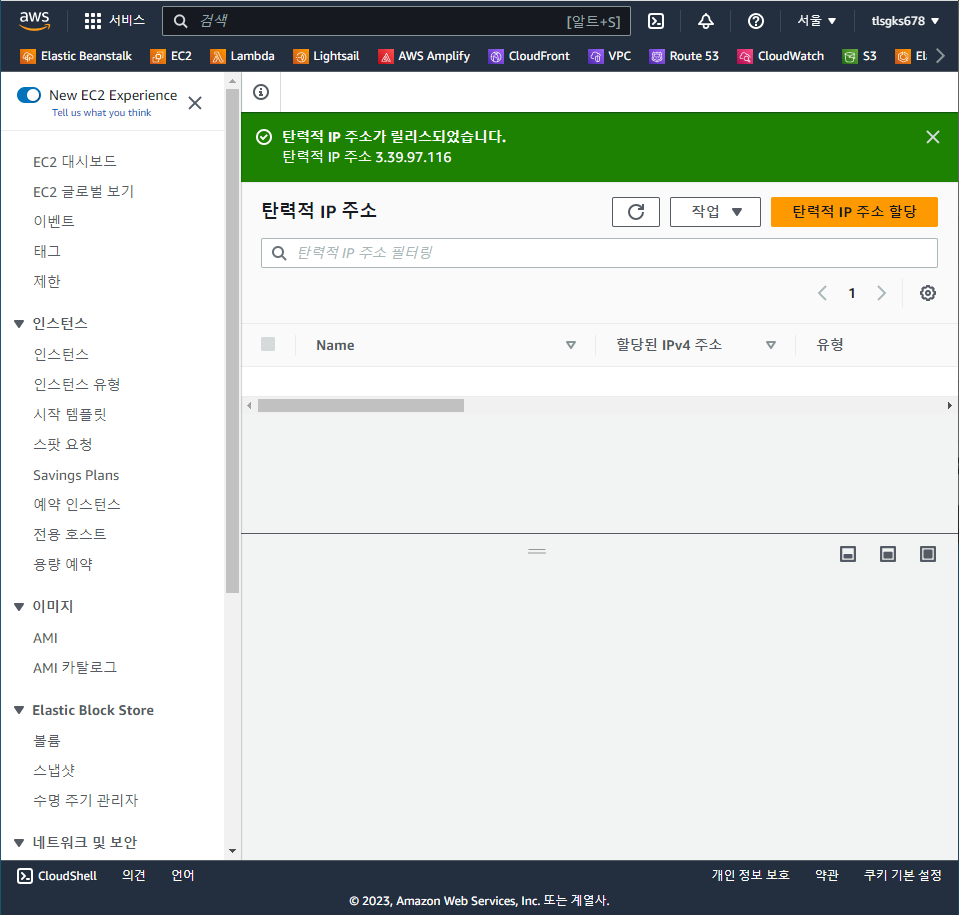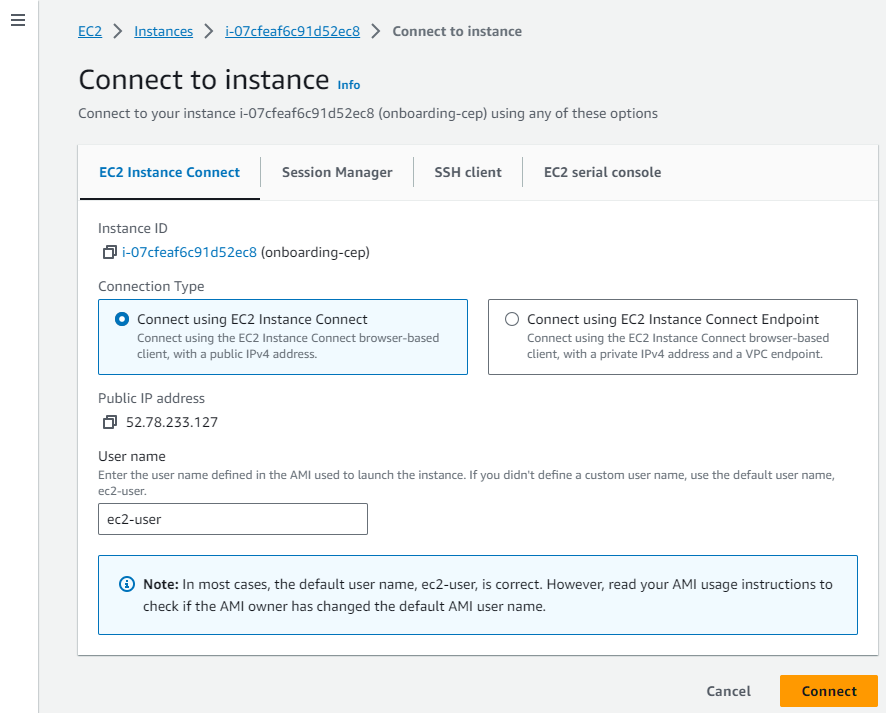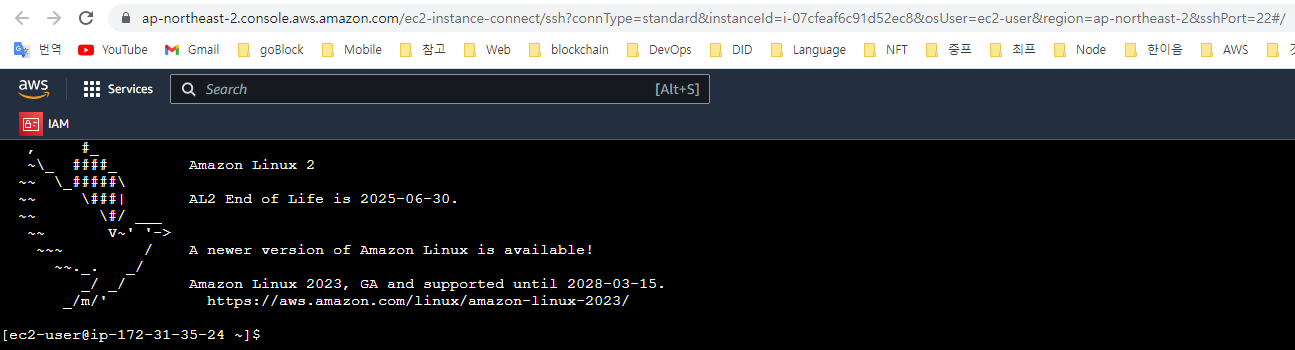AWS 컴퓨트 서비스
- Compute Service(Openstack; Nova)
- Amazon Elastic Compute Cloud(Amazon EC2) 는 Amazon Web Services(AWS) 클라우드에서 확장 가능 컴퓨팅 용량을 제공
- 하드웨어에 선 투자할 필요가 없어 더 빠르게 애플리케이션을 개발 및 배포 가능
- 원하는 만큼 가상 서버를 구축하고 보안 및 네트워크 구성과 스토리지 관리가 가능
- 요구사항이나 갑작스러운 인기 증대 등 변동 사항에 따라 신속하게 규모를 확장하거나 축소할 수 있어 서버 트래픽 예측 필요성이 감소함.
EC2
- Elastic Compute Cloud
- 안전하고 크기 조정 가능한 컴퓨팅 자원을 클라우드에서 제공하는 웹 서비스
- 개발자가 더 쉽게 웹 규모의 클라우드 컴퓨팅 작업을 할 수 있도록 설계
- 간단한 웹 서비스 인터페이스를 통해 간편하게 필요한 용량을 얻고 구성 가능
- 컴퓨팅 리소스에 대한 포괄적인 제어권을 제공, Amazon의 검증된 컴퓨팅 환경에서 실행 가능.
EC2 홈
- EC2 검색 또는 서비스 탭 - 컴퓨팅 - EC2 클릭
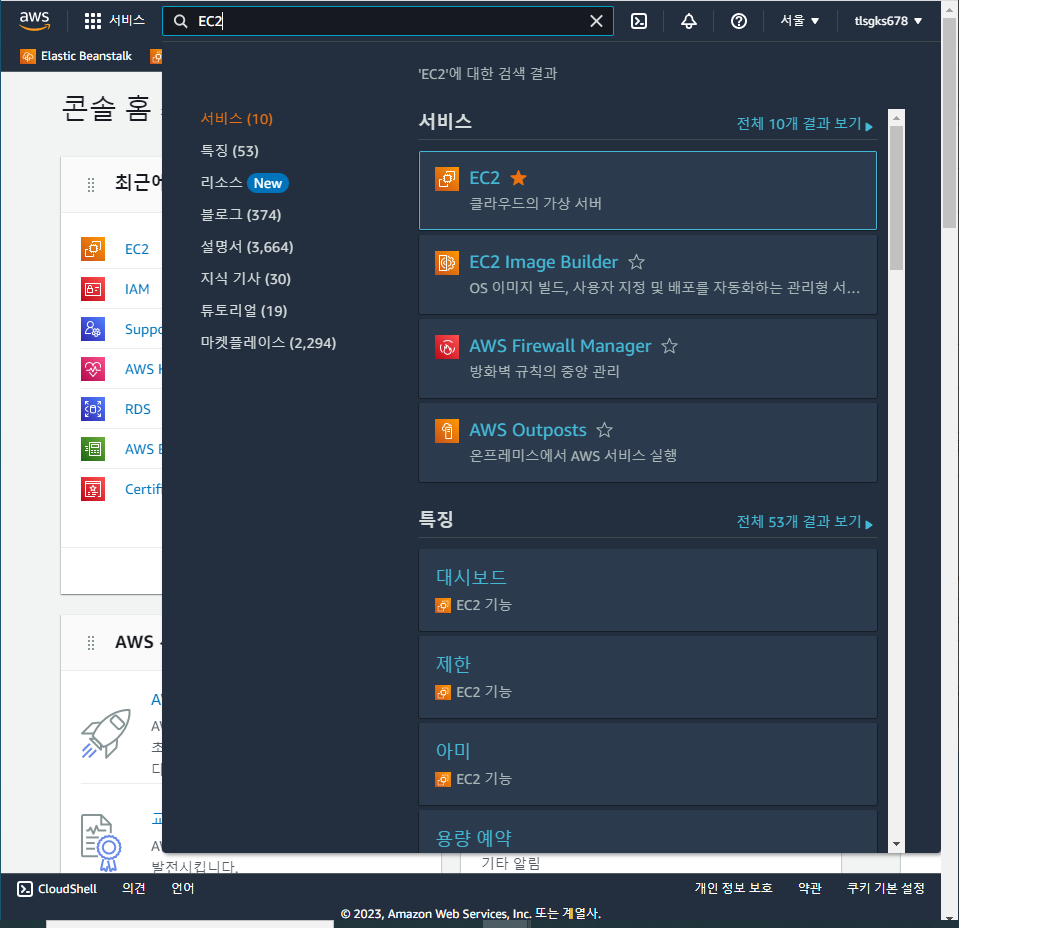
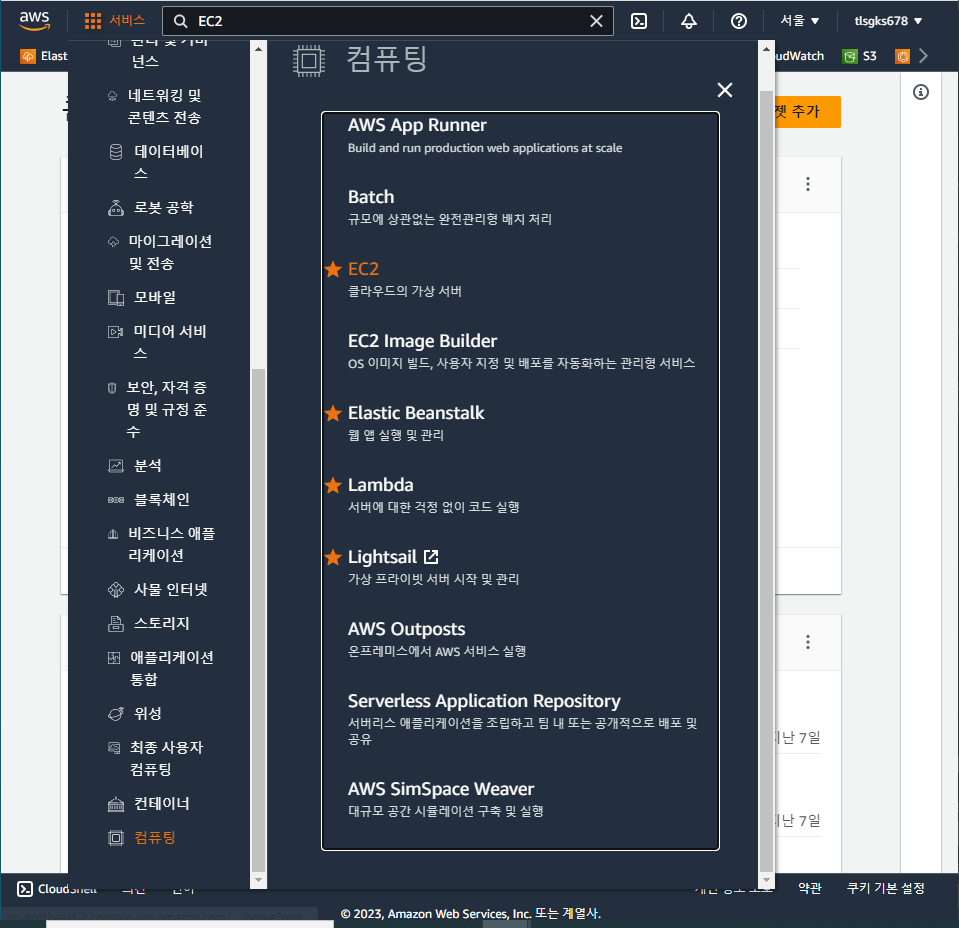
- 홈 대시보드
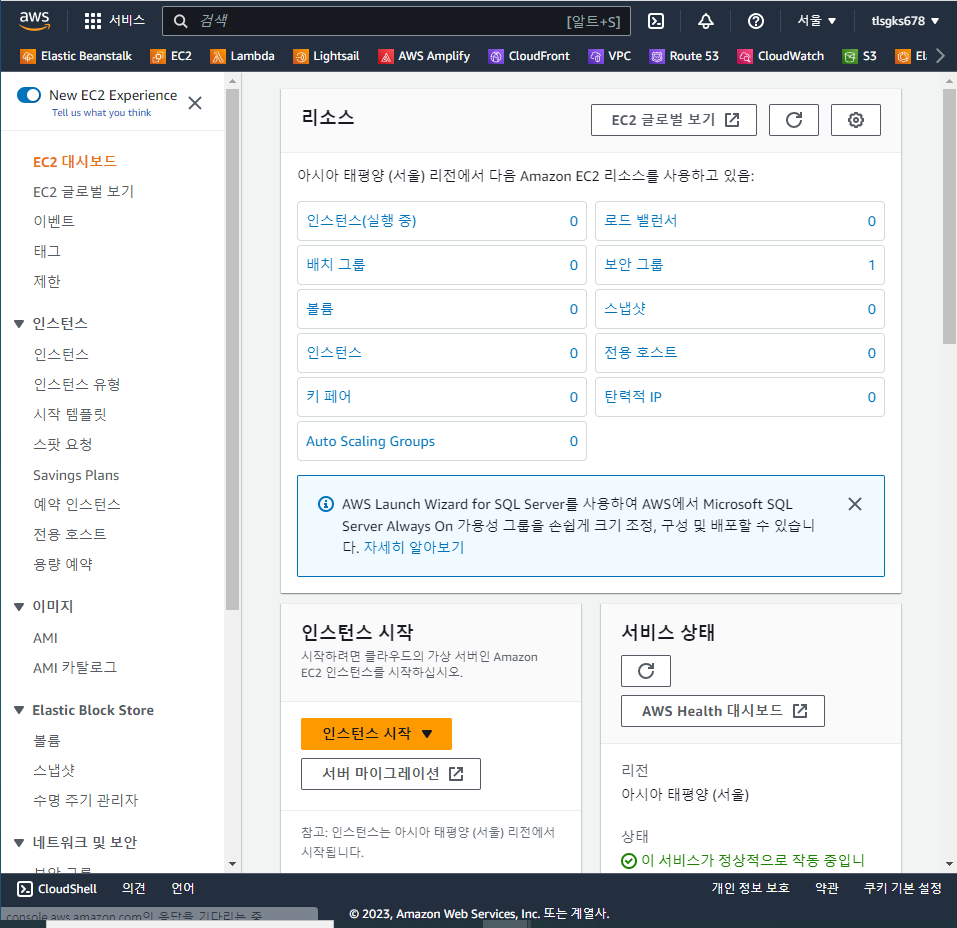
보안그룹
- 네트워크 및 보안 탭 - 보안그룹 클릭
- 인바운드(Ingress) / 아웃바운드(Egress)
- default 보안 그룹은 사용하지 않는다.
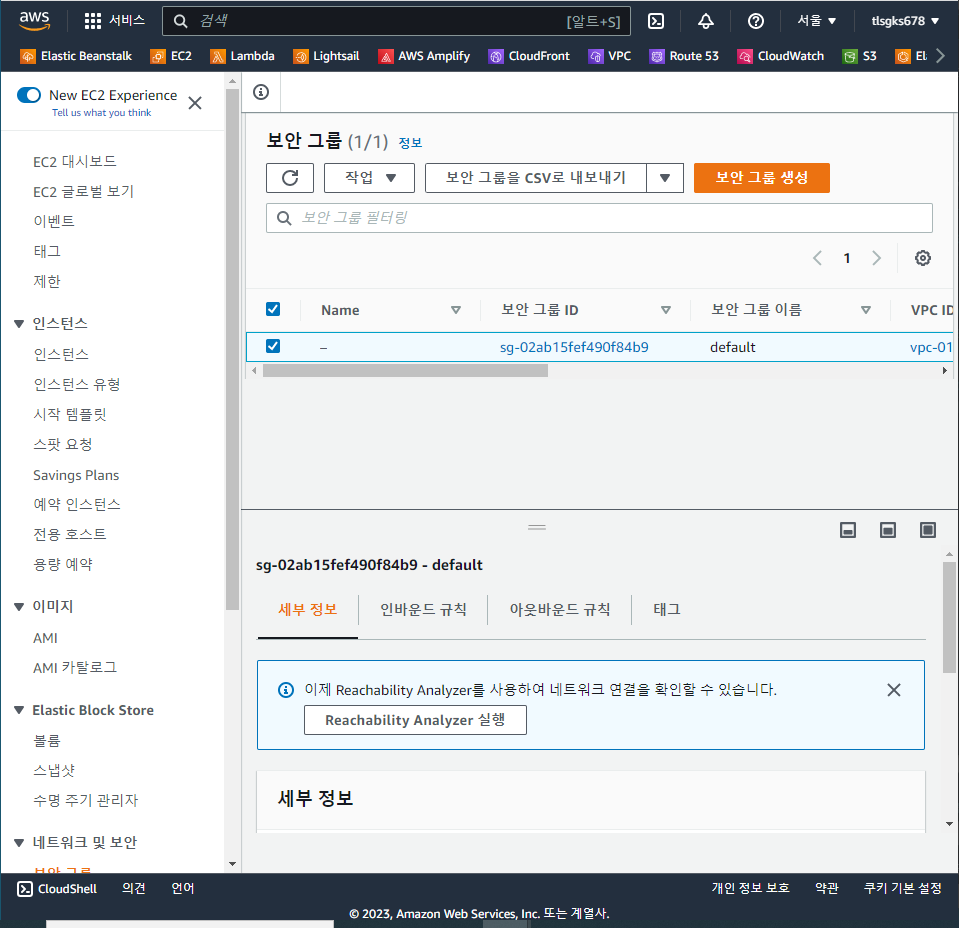
- default 보안 그룹 삭제 불가
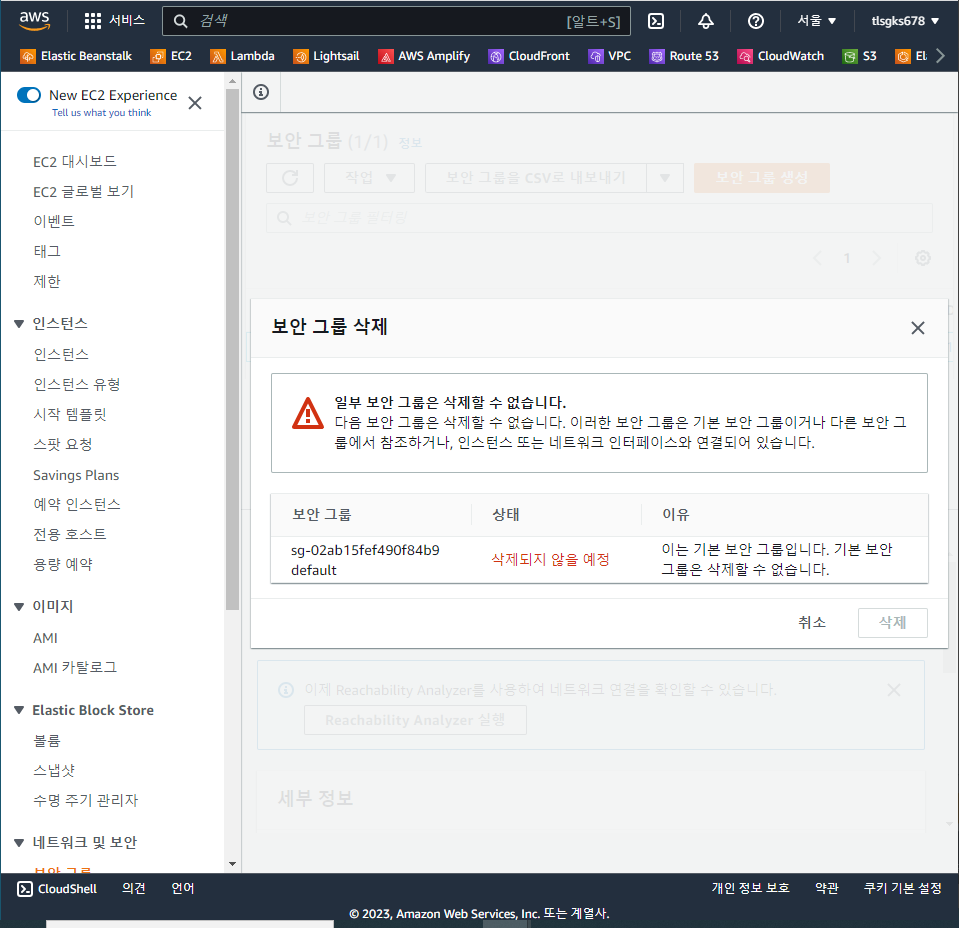
인스턴스 유형
- Openstack Flavor
- Customizing 불가
- t2.micro (Free tier); Region 에 따라 t3.micro 도 Free tier 가능
- [t] CPU 용도, [2] 세대수, [micro] Compute 사이즈 가늠
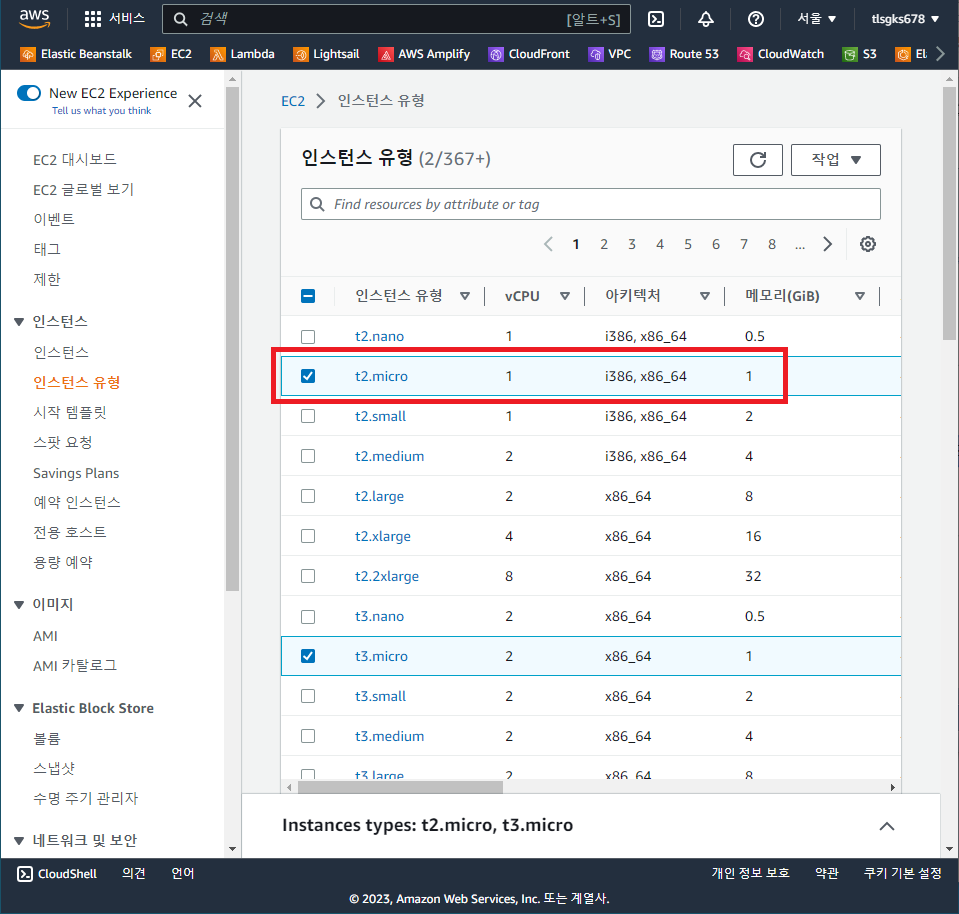
EC2 인스턴스 시작
인스턴스 탭
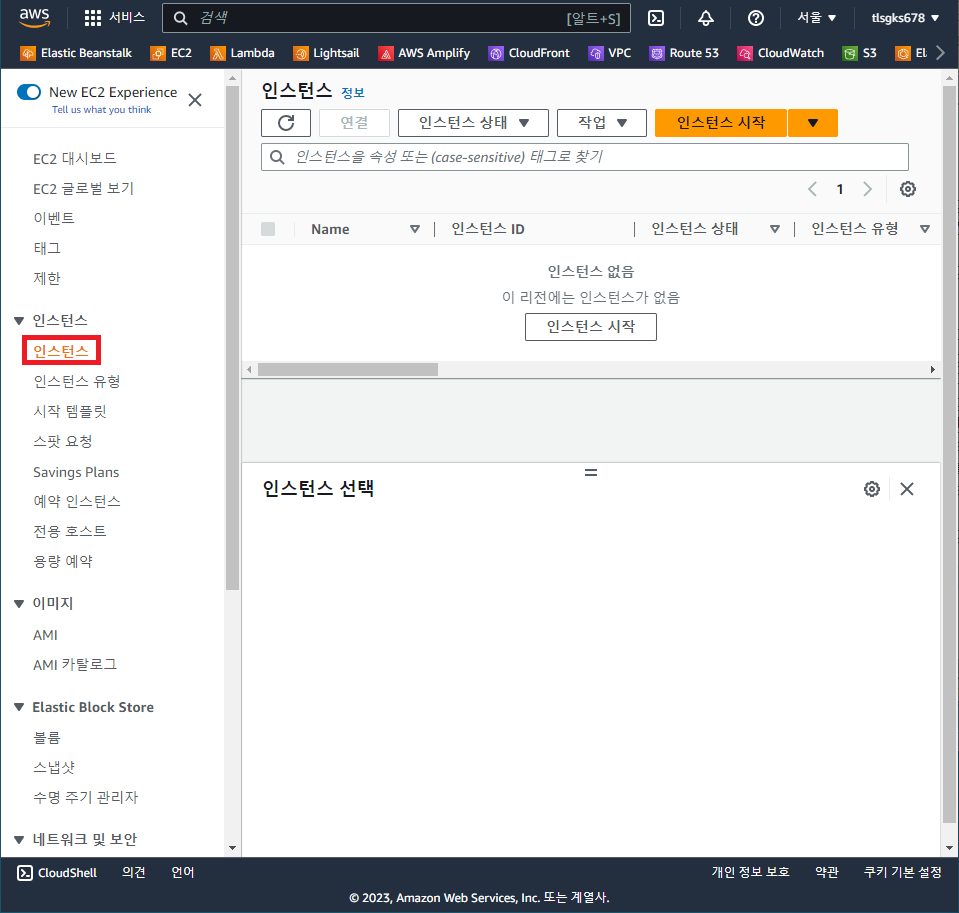
인스턴스 시작(Launch; 생성)
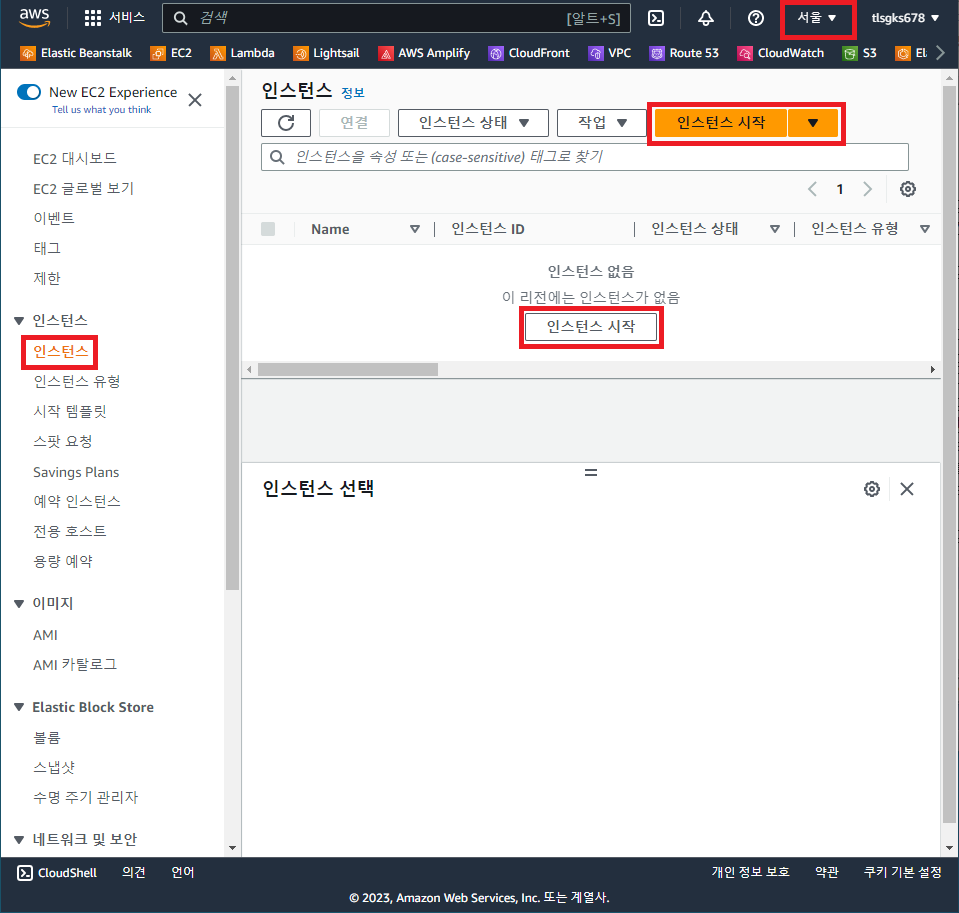
인스턴스 명명; Name and tags
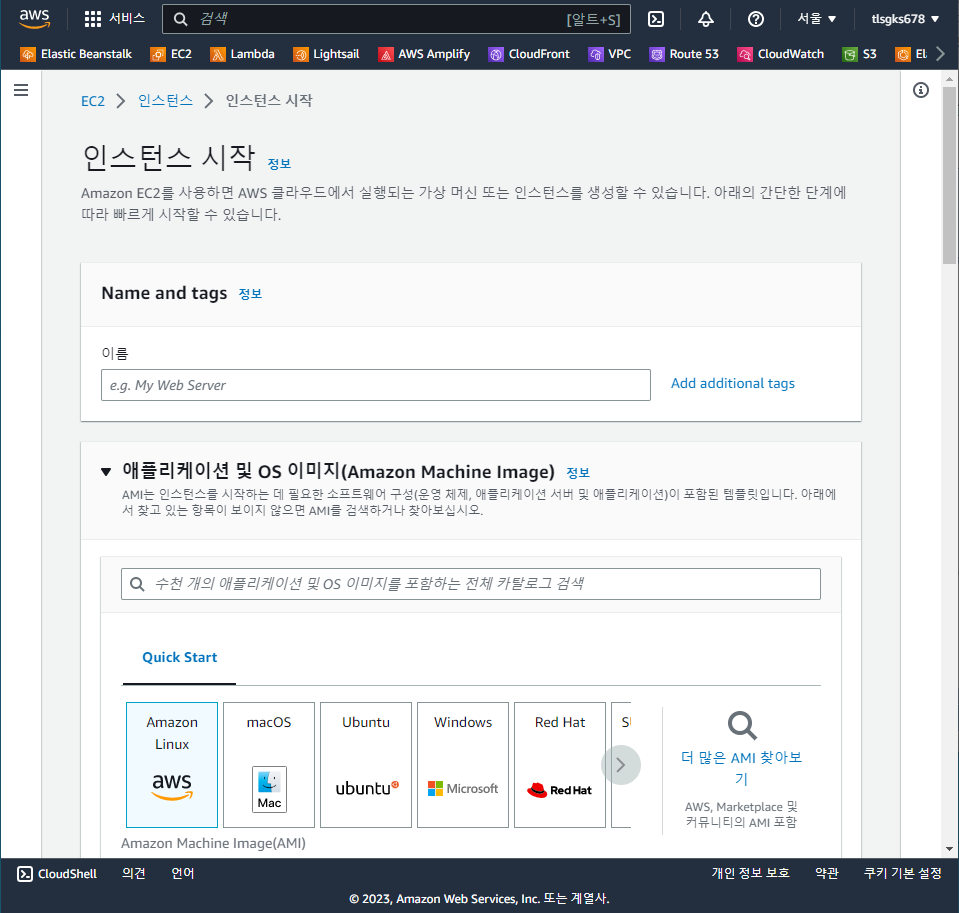
AMI(; Amazon Machine Image) 이미지 설정
- 스냅샷으로 떠온 OS 이미지를 복사해서 EC2(VM)의 운영체제로 사용
- CPU의 발달로 대부분의 Cloud 에서는 HVM(; 하드웨어 지원 가상화) 을 이용
- 검색하거나 해서 이미지를 찾을 수 있고 버전도 선택할 수 있다.
- 수업은 Amazon Linux 2 AMI 를 이용
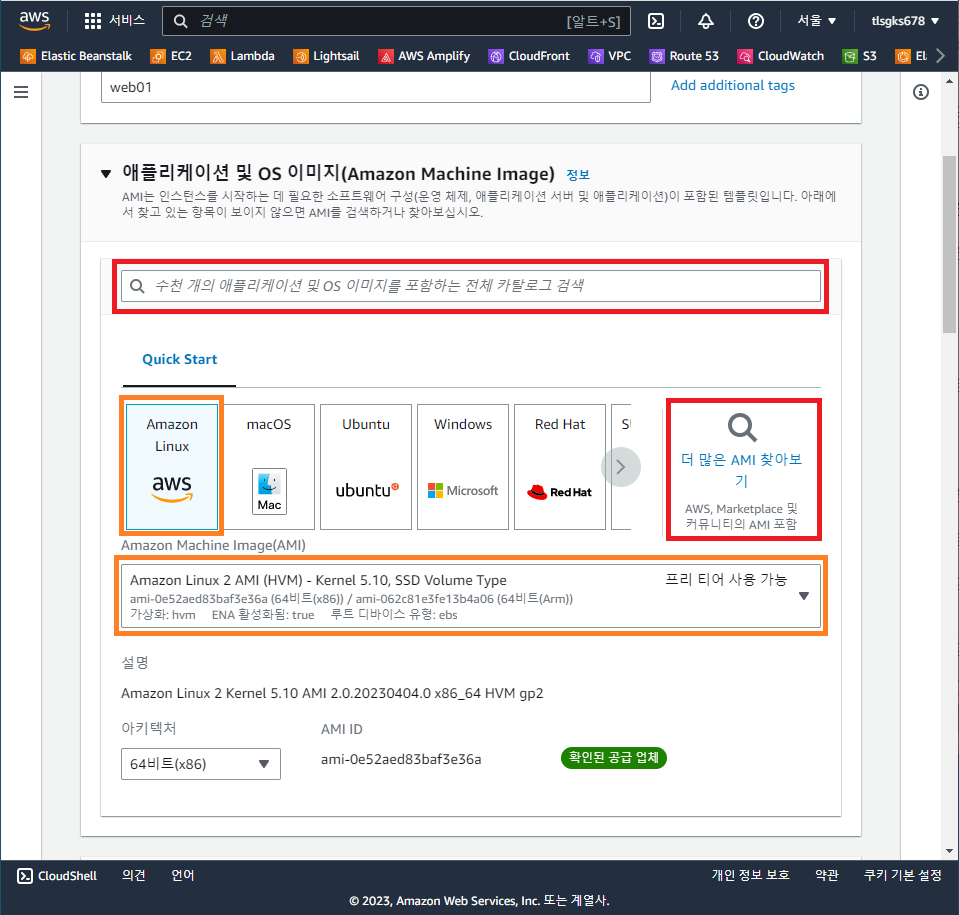
인스턴스 유형 선택
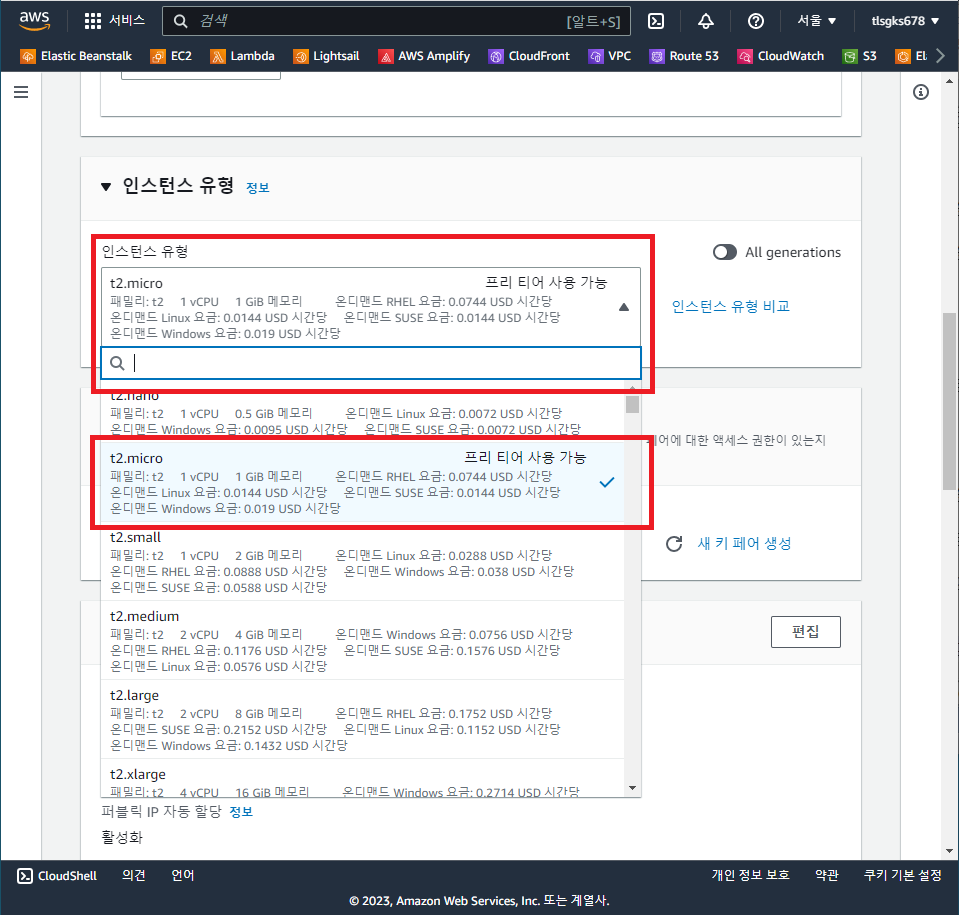
키 페어
- 새 키 페어 생성
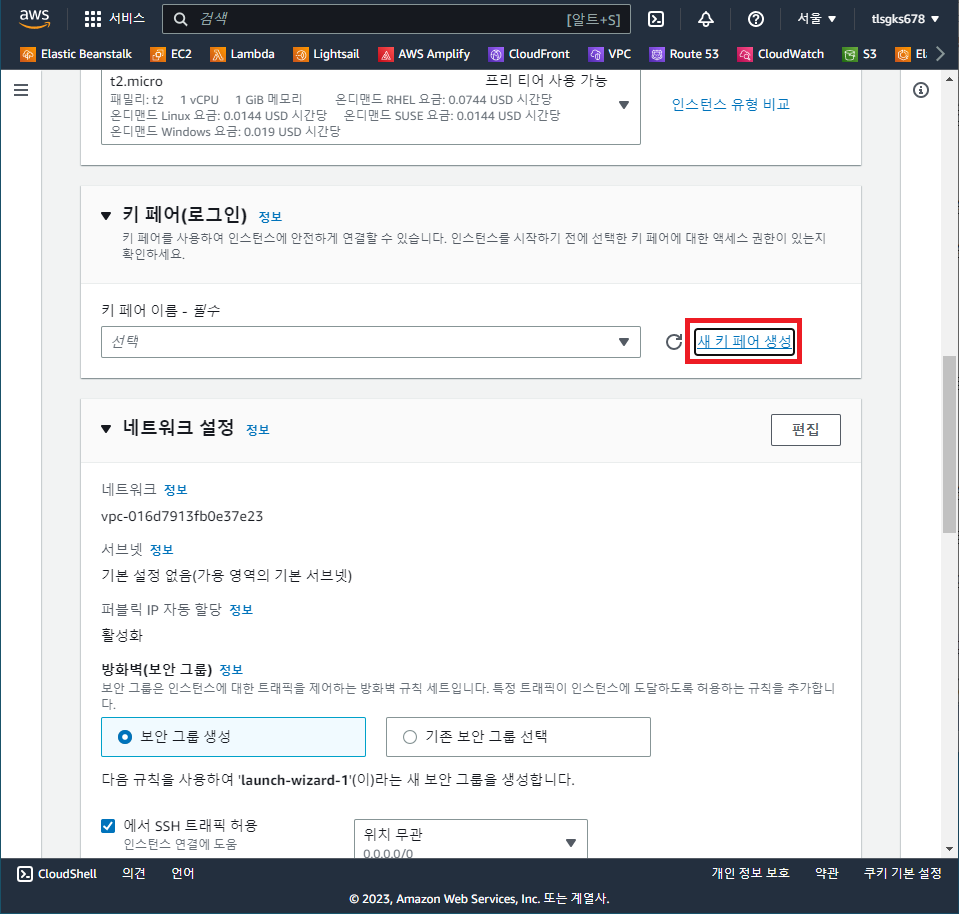
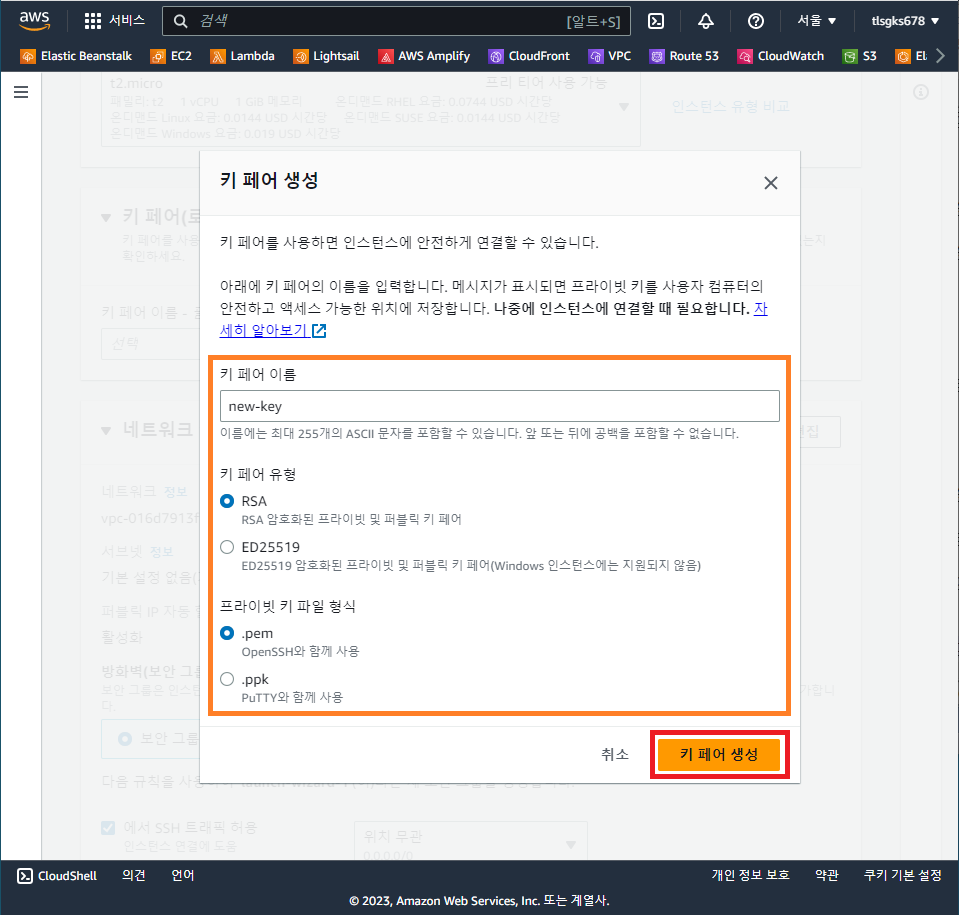
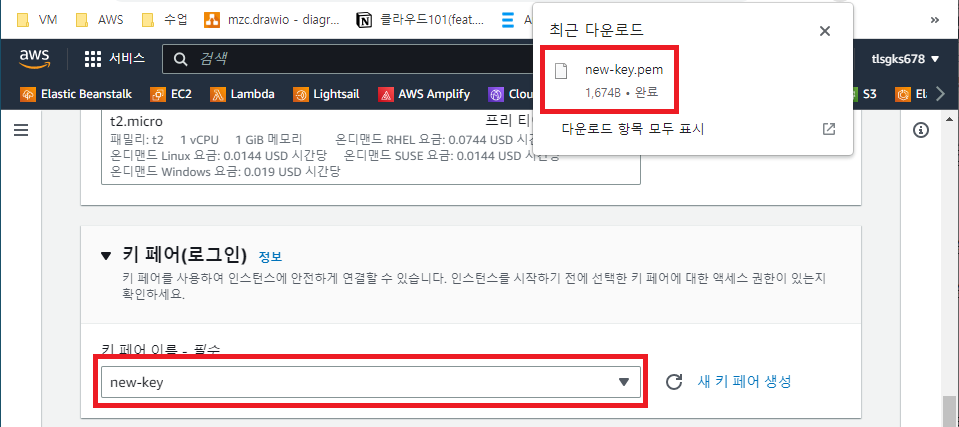
네트워크 설정
- Openstack; Neutron
- 편집 클릭
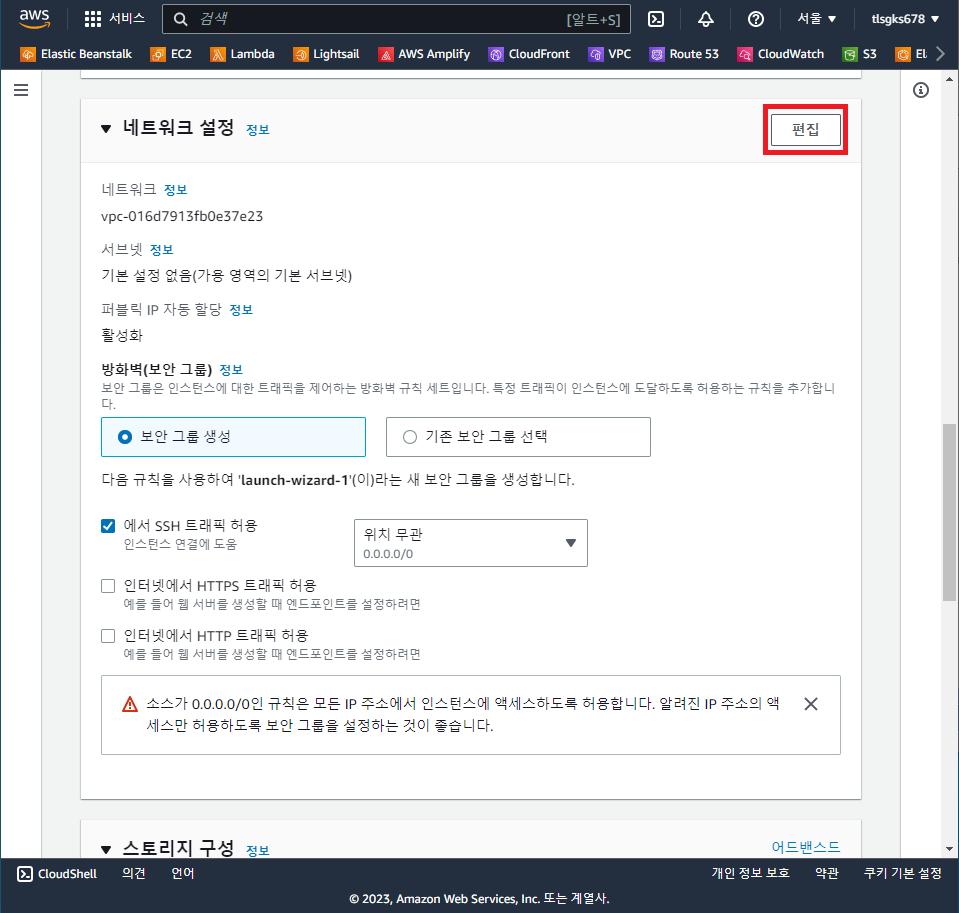
- 172.31.0.0/16 을 쪼개서 쓰겟다.
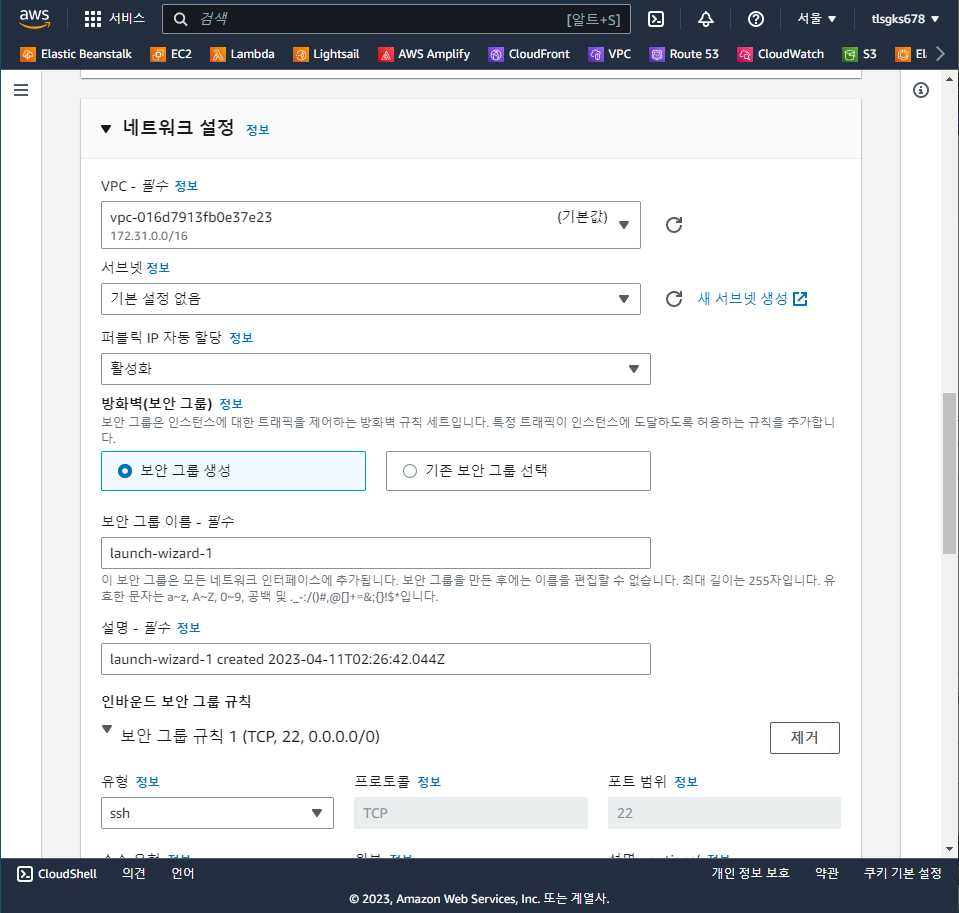
- 가용영역
- 추상적
- 데이터 센터 2곳이상으로 이뤄지는 것을 논리적으로 묶음.
/16을/20으로 서브넷팅했다.(쪼갰다), 서브넷은 4091개씩 할당 가능하며; 서브넷이 4개만 있고 아직 12개의 서브넷이 남아 있는것
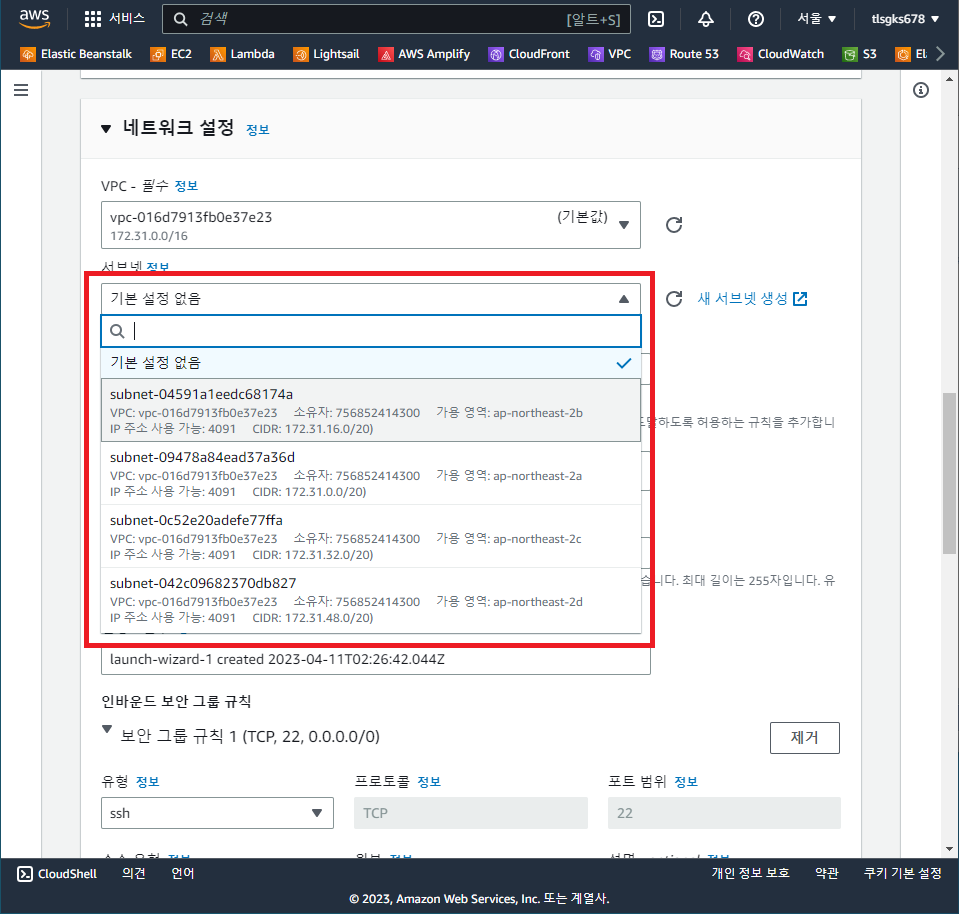
- Free tier 의 t2.micro 는 가용영역 a,c 만 가능
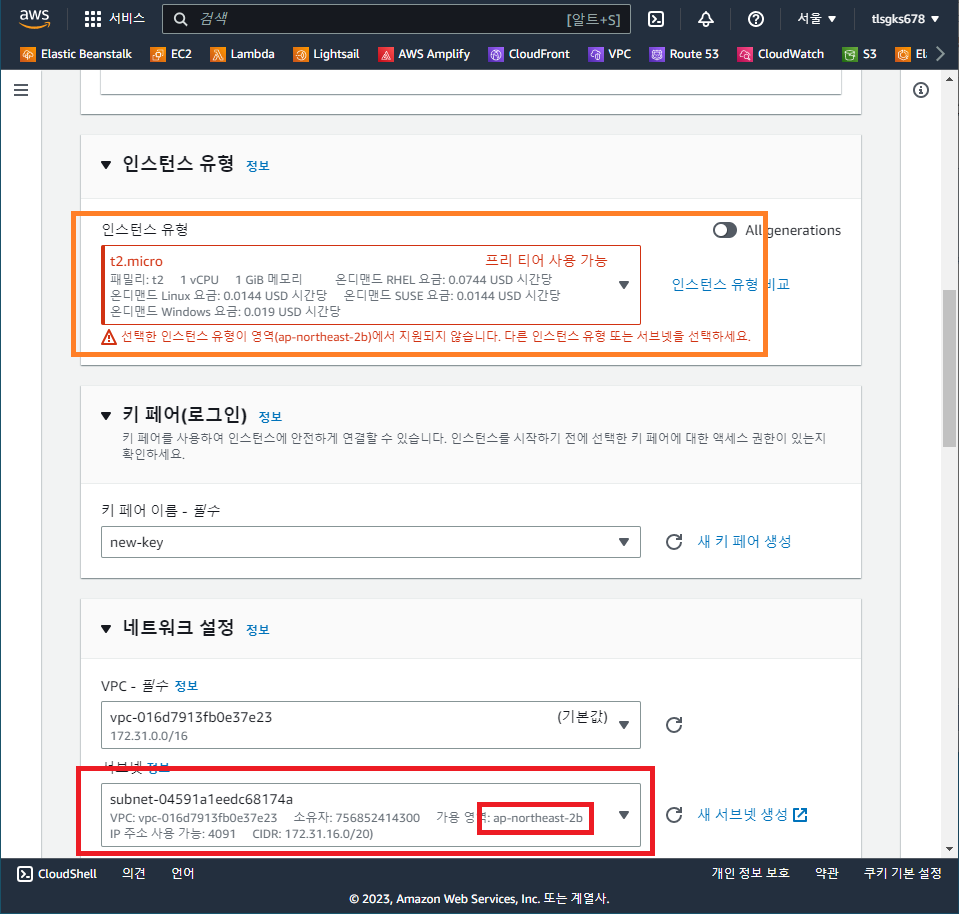
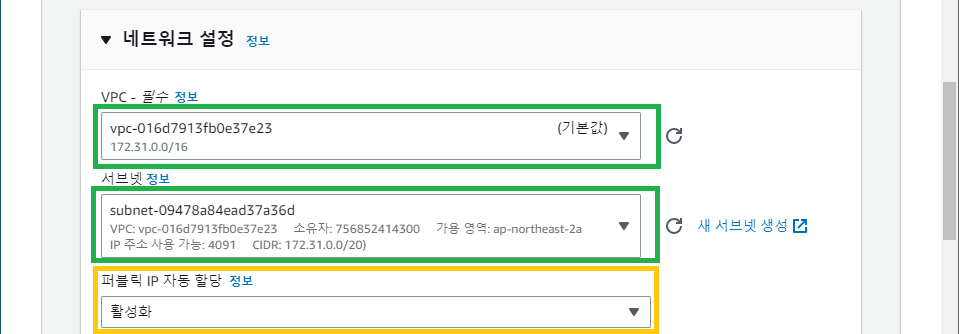
보안 그룹 설정
- SG 이름 설정 및 규칙 추가
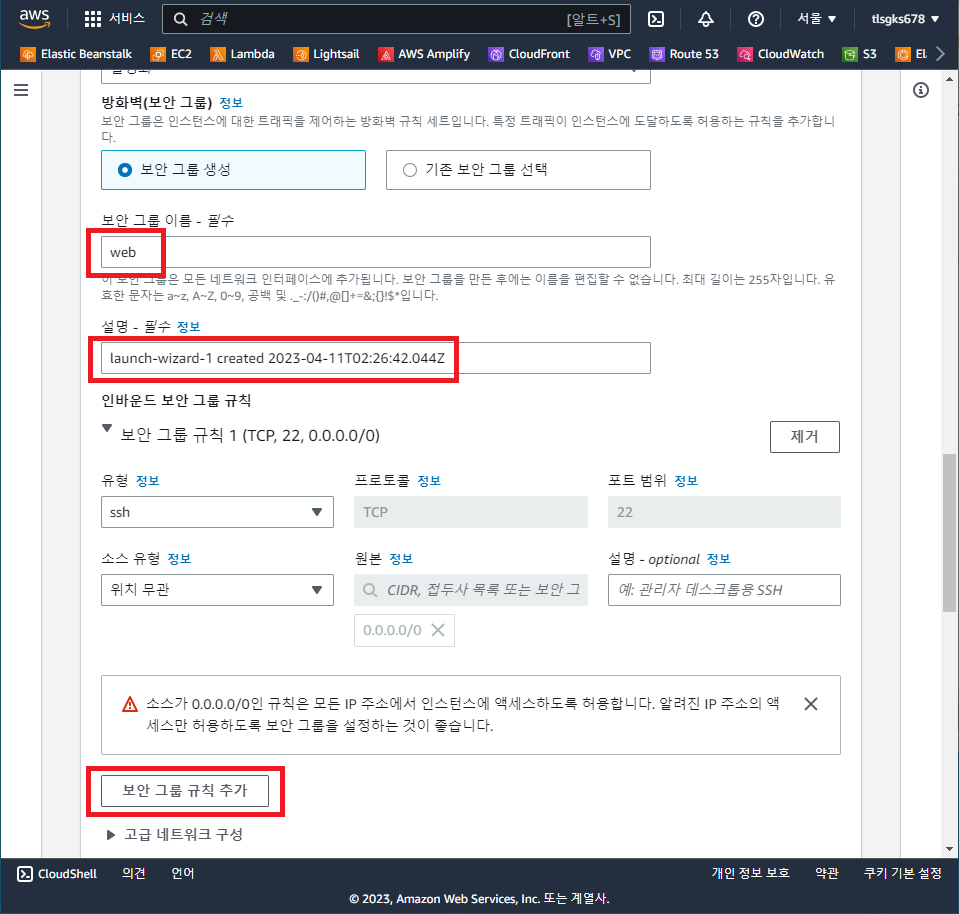
- HTTP, HTTPS, TCP/8080, ICMP 규칙 추가
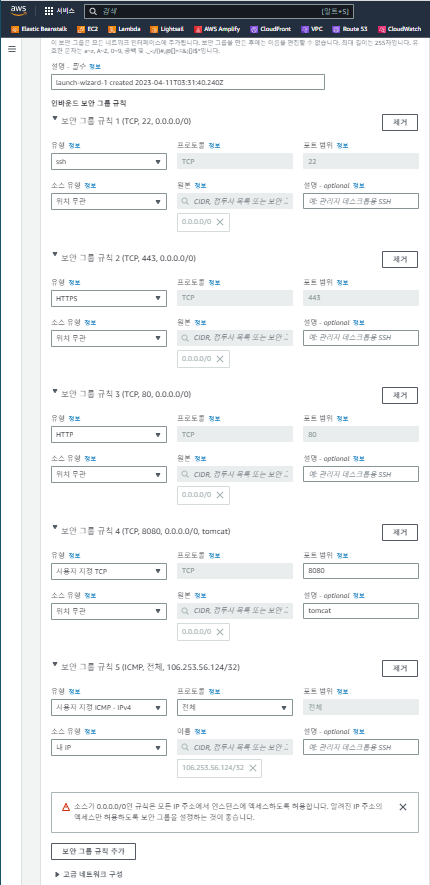
스토리지 구성
- Amazon EBS 볼륨 유형
- gp2/gp3 성능차이 IOPS(;input output per second
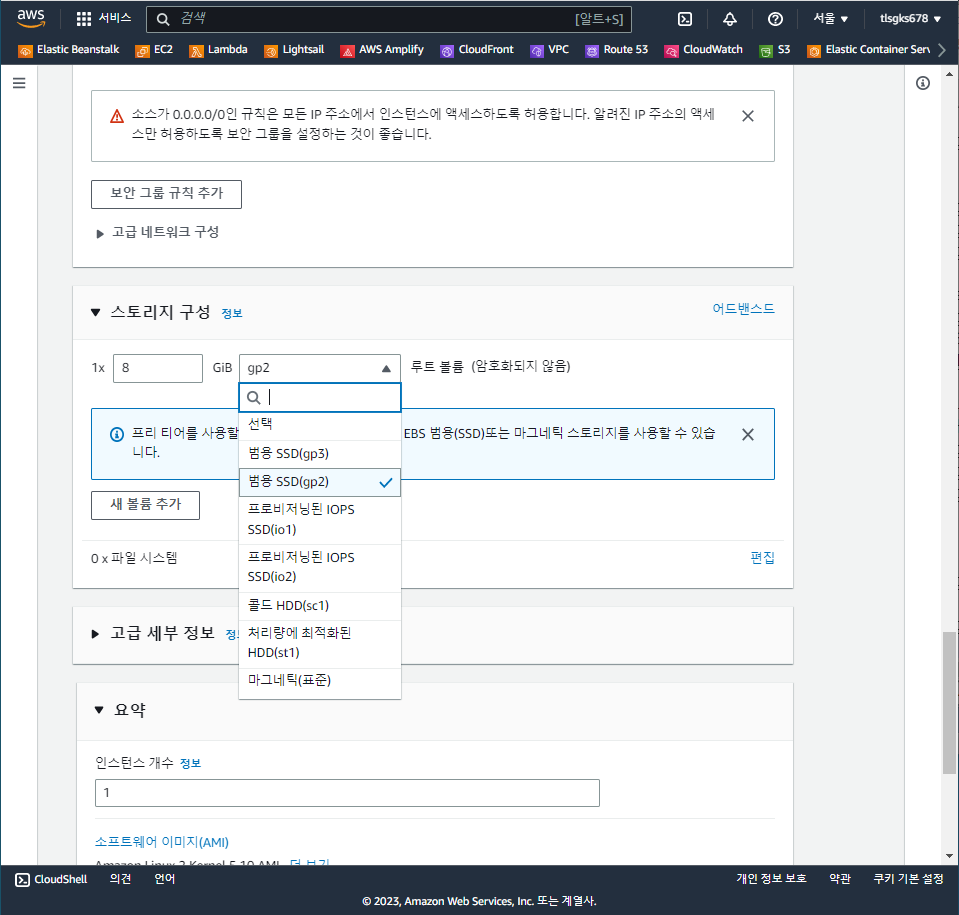
- 프리티어 선택
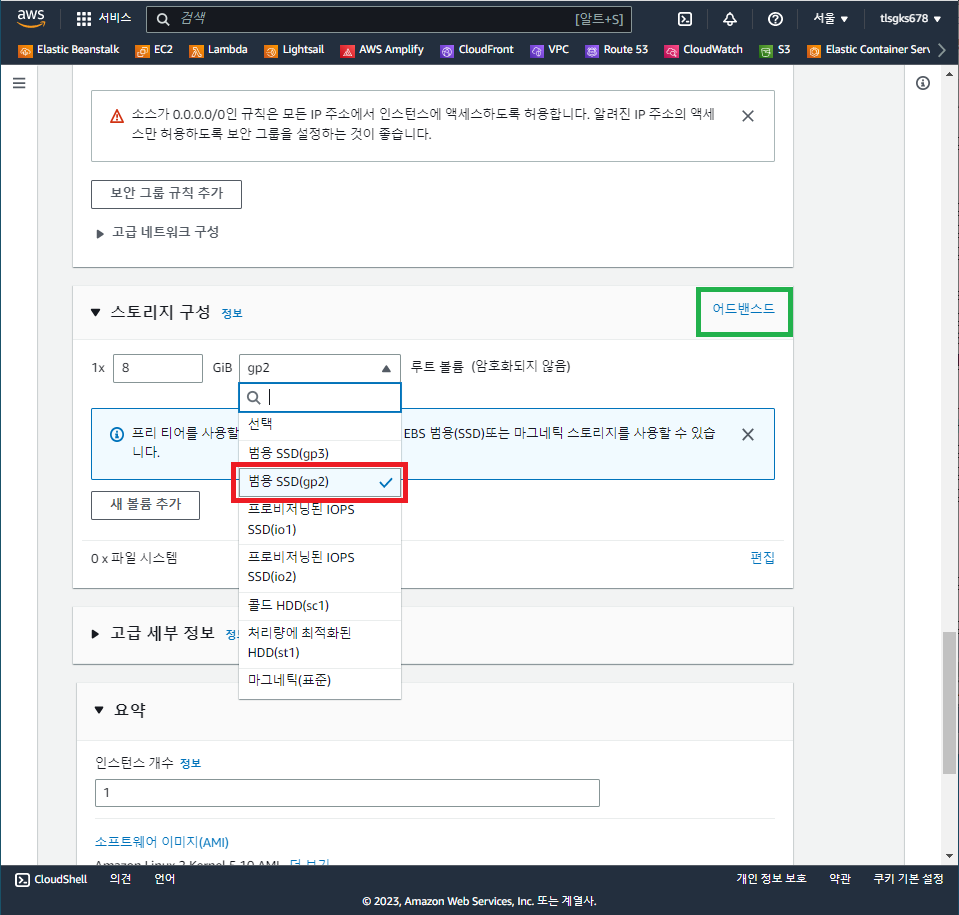
- 어드밴스드 확인; 세부 설정도 가능하다.
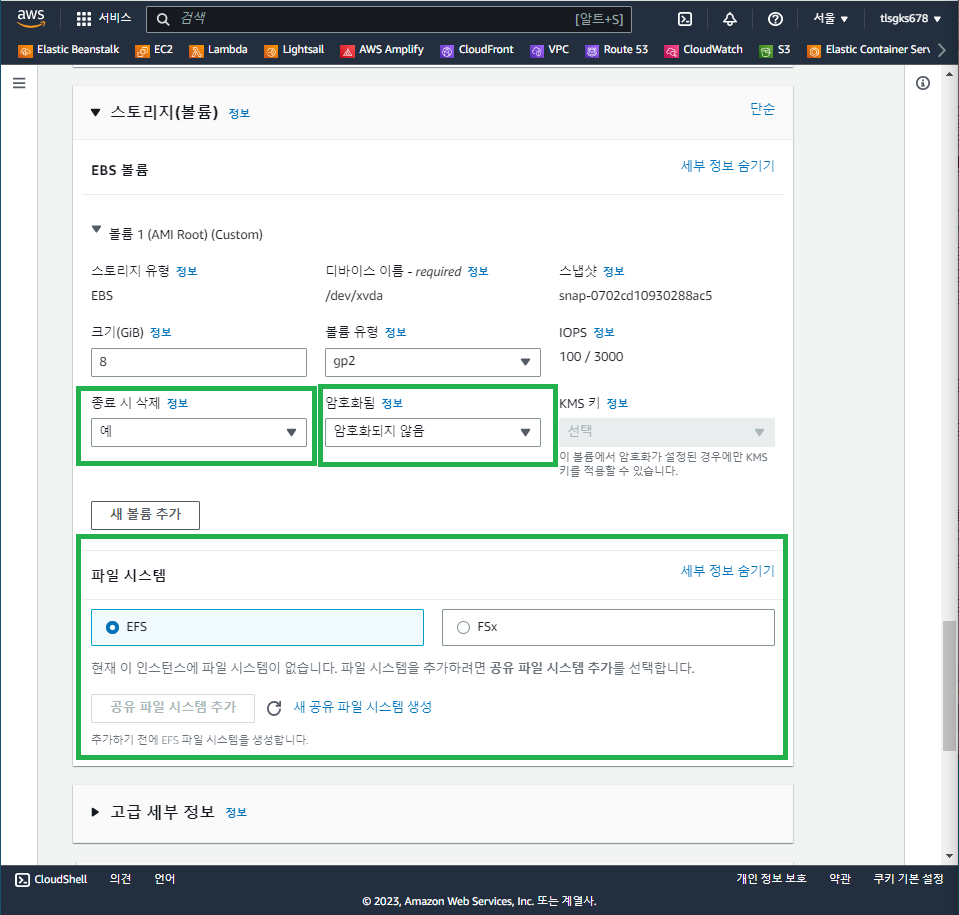
고급 세부 정보
- 도메인 조인 디렉터리; (Active Directory) 사용자, 그룹 및 디바이스에 대한 정보를 저장하고, 관리자는 이를 사용하여 정보 및 리소스에 대한 액세스를 관리
- IAM 지정 등
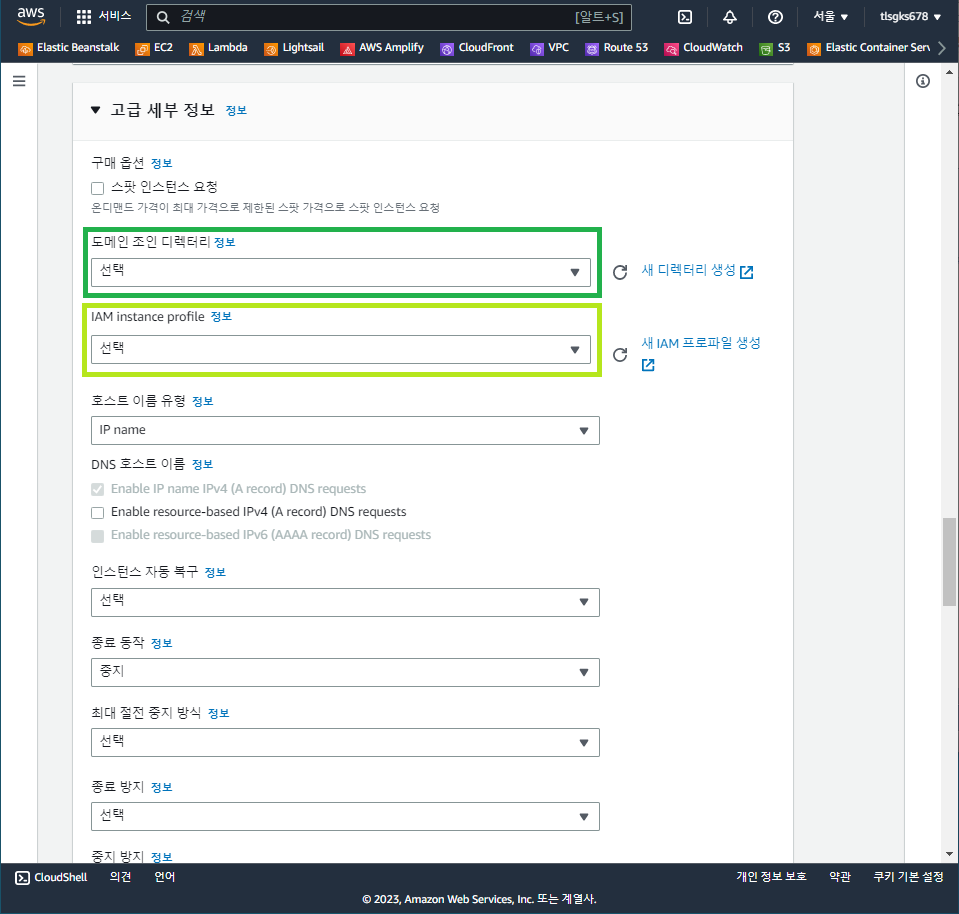
-
종료 동작(중지/삭제)
-
종료 방지(제거 방지 활성/비활성)
-
중지 방지(중지 방지 활성/비활성)
-
세부 CloudWatch 모니터링
-
Elastic Inference; 머신러닝 용도로 사용시(비용 추가)
-
테넌시; 사용자에 대해 인스턴스 공유 범위
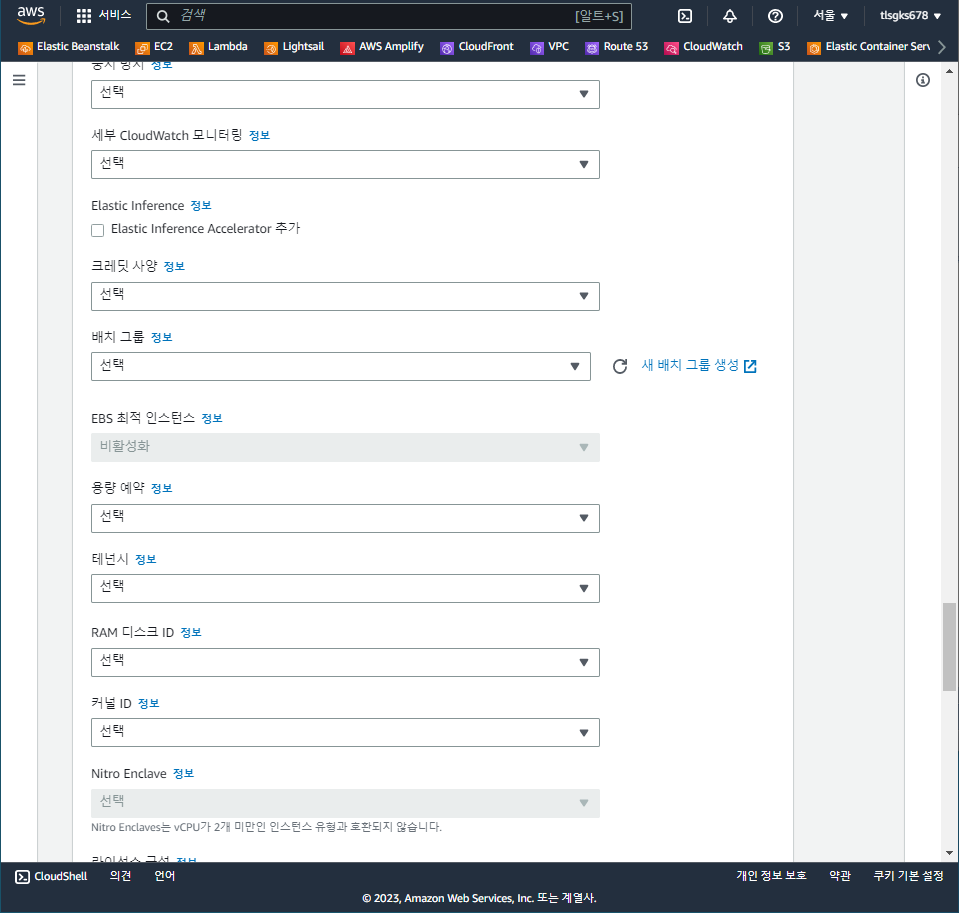
-
인스턴스 생성시 1회 실행하는 사용자 명령
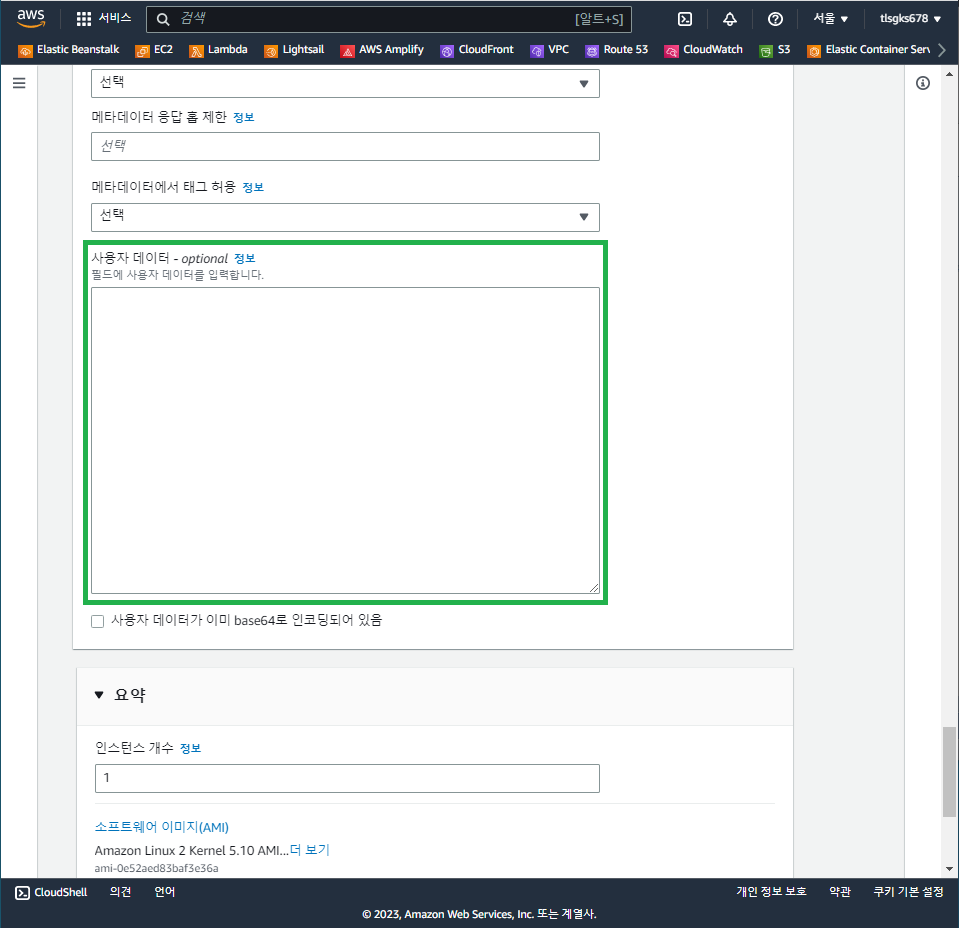
간단한 웹 서버 설치--- RHEL 계열 #!/bin/bash yum install -y httpd systemctl enable --now httpd echo "<h1>WEB-01</h1>" > /var/www/html/index.html --- Ubuntu 계열 #!/bin/bash apt update apt install -y apache2 echo "<h1>WEB-02</h1>" > /var/www/html/index.html
-
인스턴스 생성; Launch
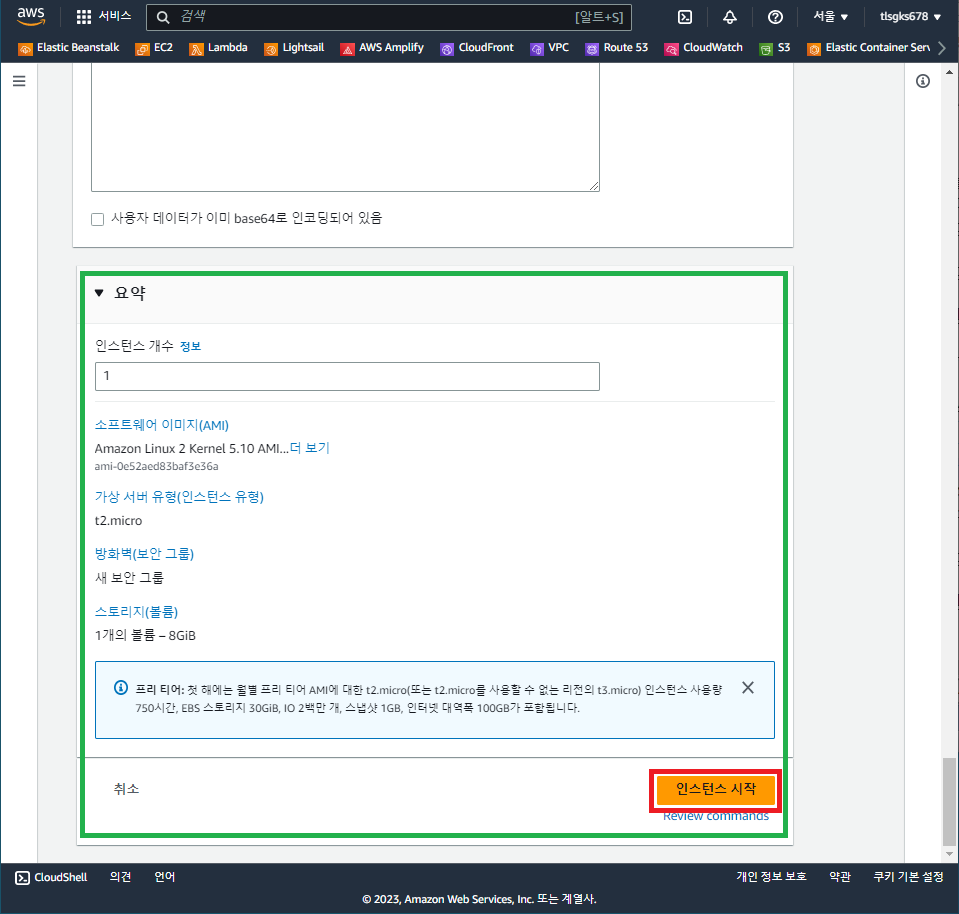
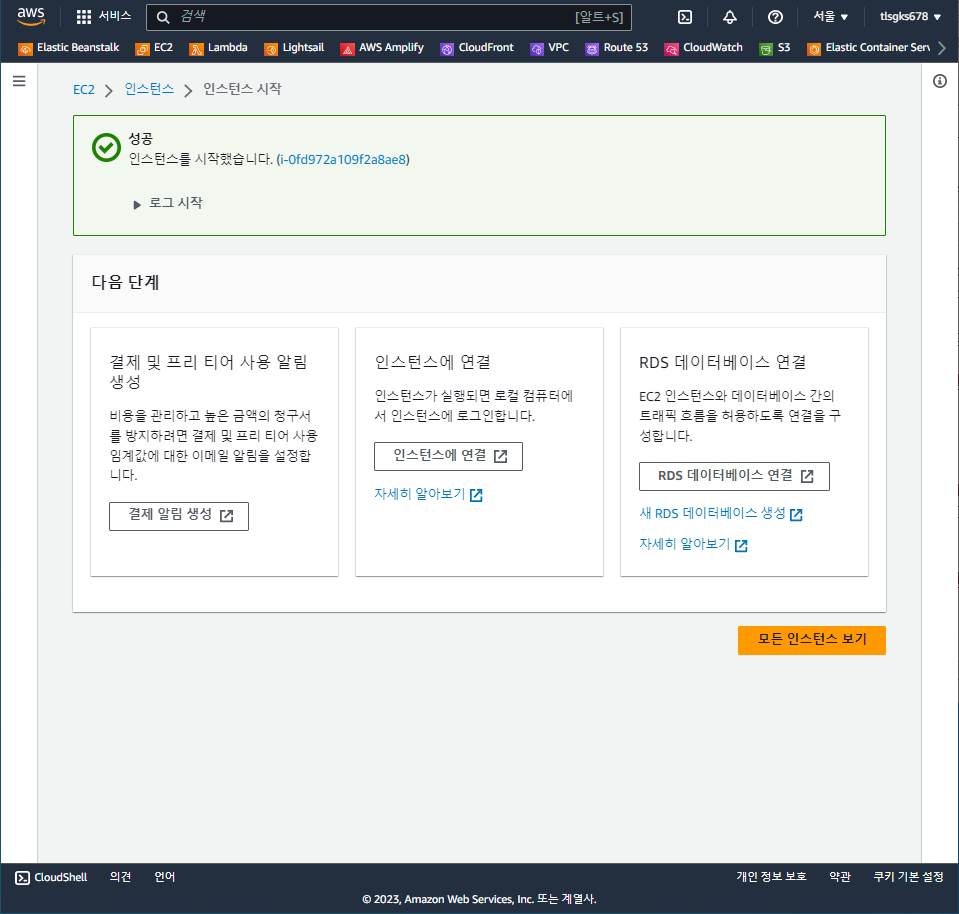
결과
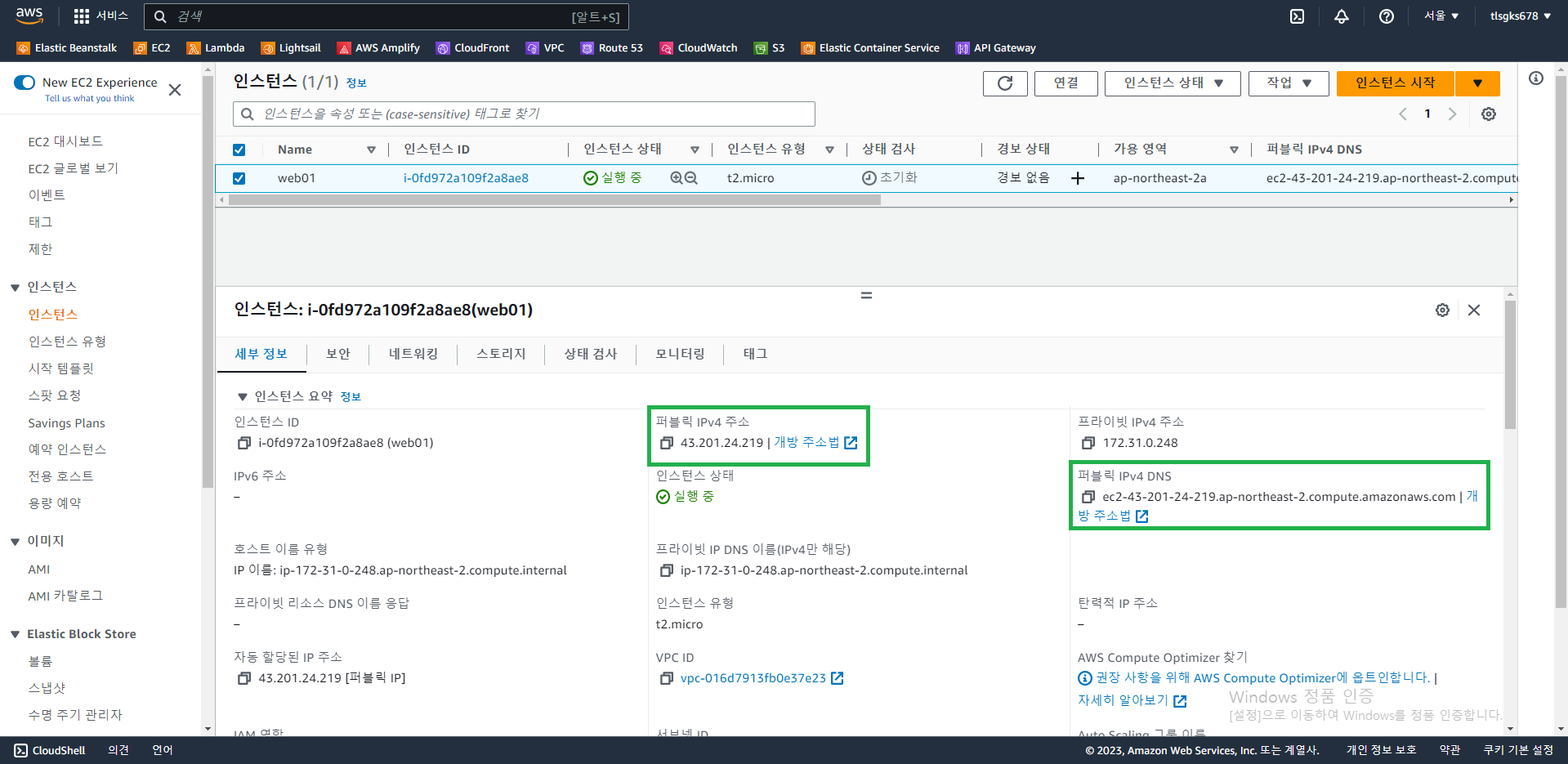
인스턴스 중지 / 재시작
- 인스턴스 선택 - 인스턴스 상태 - 인스턴스 중지
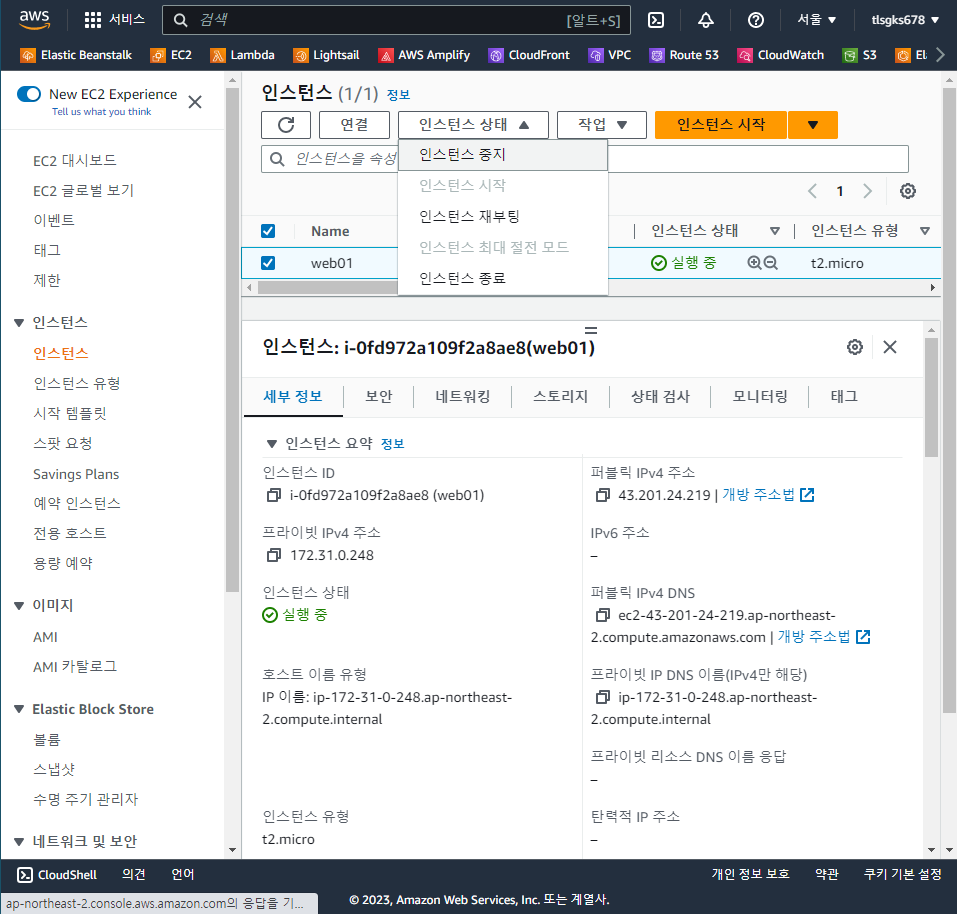
- 중지 클릭
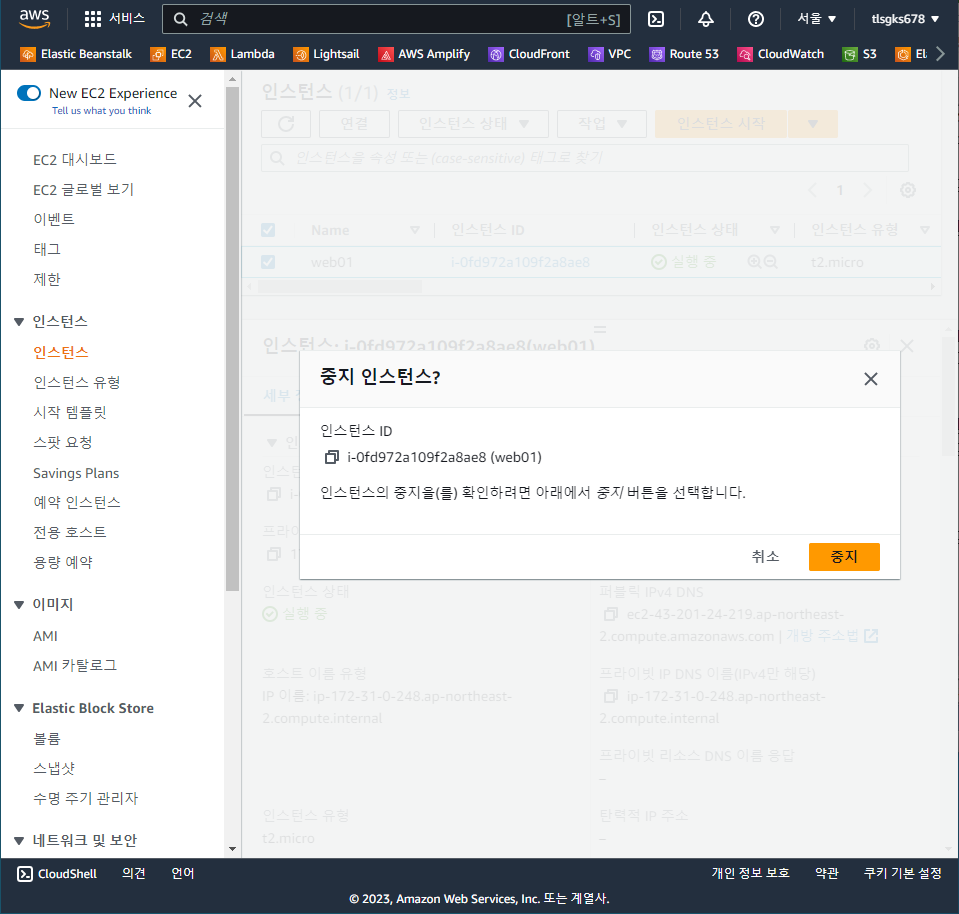
- 인스턴스 상태 (⛔ 중지됨)
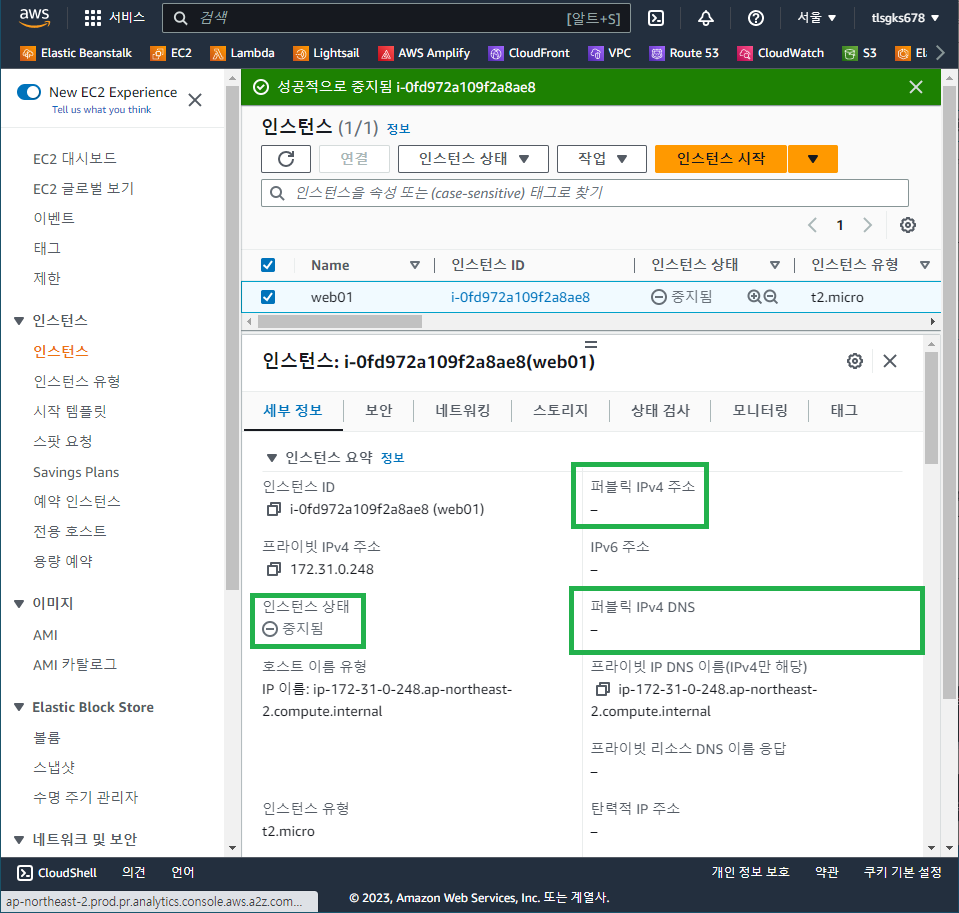
- 재 시작 시 퍼블릭 IP가 바뀐것 확인(유동 IP)
- 고정 IP가 필요하다면 EIP를 받아야한다.
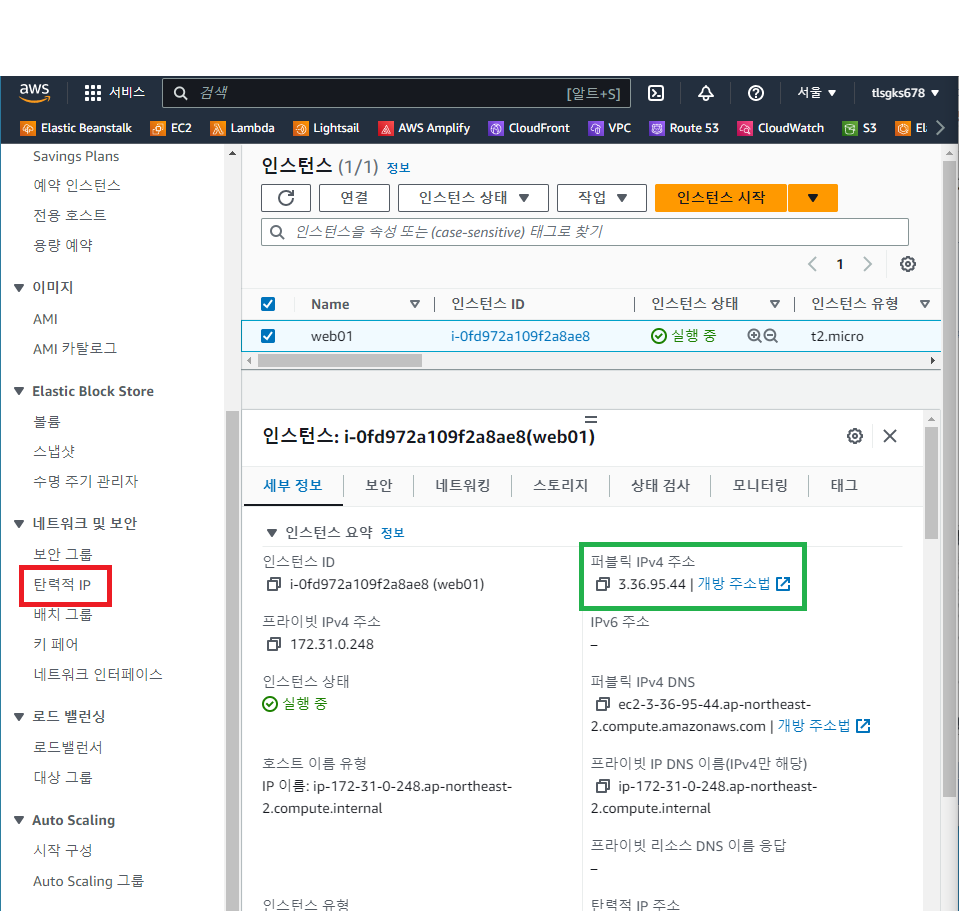
- 고정 IP가 필요하다면 EIP를 받아야한다.
EIP(탄력적 IP) 할당
- 고정 IP
- 모든 계정에서는 사용하는 EIP 1개에 한해에서는 비용을 부과하지 않지만, EIP 가 2개 이상이면 비용이 발생한다.
- EC2 탭 - 네트워크 및 보안 - 탄력적 IP(Elastic IP) 클릭
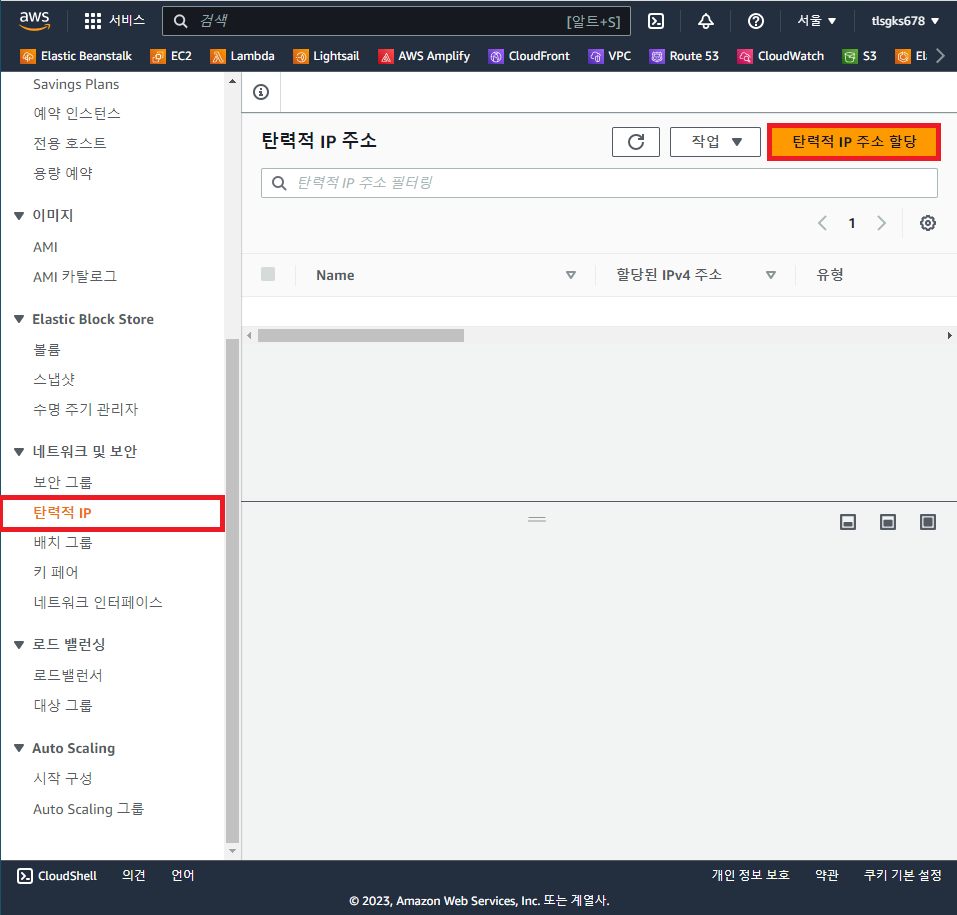
- 탄력적 IP 주소 할당
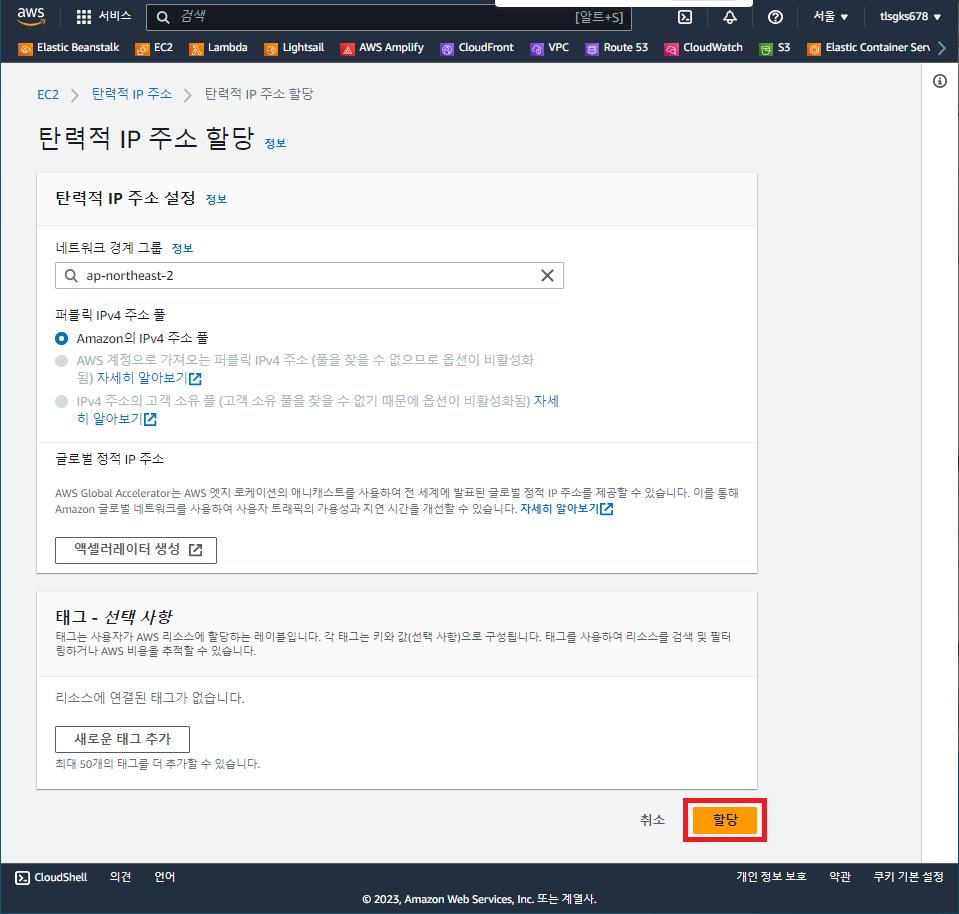
Elastic IP, EC2와 연결
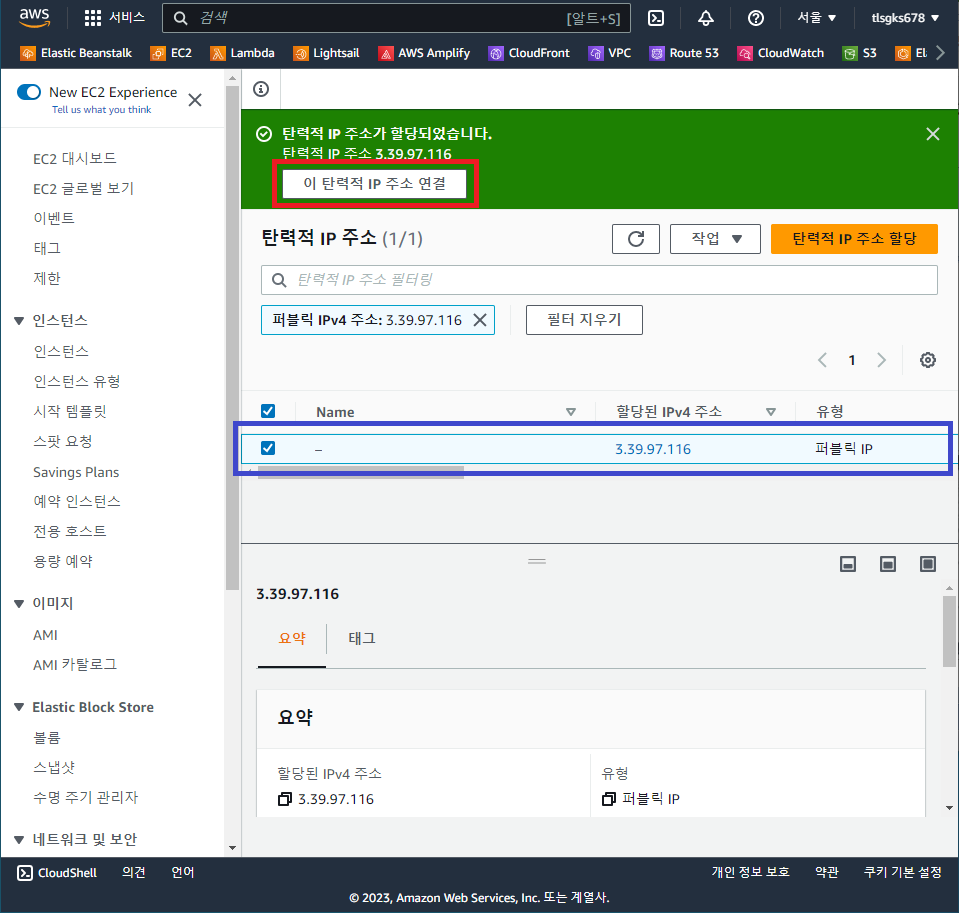
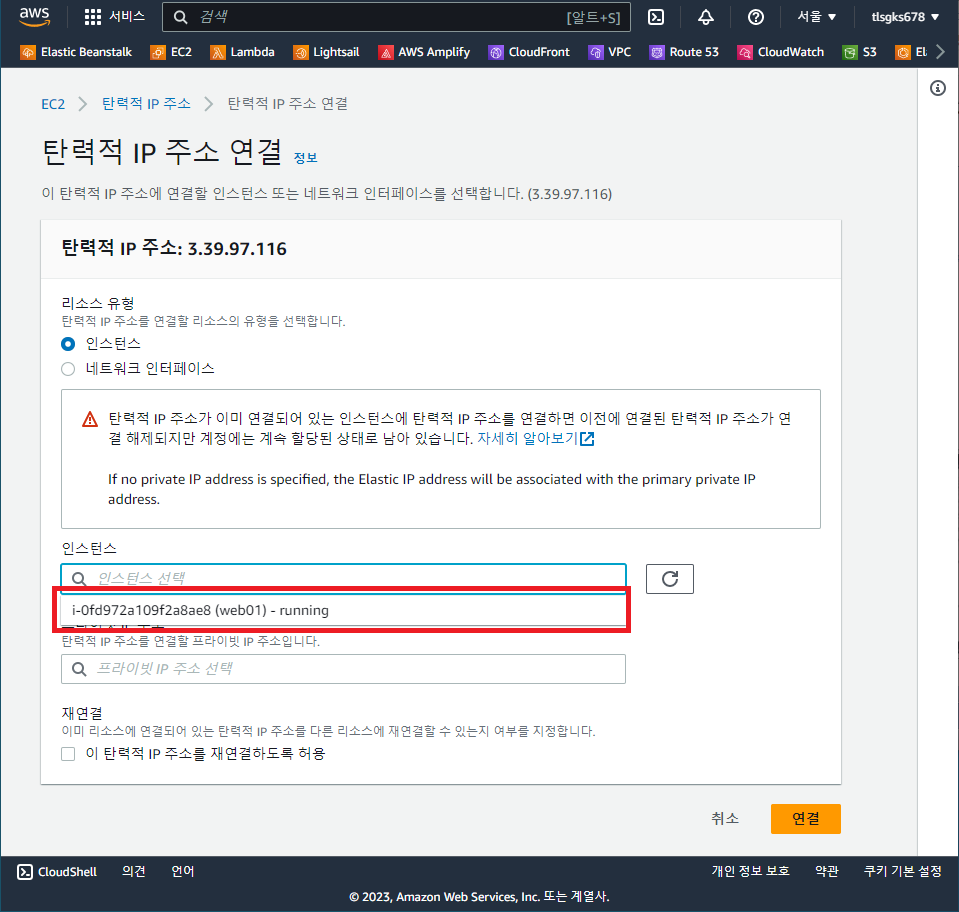
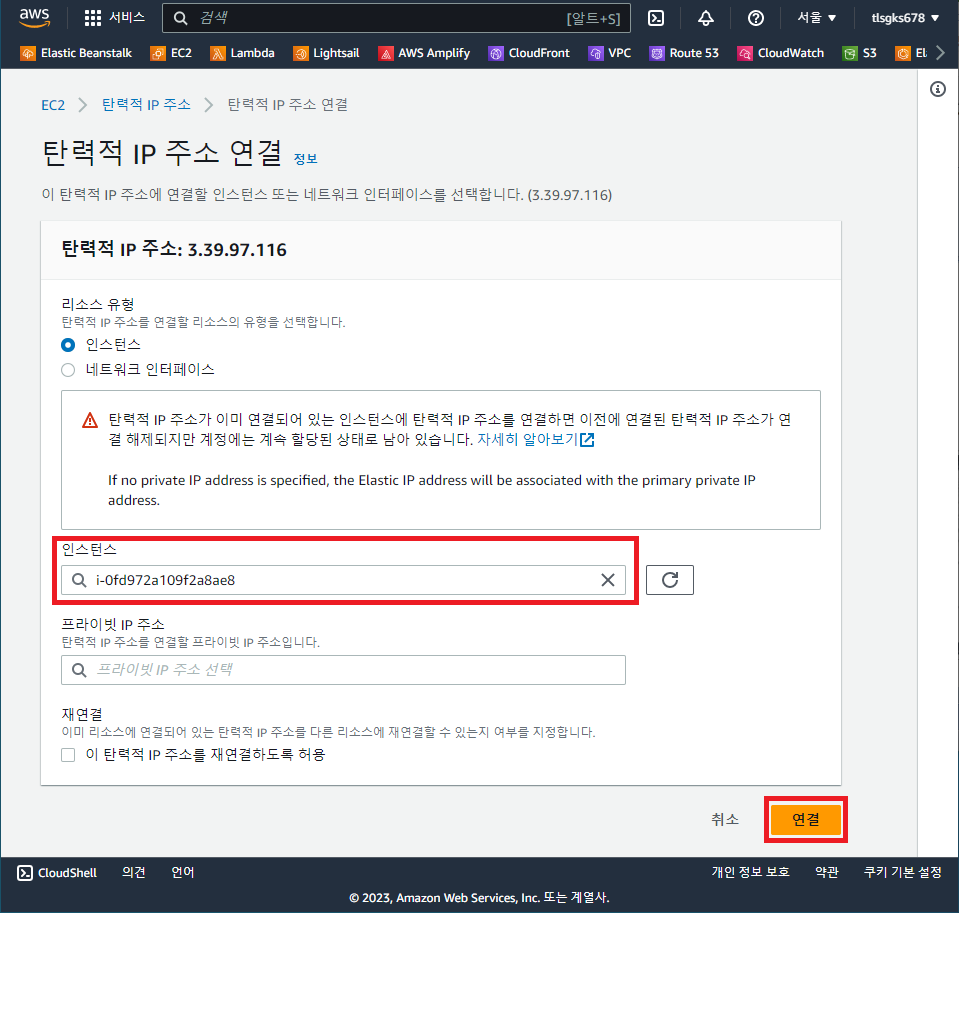
Elastic IP 연결 결과
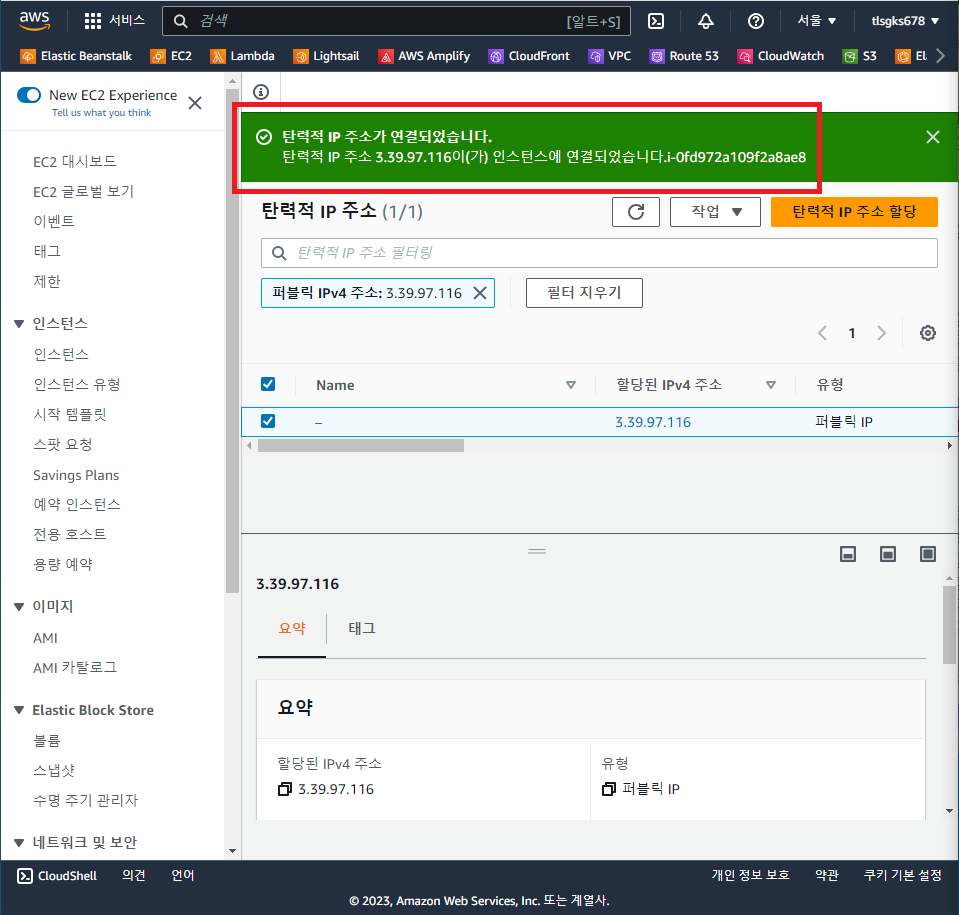
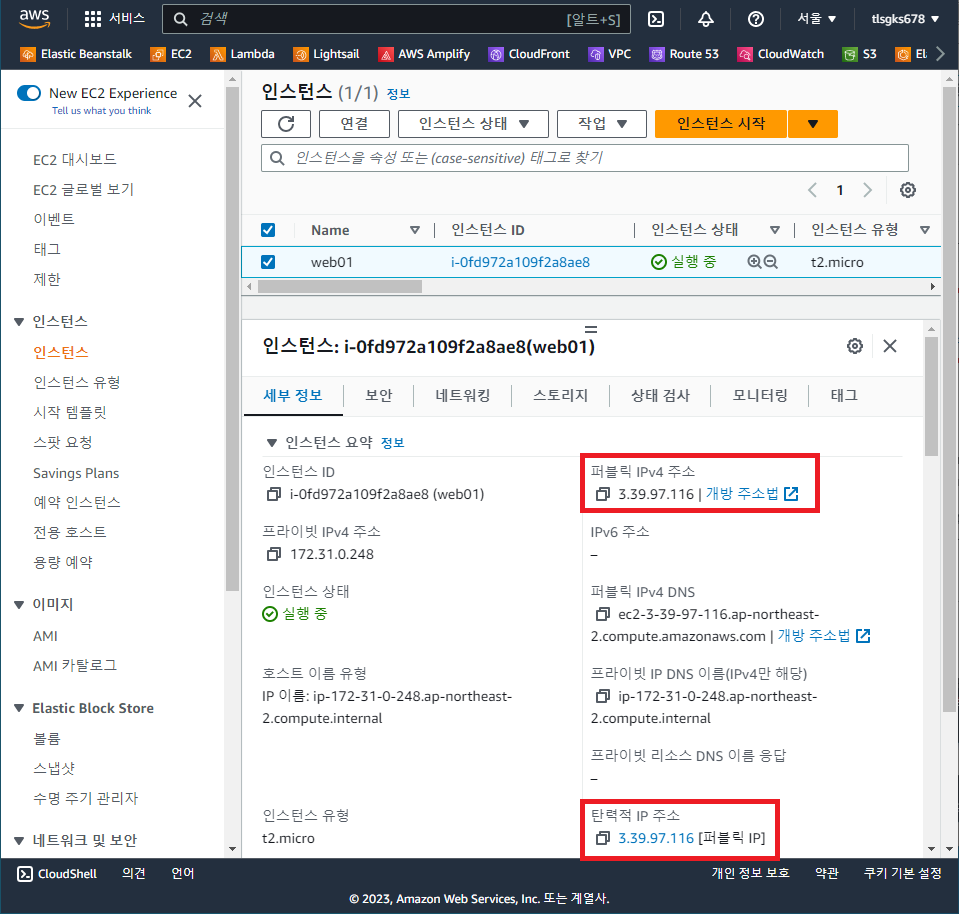
인스턴스 접속
- mobaXterm
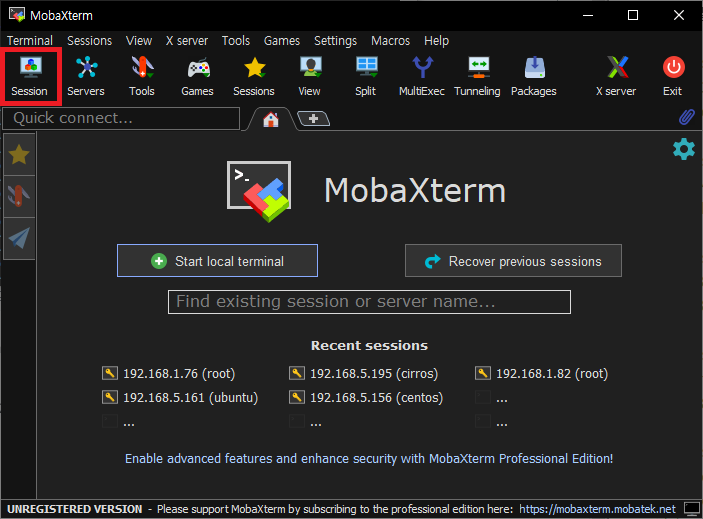
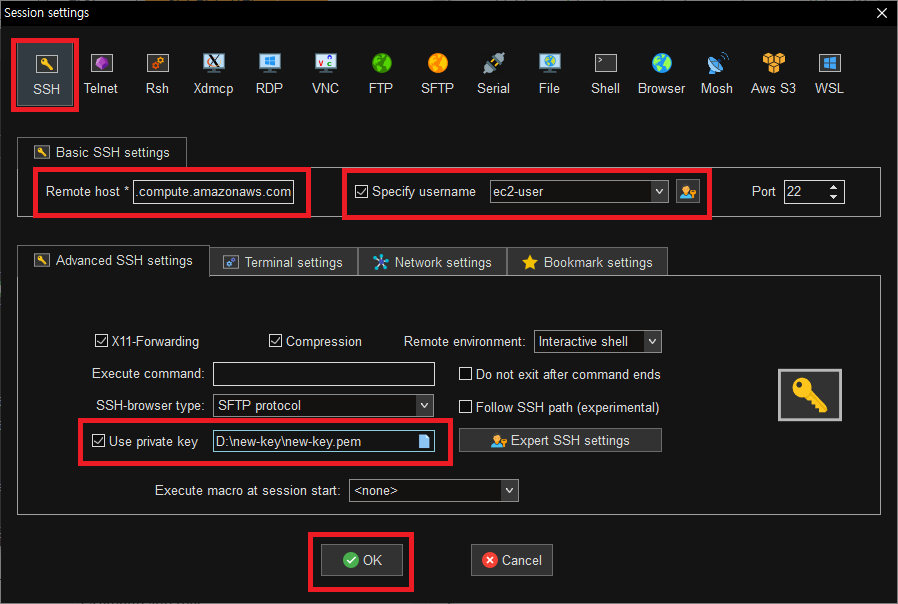
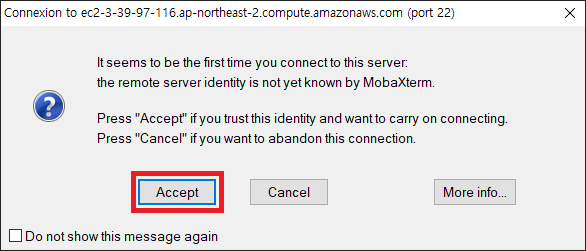
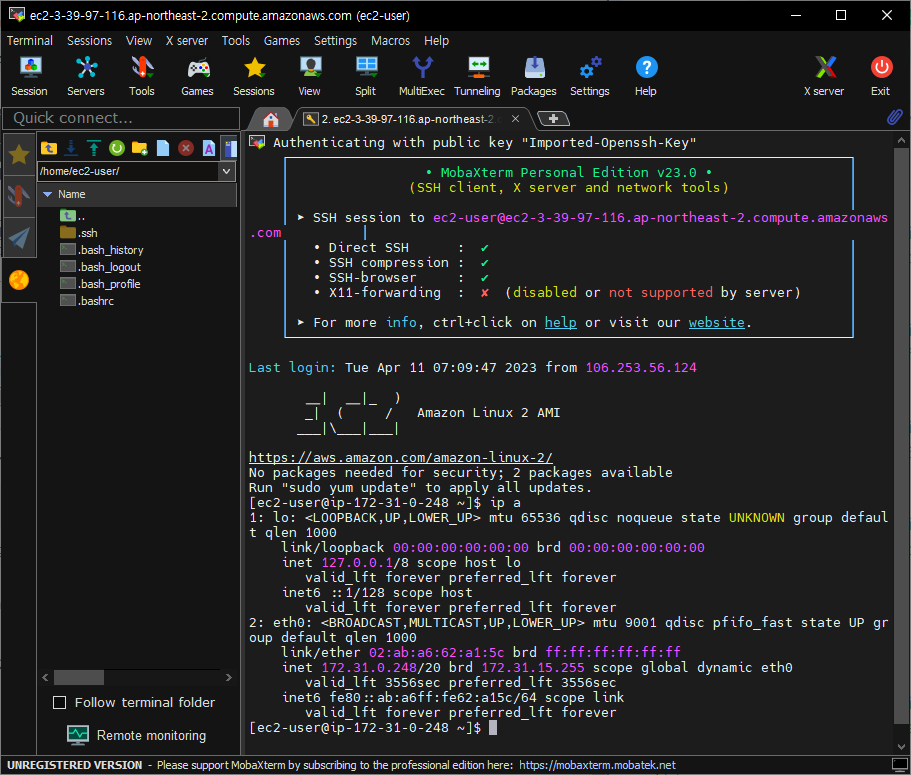
❗ Key Pair 없이 EC2 Instance Connect로 접속하는 방법 ❗
사전 조건
- AMI
- EC2 Instance Connect는 다음 AMI에 사전 설치되어 있습니다.
- Amazon Linux 2023
- Amazon Linux 2 2.0.20190618 이상
- Ubuntu 20.04 이상
- 다음 AMI를 사용하여 시작한 인스턴스에 EC2 Instance Connect를 설치할 수 있습니다.
- Amazon Linux 2(모든 버전)
- Ubuntu 16.04 이상
- EC2 Instance Connect는 다음 AMI에 사전 설치되어 있습니다.
- 네트워크
- 인터넷을 통해 인스턴스에 연결하는 경우 인스턴스는 퍼블릭 IP 주소를 보유해야 하고 퍼블릭 서브넷에 있어야 합니다.
- 인스턴스의 프라이빗 IP 주소를 통해 인스턴스에 연결하는 경우 사용자가 인스턴스의 프라이빗 IP 주소에 도달할 수 있도록 AWS Direct Connect, AWS Site-to-Site VPN 또는 VPC 피어링을 사용하여 VPC에 대한 프라이빗 네트워크 연결을 설정해야 합니다. (안쓰고 말지 비싸네)
- 보안 그룹 규칙
- 인스턴스와 연관된 보안 그룹이 IP 주소 또는 네트워크에서 포트 22를 통한 인바운드 SSH 트래픽을 허용
- 권한 부여
- EC2 Instance Connect를 사용하여 인스턴스에 연결할 모든 IAM 사용자에게 필요한 권한을 부여
- EC2 Instance Connect에 대한 IAM 권한 부여
- 특정 EC2 인스턴스에 대한 액세스 제한을 고려
ec2-instance-connect:SendSSHPublicKey작업 - 퍼블릭 키를 인스턴스에 푸시할 수 있는 권한을 부여합니다.ec2:osuser조건 - 퍼블릭 키를 인스턴스로 푸시할 수 있는 OS 사용자의 이름을 지정합니다.ec2:DescribeInstances작업 - EC2 콘솔을 사용할 때 필요합니다.
- 예시
{ "Version": "2012-10-17", "Statement": [{ "Effect": "Allow", "Action": "ec2-instance-connect:SendSSHPublicKey", "Resource": [ "arn:aws:ec2:region:account-id:instance/i-1234567890abcdef0", "arn:aws:ec2:region:account-id:instance/i-0598c7d356eba48d7" ], "Condition": { "StringEquals": { "ec2:osuser": "ami-username" } } }, { "Effect": "Allow", "Action": "ec2:DescribeInstances", "Resource": "*" } ] } - 특정 EC2 인스턴스에 대한 액세스 제한을 고려
❗ Key Pair 없이 Session Manager로 접속하는 방법 ❗
- 1단계: Systems Manager에 대한 인스턴스 권한 구성 Docs
- IAM Role 생성
"AmazonSSMManagedInstanceCore"정책을 포함하는 역할 생성, 또는"AmazonEC2RoleforSSM""AmazonSSMManagedInstanceCore"로 대체"AmazonSSMManagedInstanceCore"Policy- AWS 시스템 관리자 서비스 핵심 기능을 사용하도록 설정하는 Amazon EC2 역할에 대한 정책입니다.
- ❗이 정책을 이용할 경우 반드시
SSMInstanceProfile이름으로 IAM Role을 생성 해야한다. - 그래야지 Systems Manager 가 인식 가능❗
- IAM 역할 생성을 위해, IAM 콘솔로 접근
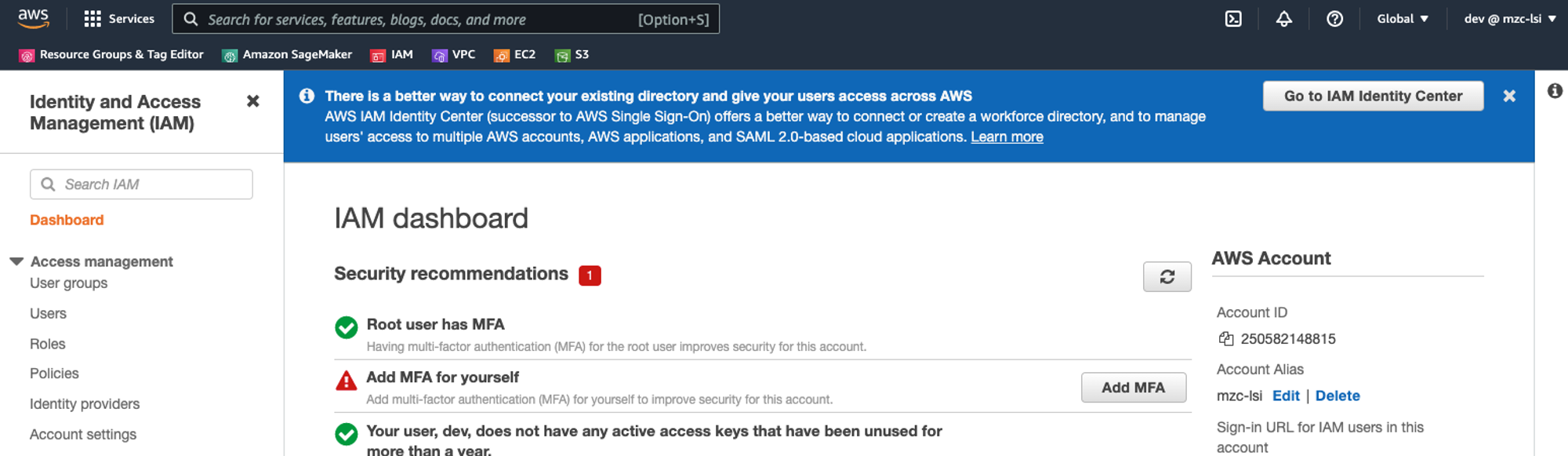
- IAM Dashboard의 Roles를 클릭 후, Create role 버튼을 클릭합니다.
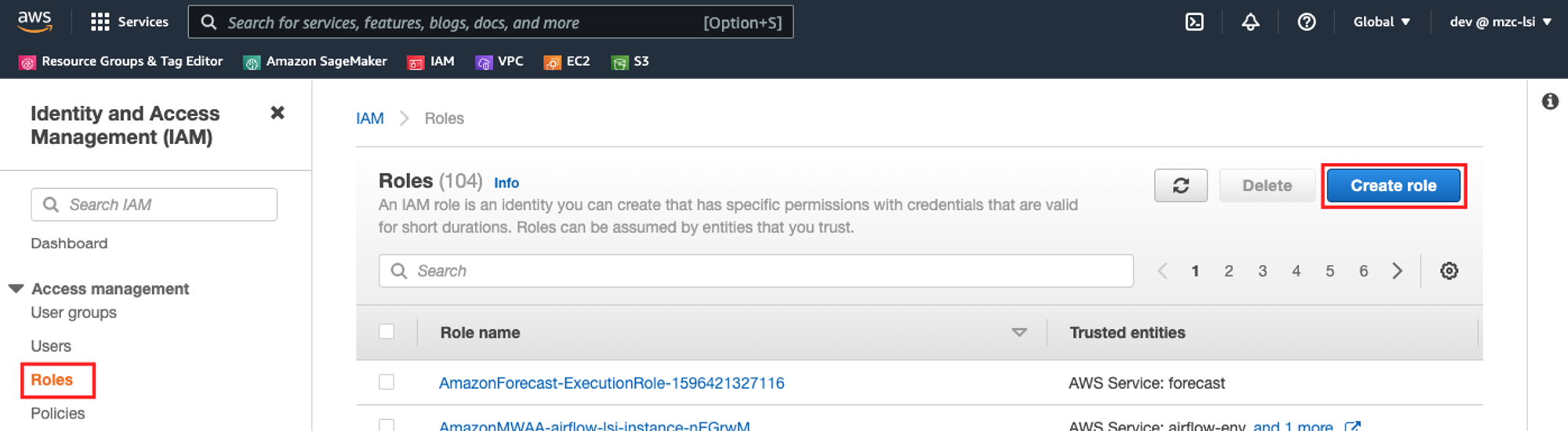
- Select trusted entity 화면에서
EC2를 선택한 뒤, Next 버튼을 클릭합니다.
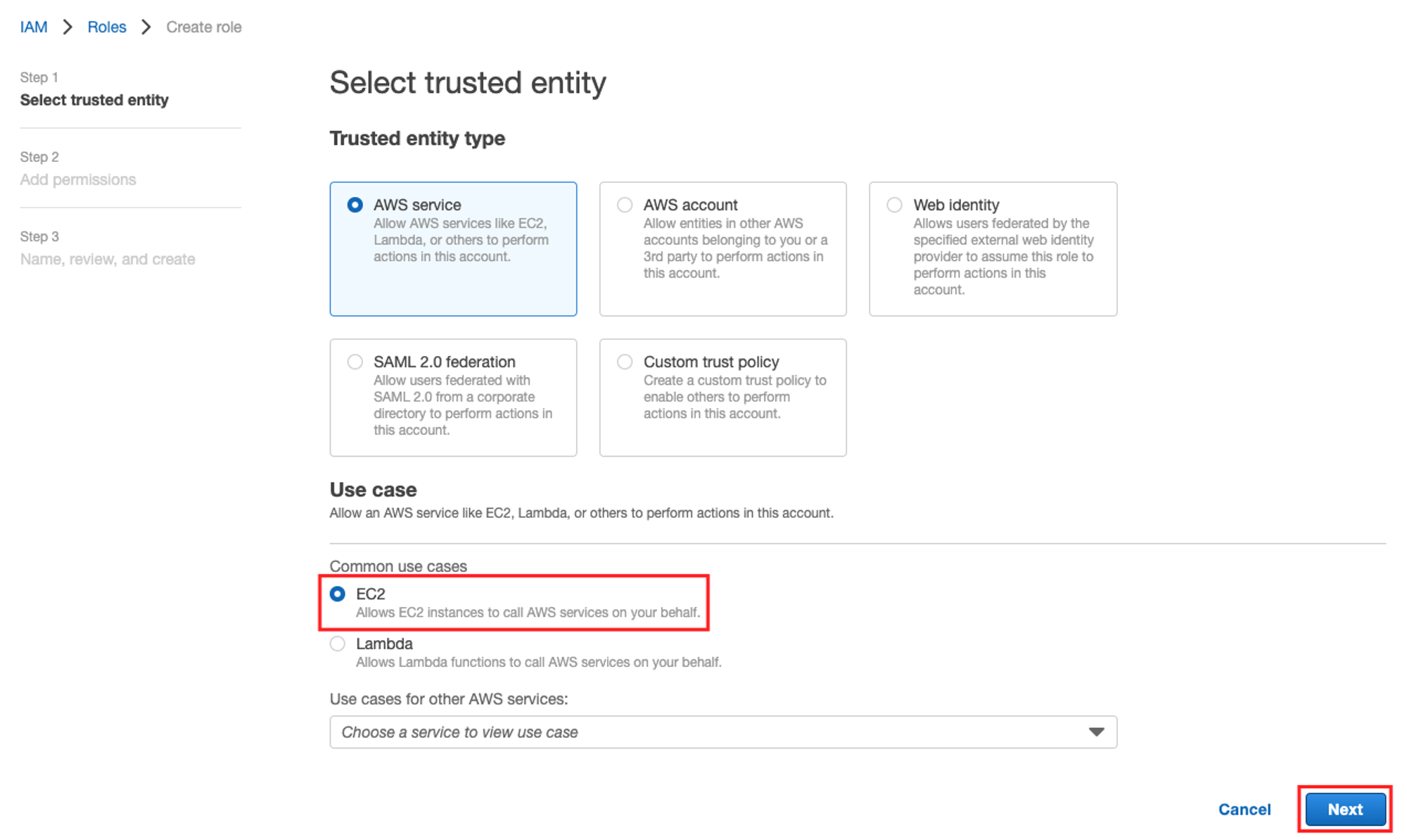
- Add permissions 화면에서 검색창에
SSM을 입력한 뒤, 필터링 된 결과 중에서AmazonEC2RoleforSSMAmazonSSMManagedInstanceCore을 선택하고 Next 버튼을 클릭합니다.
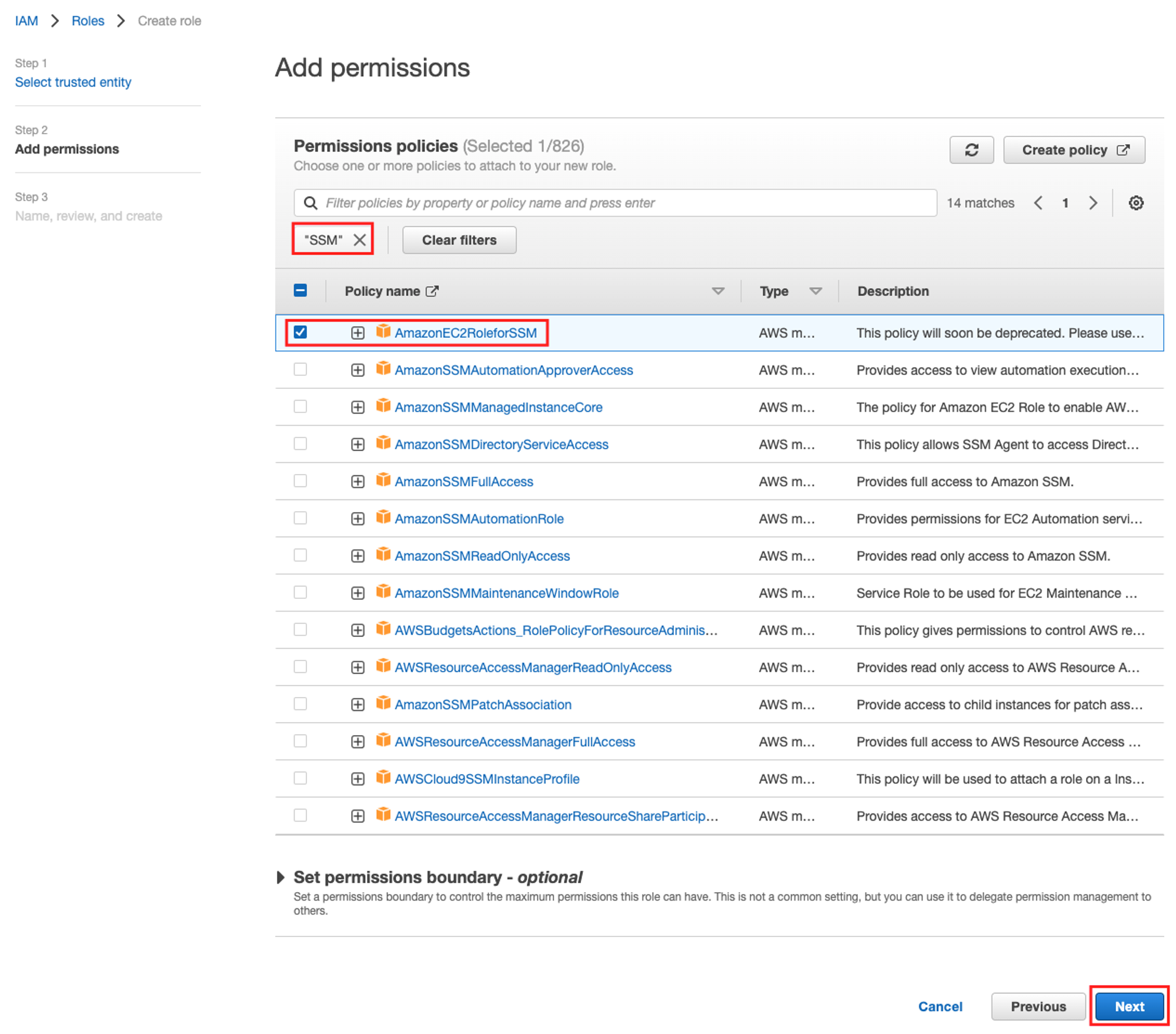
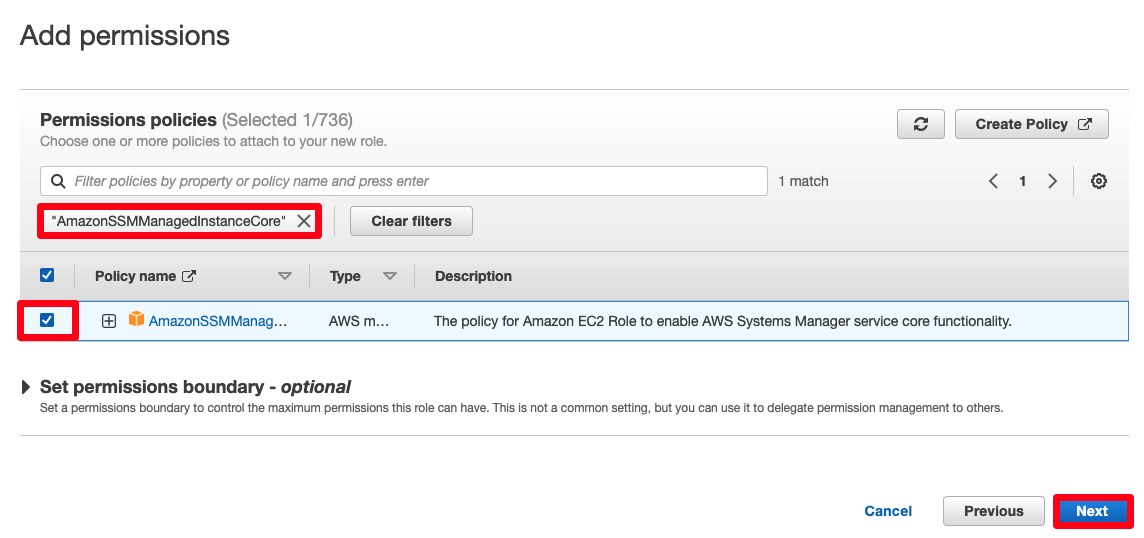
- Name(SSMInstanceProfile), review, and create 화면에서 아래와 같이 정보를 입력한 뒤, Create role 버튼을 클릭하여 IAM 역할을 생성합니다.
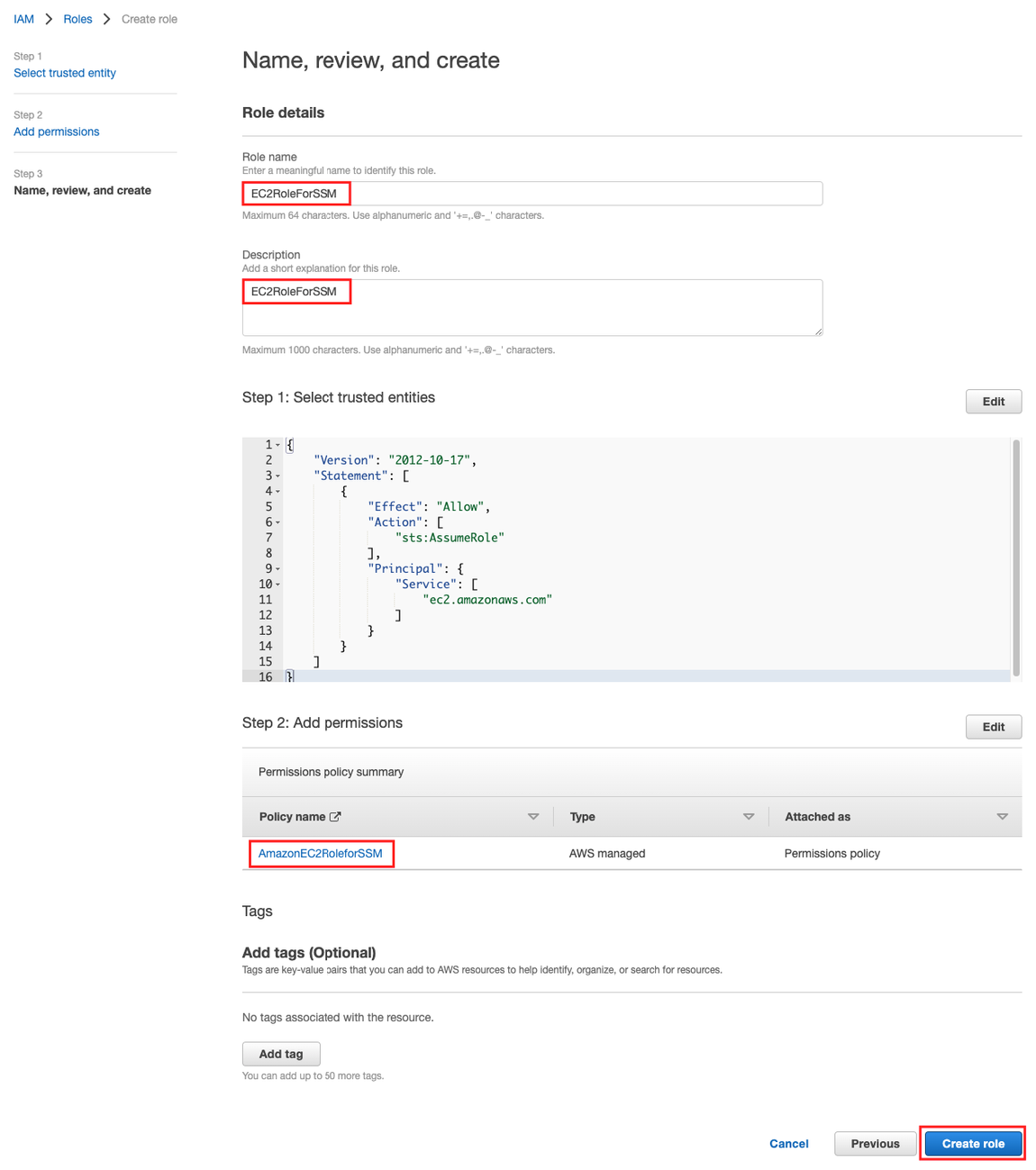
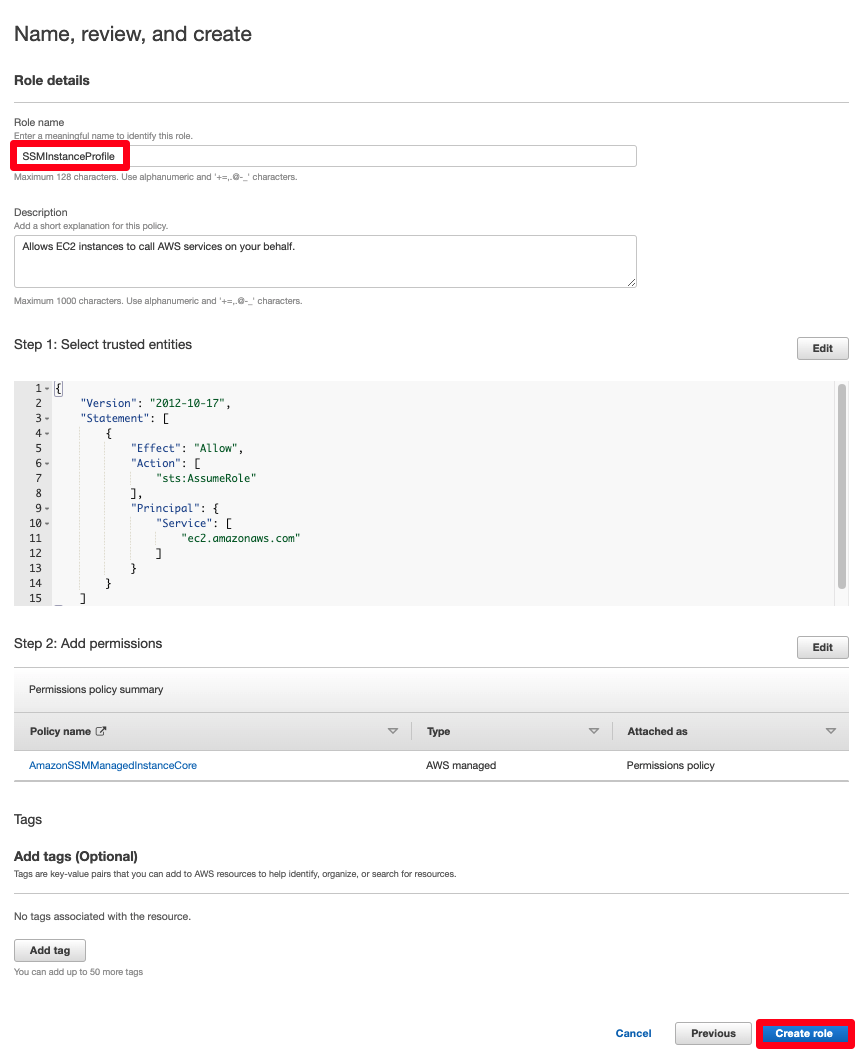
- EC2 생성시 Advanced details 패널의 제목 좌측 토글 버튼을 클릭하여 패널을 열고, IAM Instance profile 드롭다운 메뉴에서 앞에서 만들었던
ec2RoleForSSM➡️ SSMInstanceProfile을 선택합니다.
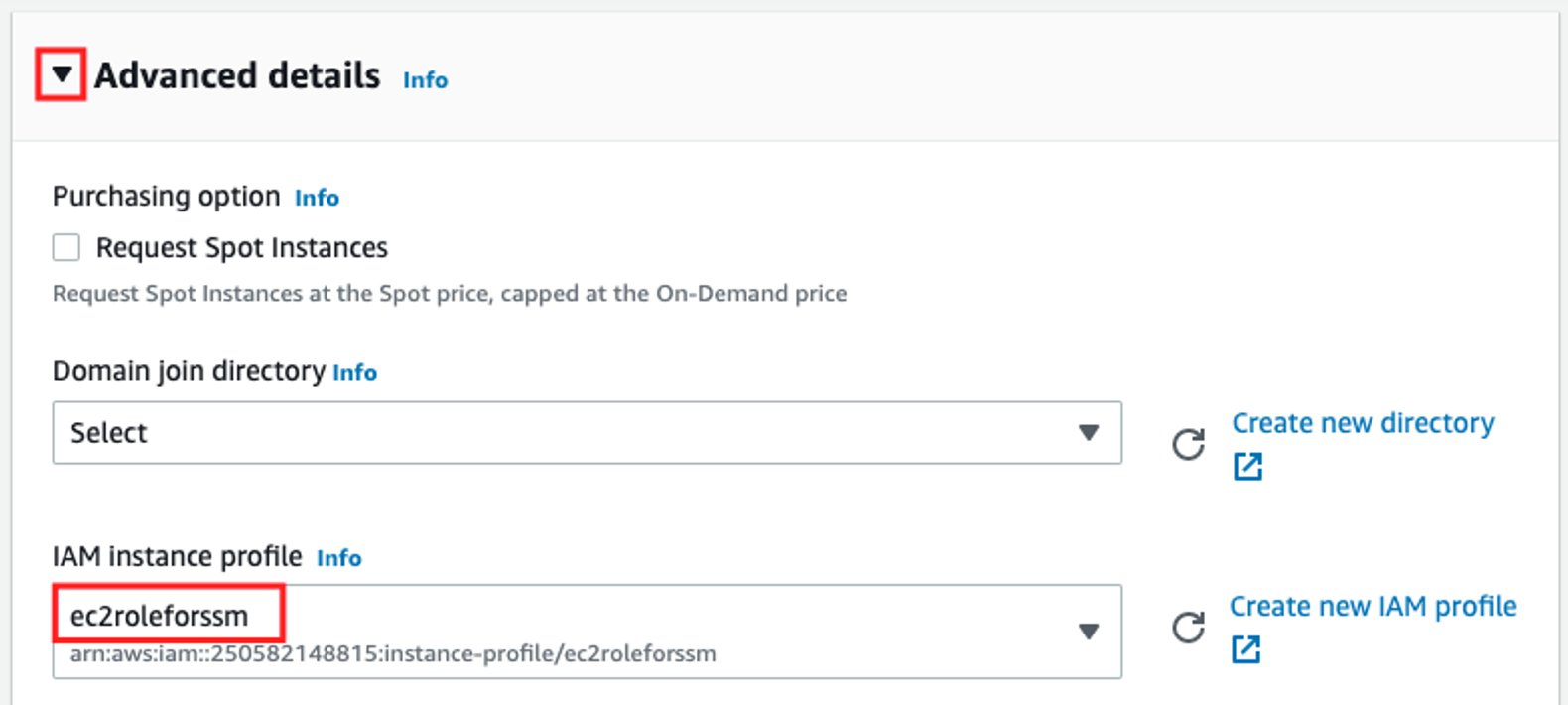
- 또는 EC2 선택 - Actions(작업) - Security(보안) - Modify IAM role(IAM 역할 변경) -
AmazonEC2RoleforSSMAmazonSSMManagedInstanceCore정책이 있는 역할(EC2RoleForSSM/SSMInstanceProfile)을 선택하여 부여
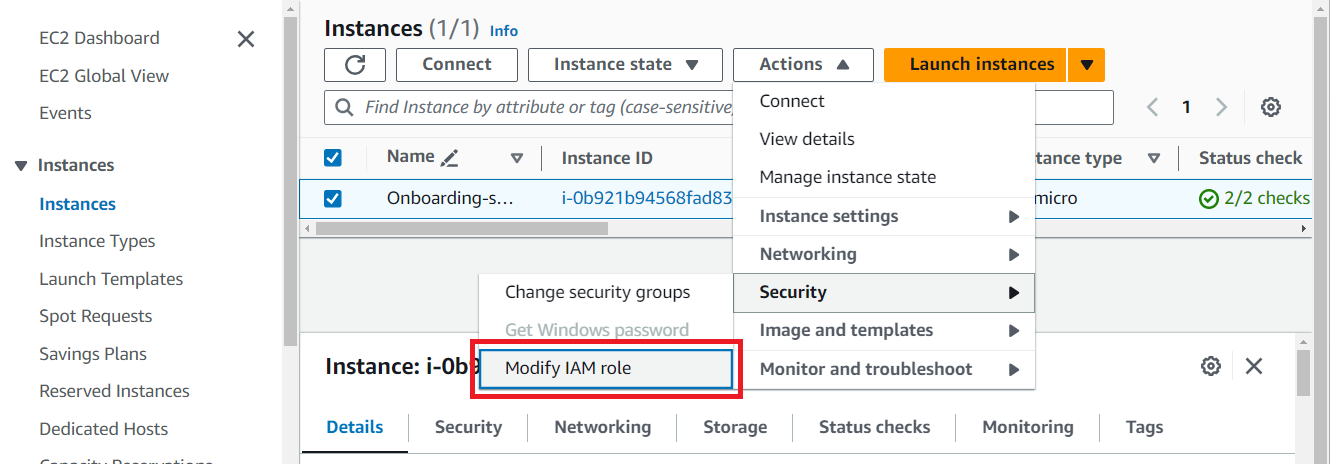
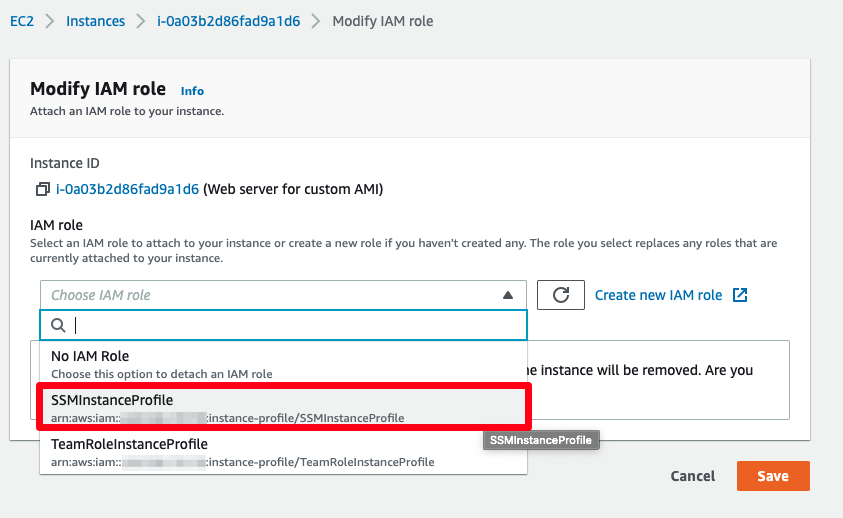
- 접속
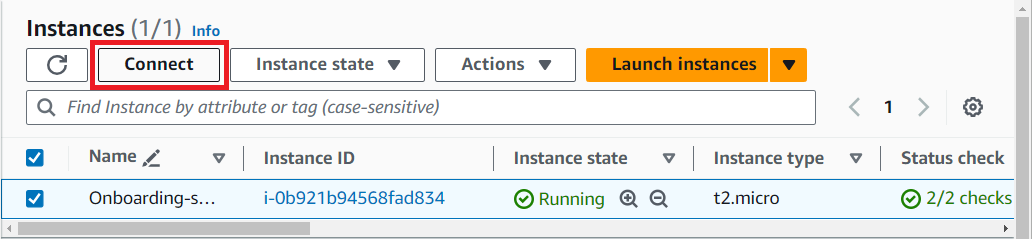
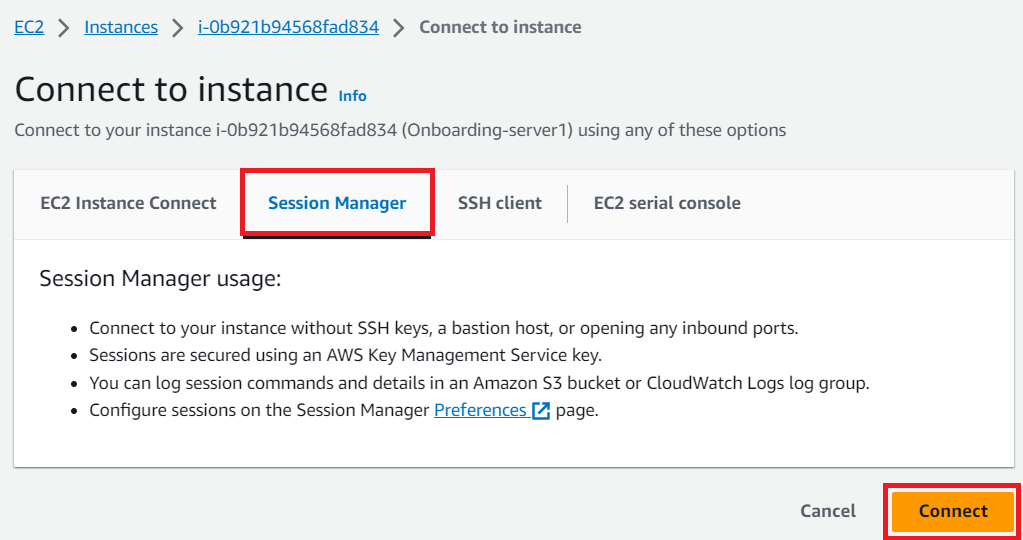
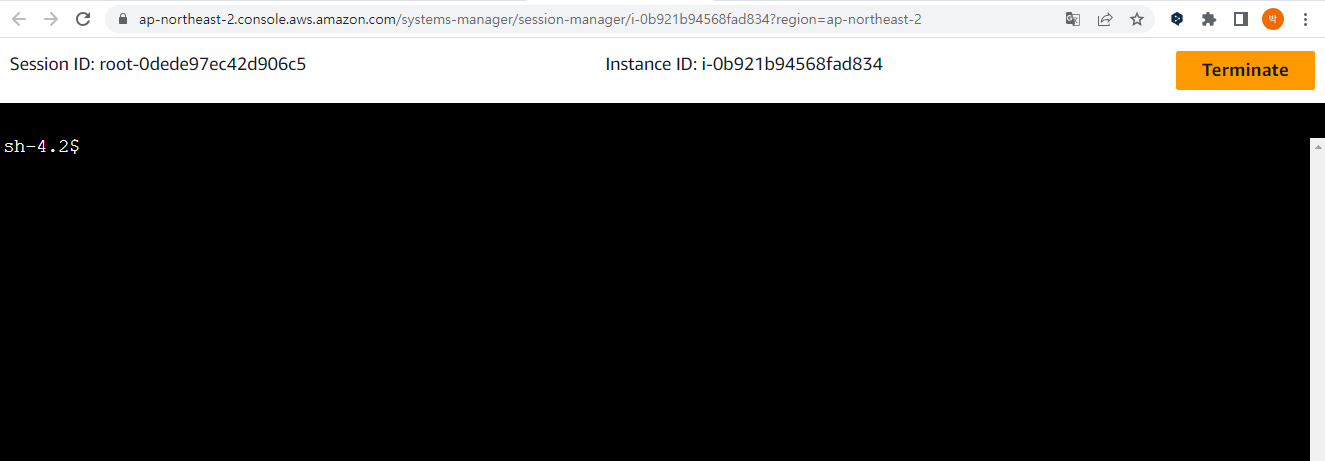
ELB; Elastic Load Balancer
- EC2 홈 대시보드 - 로드밸런서 클릭 또는 ELB 검색 후 로드밸런서 클릭
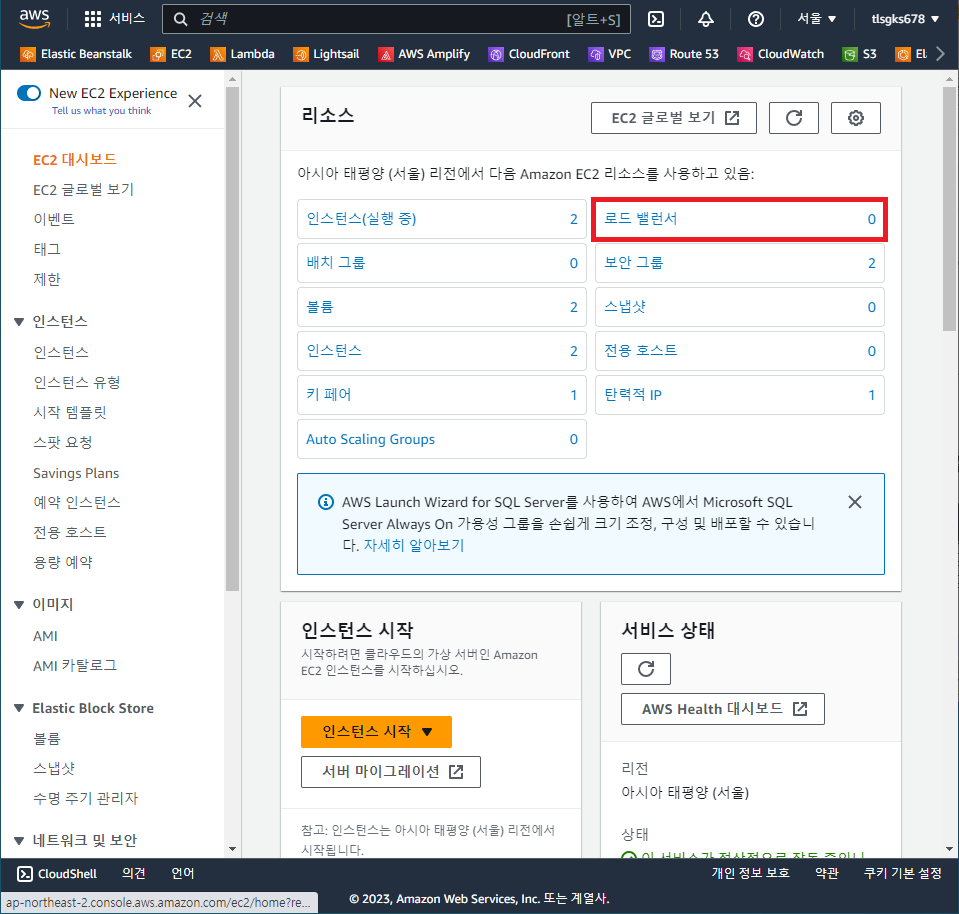
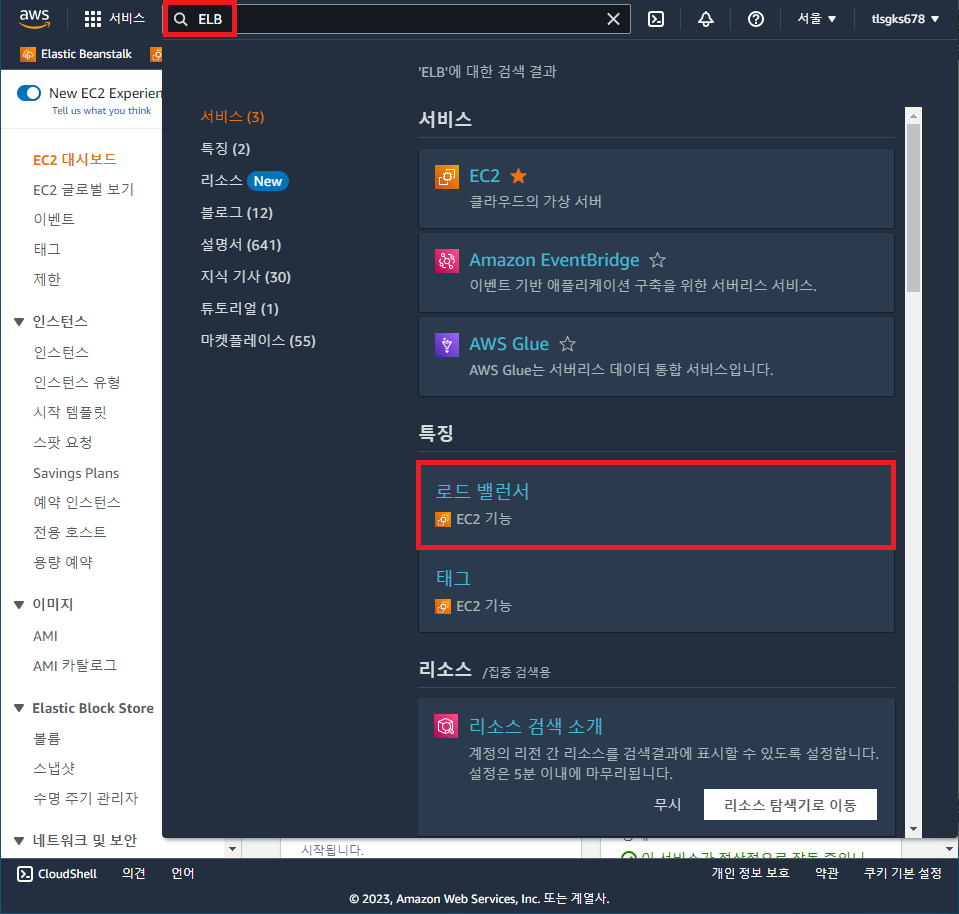
클래식 로드 밸랜서 생성
로드 밸런서 생성 클릭
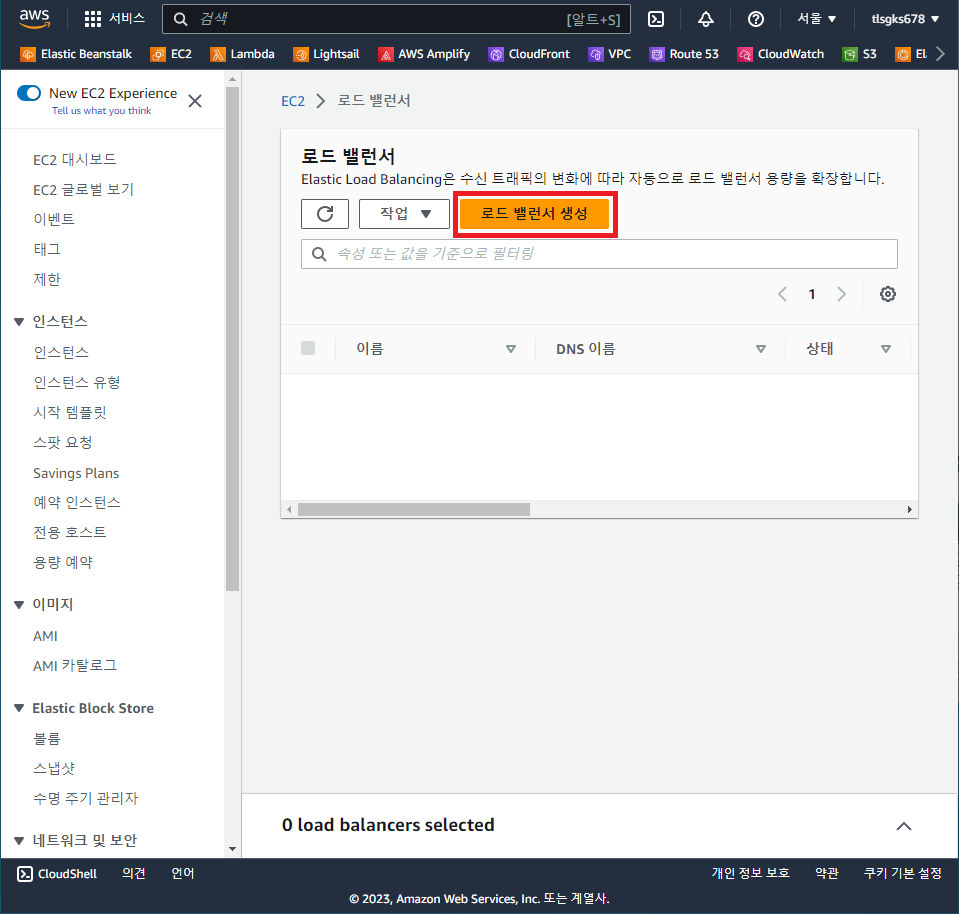
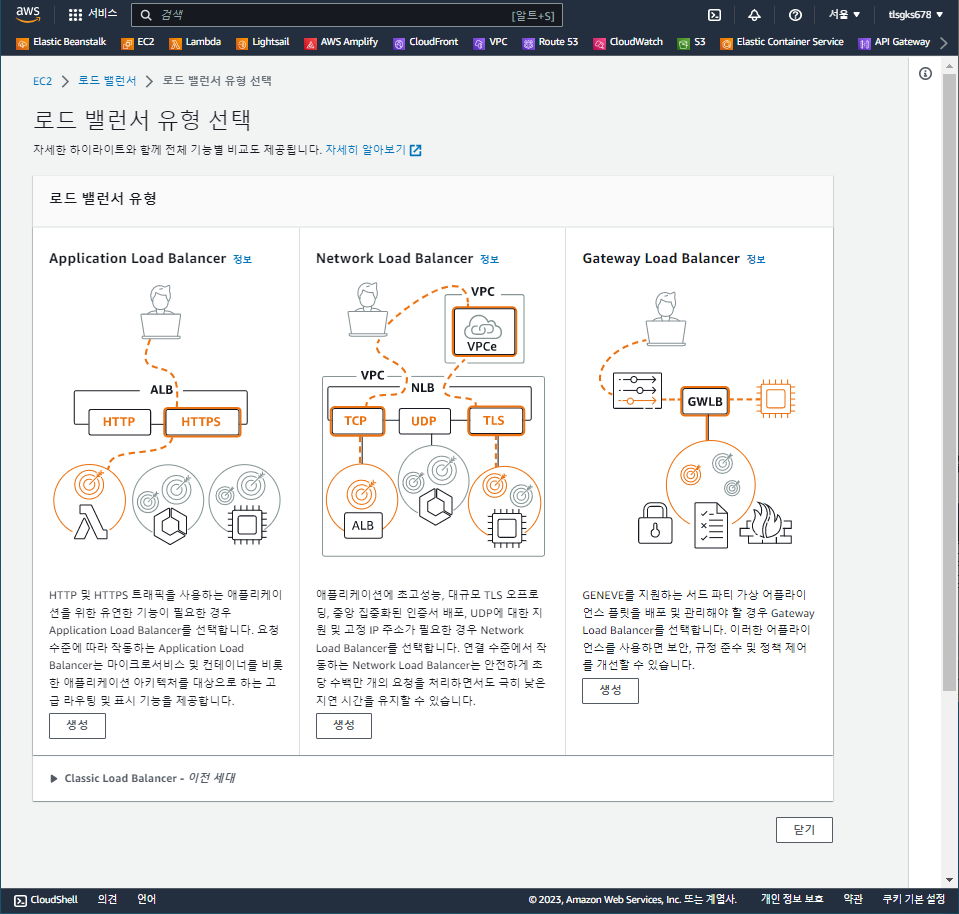
- 클래식 로드 밸랜서 생성 클릭
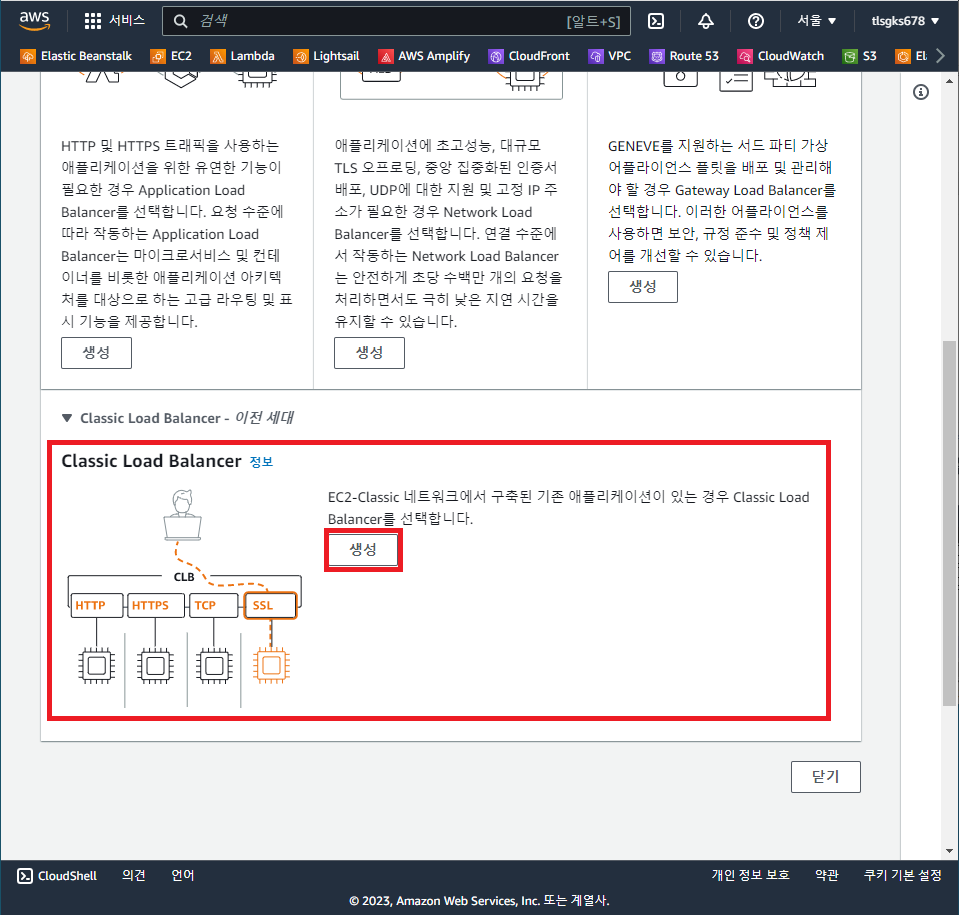
고급 VPC 구성 활성화
- 고급 VPC 구성 활성화
- 내부 Load Balancer 처리는 인터넷망이 아닌 내부망에서 부하분산하는 경우 선택
- 인터넷망이 아닌 내부망을 통한 AWS 서비스 간의 로드 밸런싱
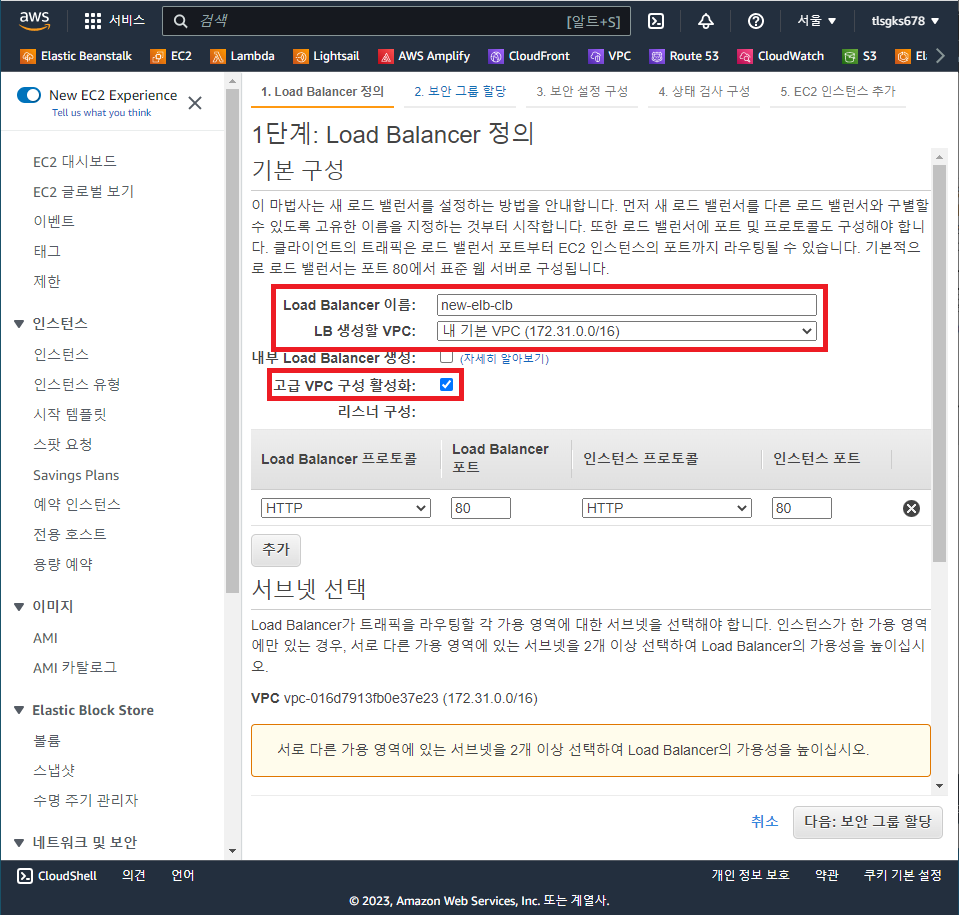
- 인터넷망이 아닌 내부망을 통한 AWS 서비스 간의 로드 밸런싱
서브넷 선택
- EC2 생성시 지정했던 가용영역 a, c 의 서브넷 선택
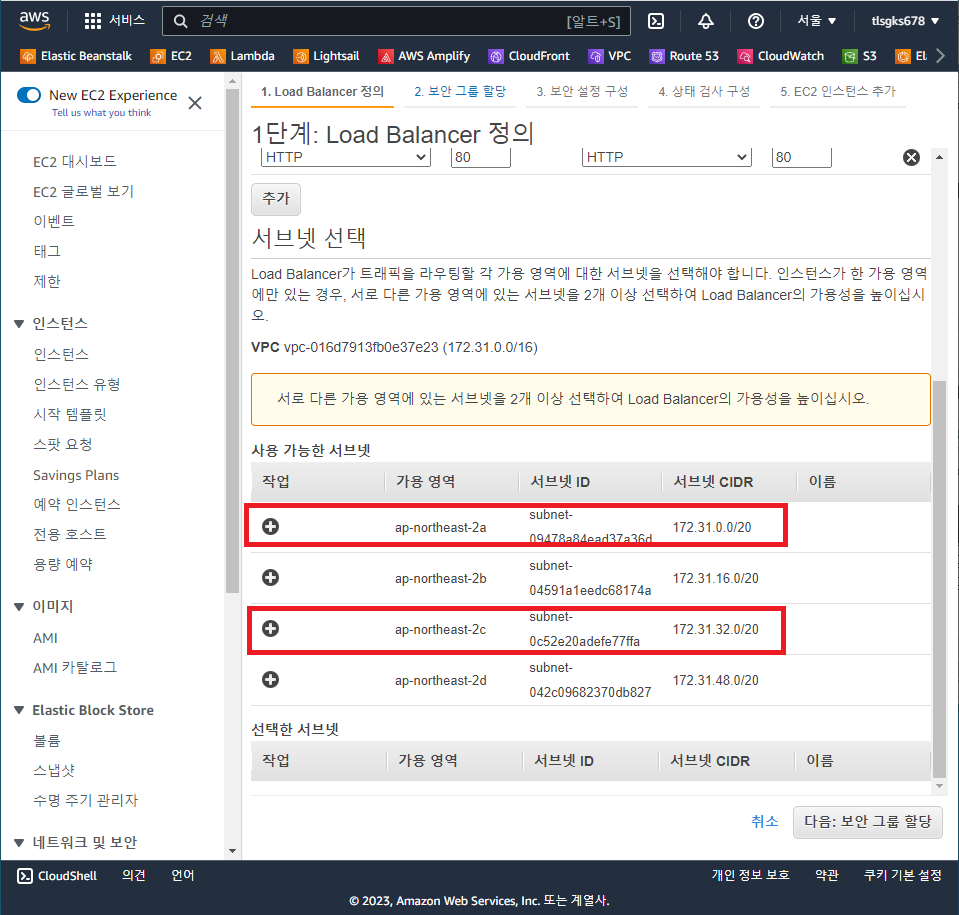
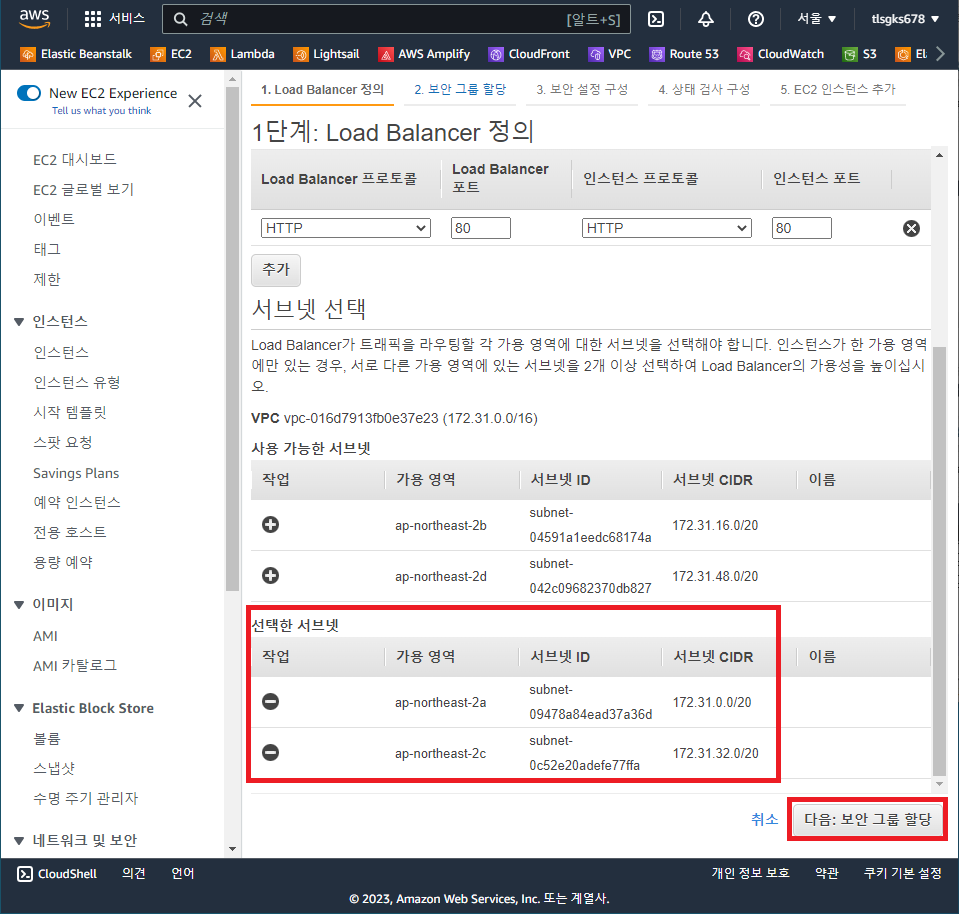
보안 그룹 할당
- 새 보안 그룹 생성 클릭
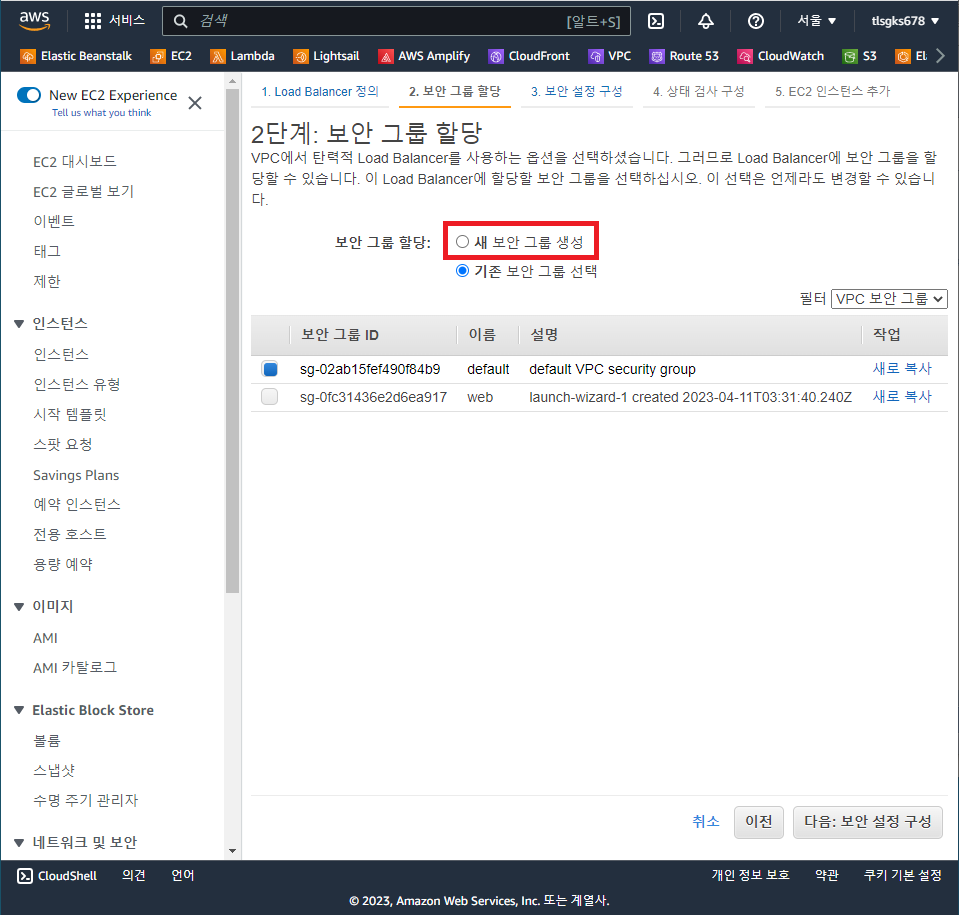
- 이름 지정
- 필요에 따라 규칙 추가
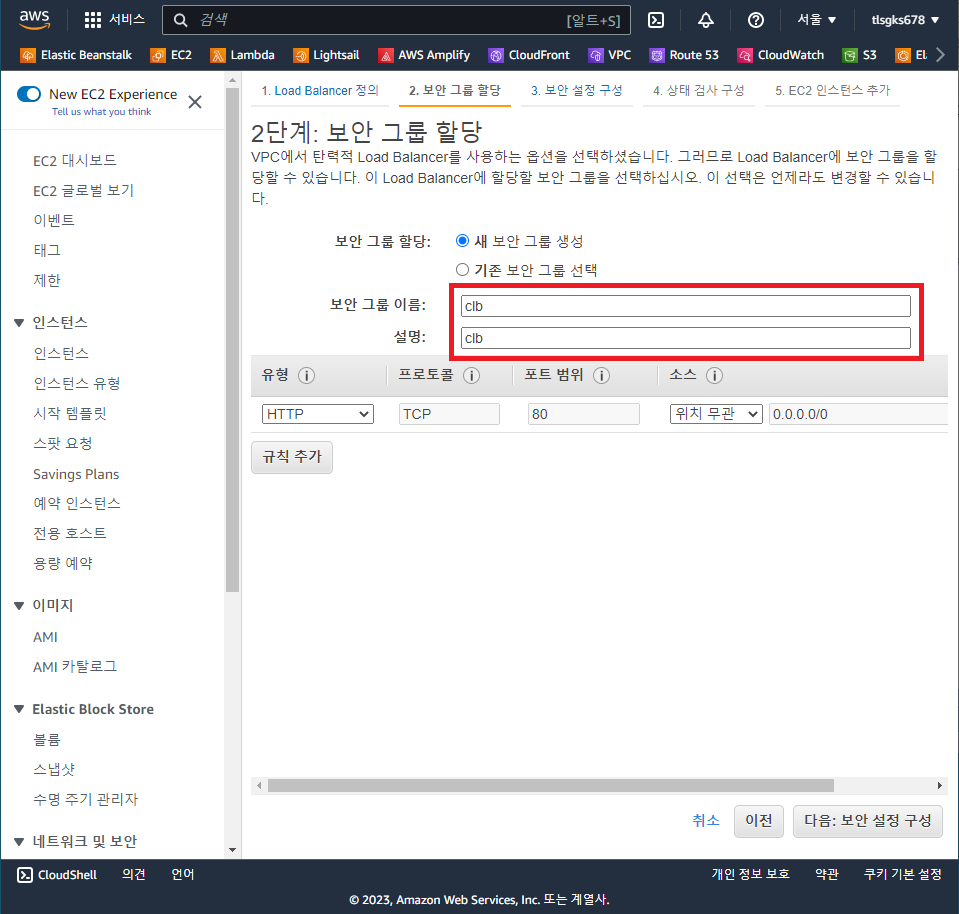
왜 보안 그룹을 새로 할당 하였는가?
- 보안; CLB를 거치지 않고 WEB 서버에 접속하는 경우도 있을 수 있다.
- CLB를 통해서 들어오는 요청만 허용가능하도록 설정
- 보안그룹을 Source 지정하고, 우회해서 WEB으로 직접 들어가는 요청을 거부
- 보안 그룹 수정시 소스를 보안 그룹으로 설정할 경우 규칙 삭제하고 새로 설정!
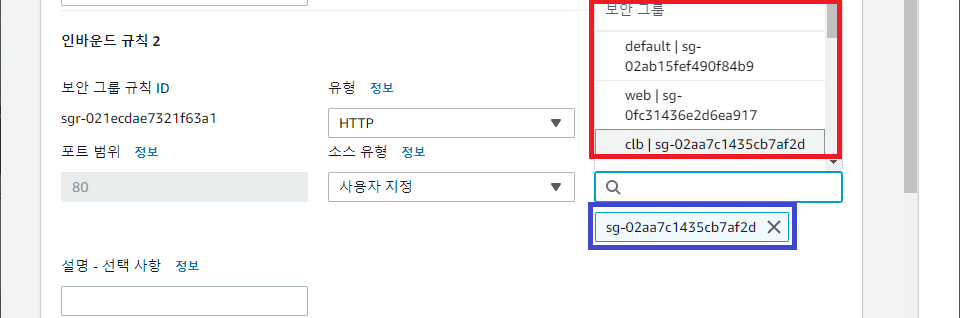
보안 설정 구성
- 기본값; 구성 설정 pass
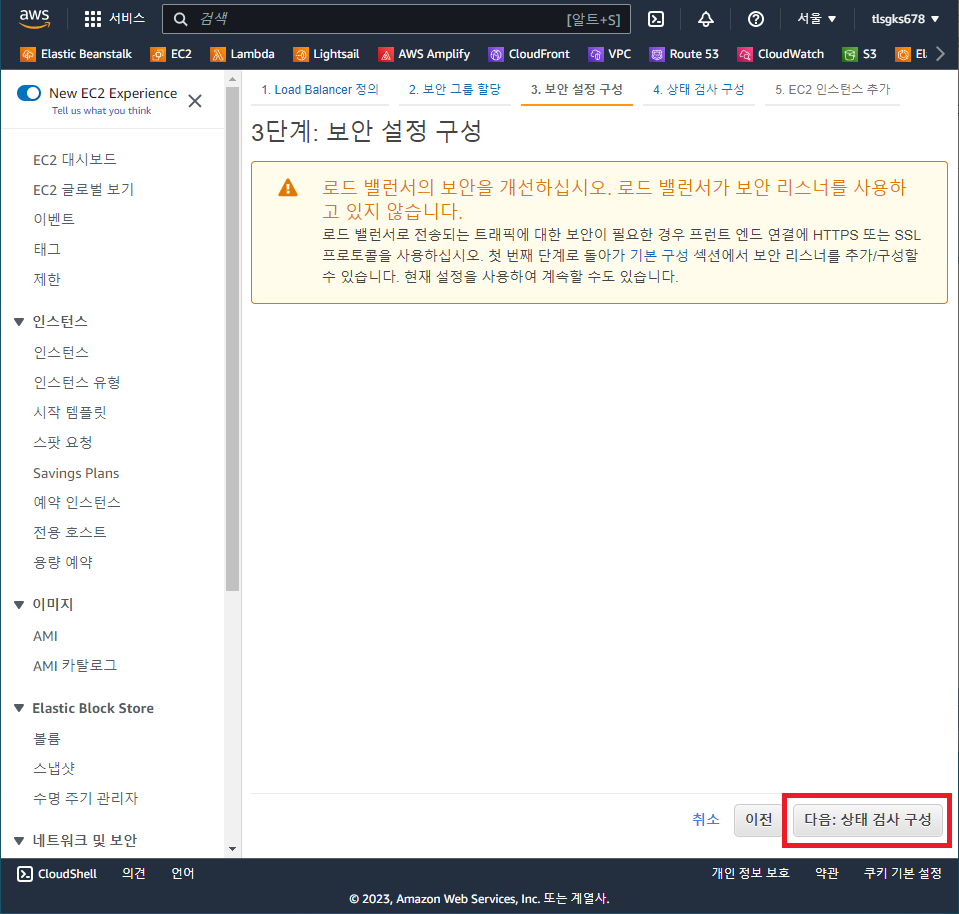
상태 검사 구성
- Health Check
- 비정상 임계값; 2번 연달아서 실패시 정상이 아니라 판단.
- 정상 임계값; EC2 인스턴스를 정상으로 선언하기 전까지 발생하는 연속적 상태 검사 성공 횟수
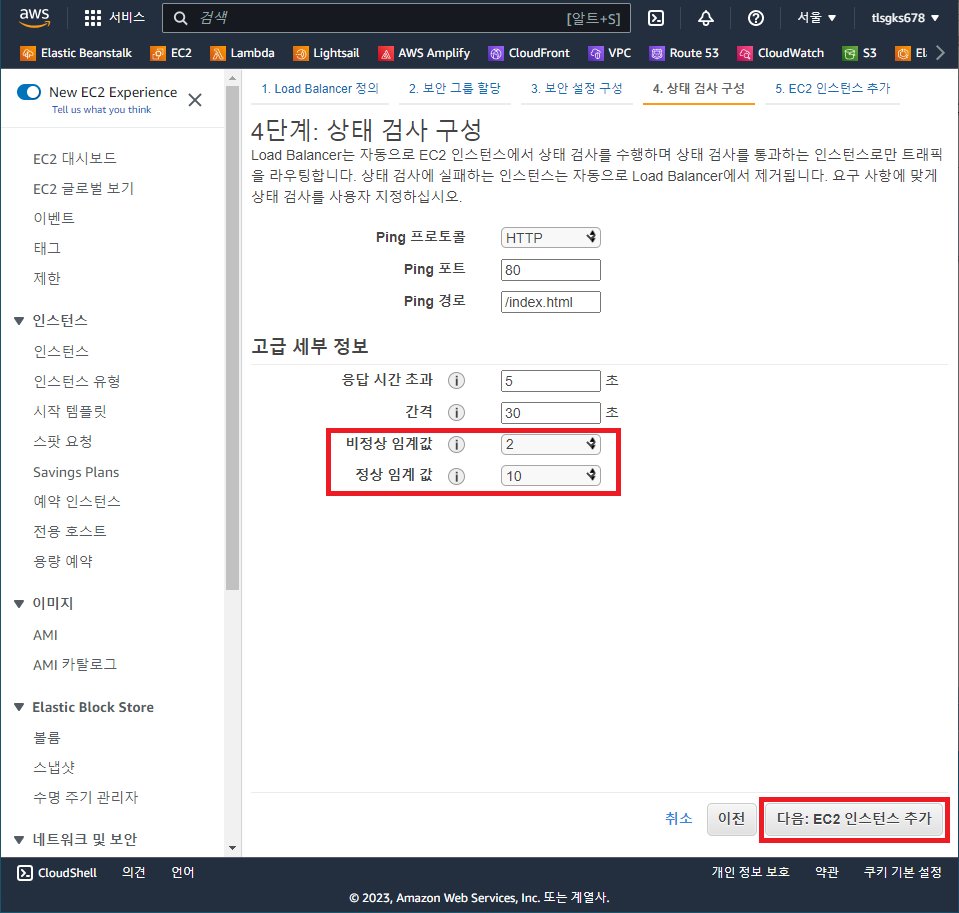
EC2 인스턴스 추가
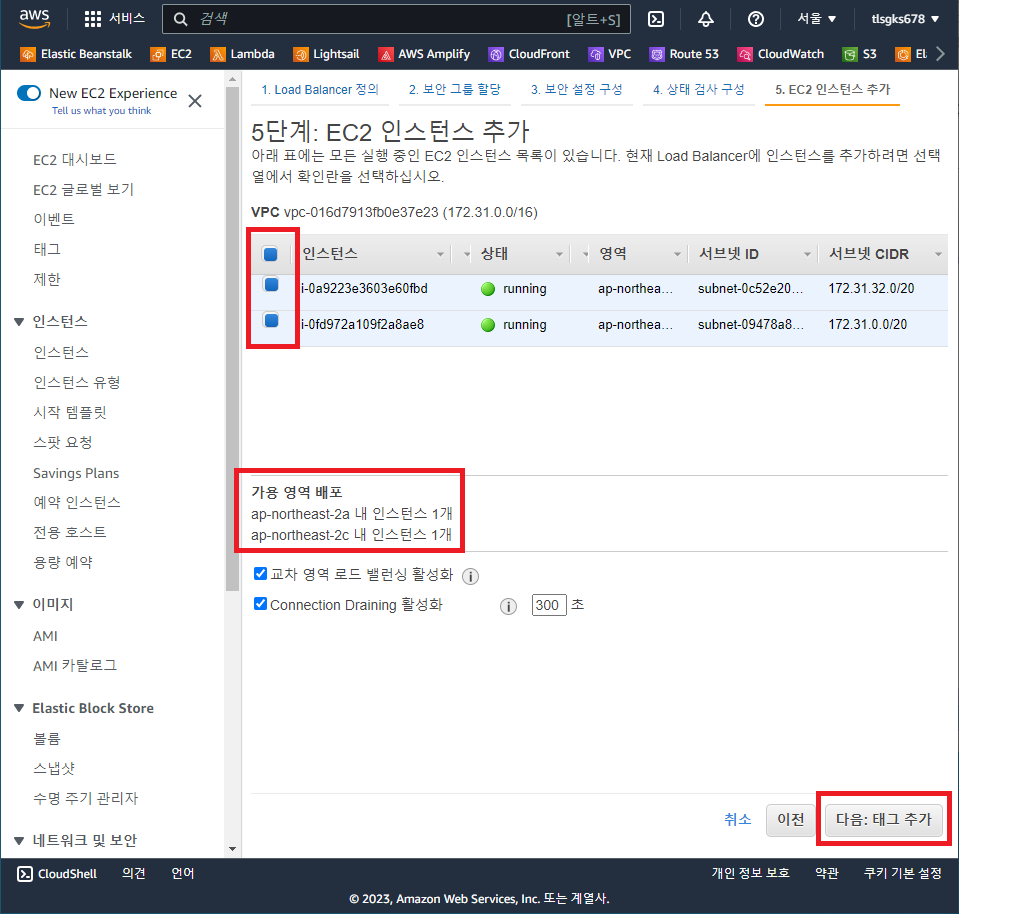
로드밸랜서 검토 및 생성
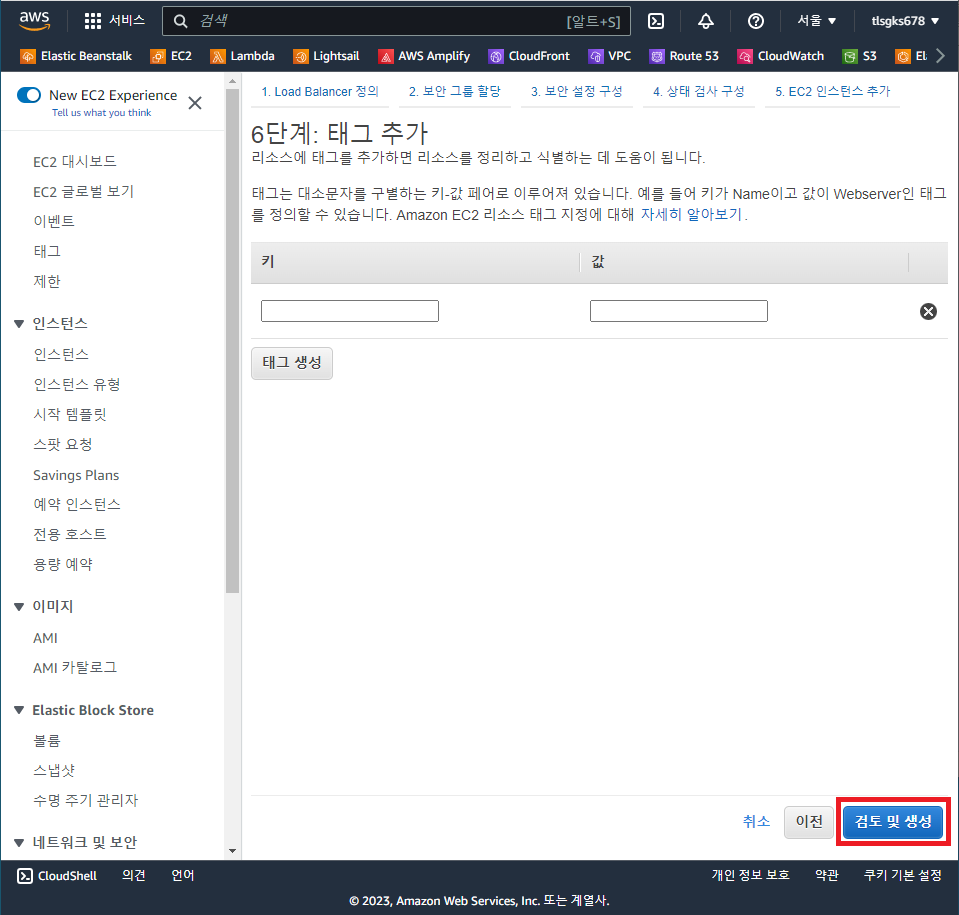
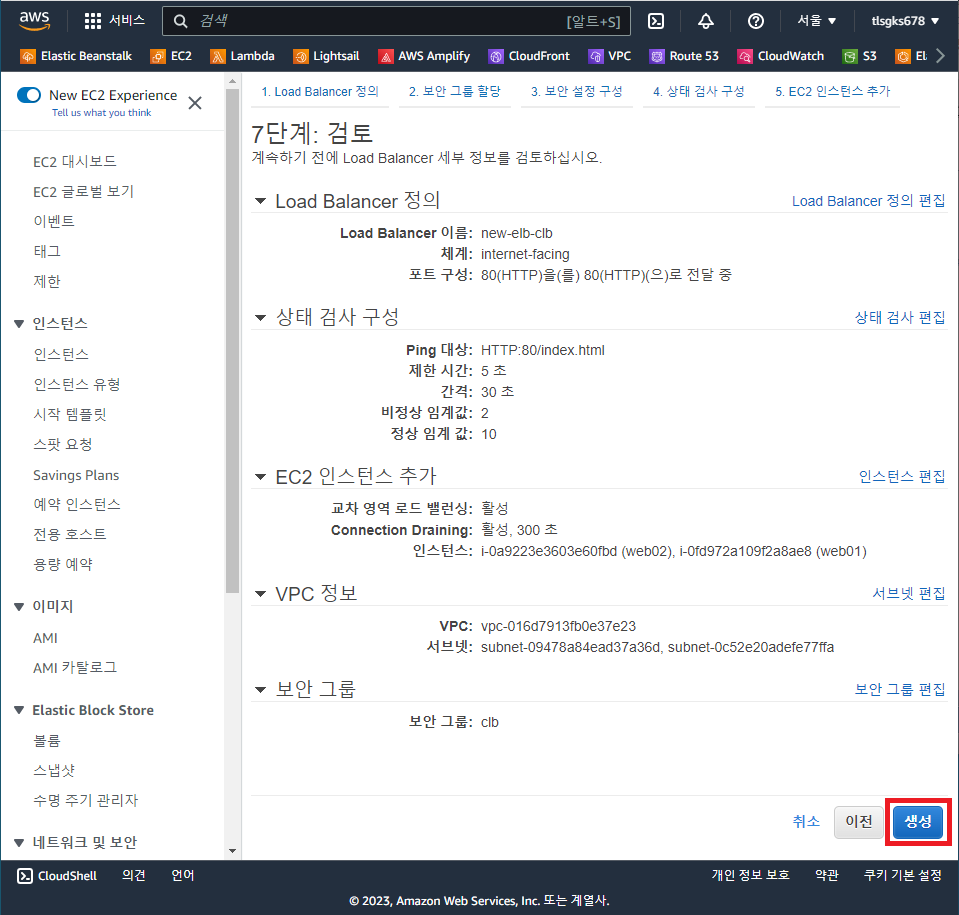
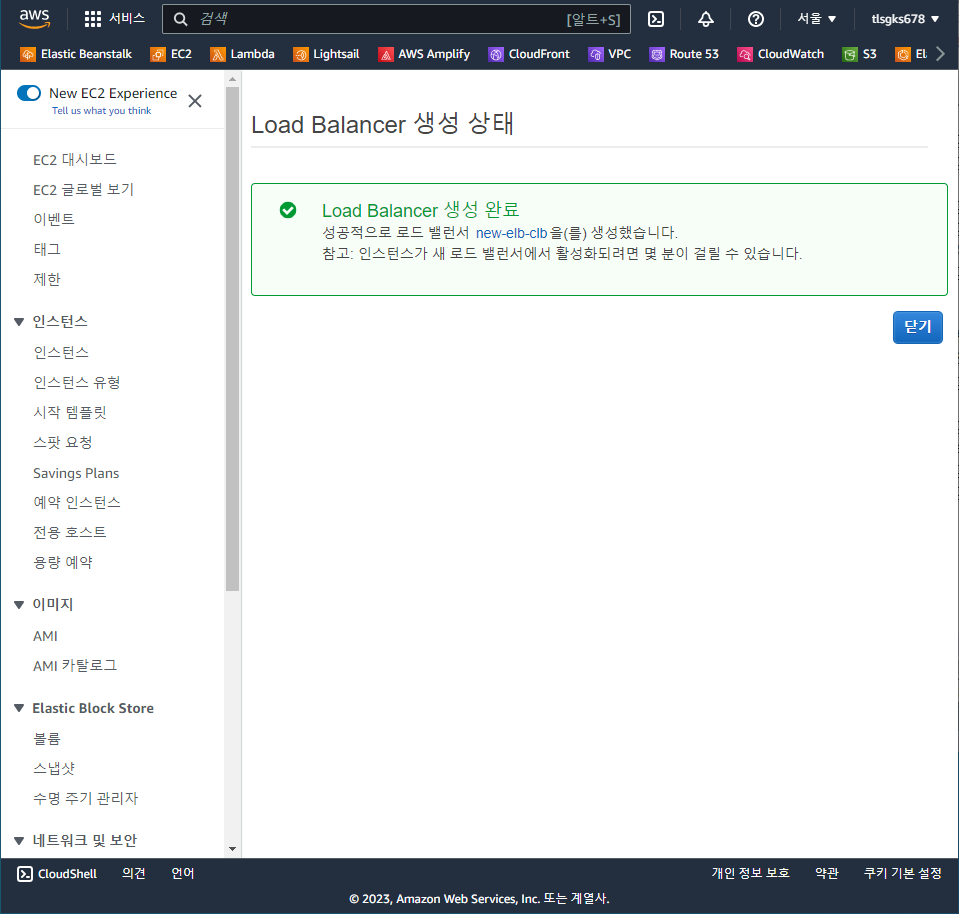
결과 및 인스턴스 클릭
- 생성 후 대시 보드 - 생성한 CLB 이름 클릭
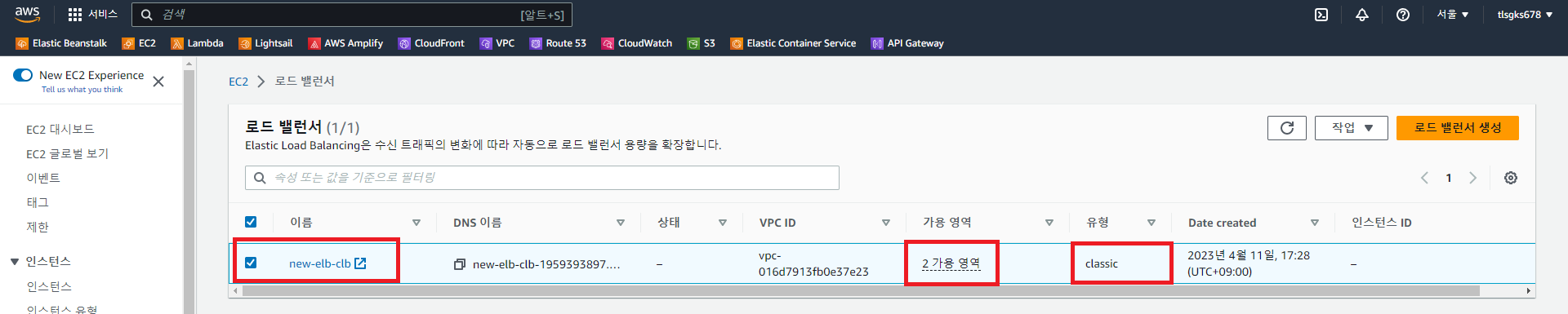
- 생성한 CLB 정보
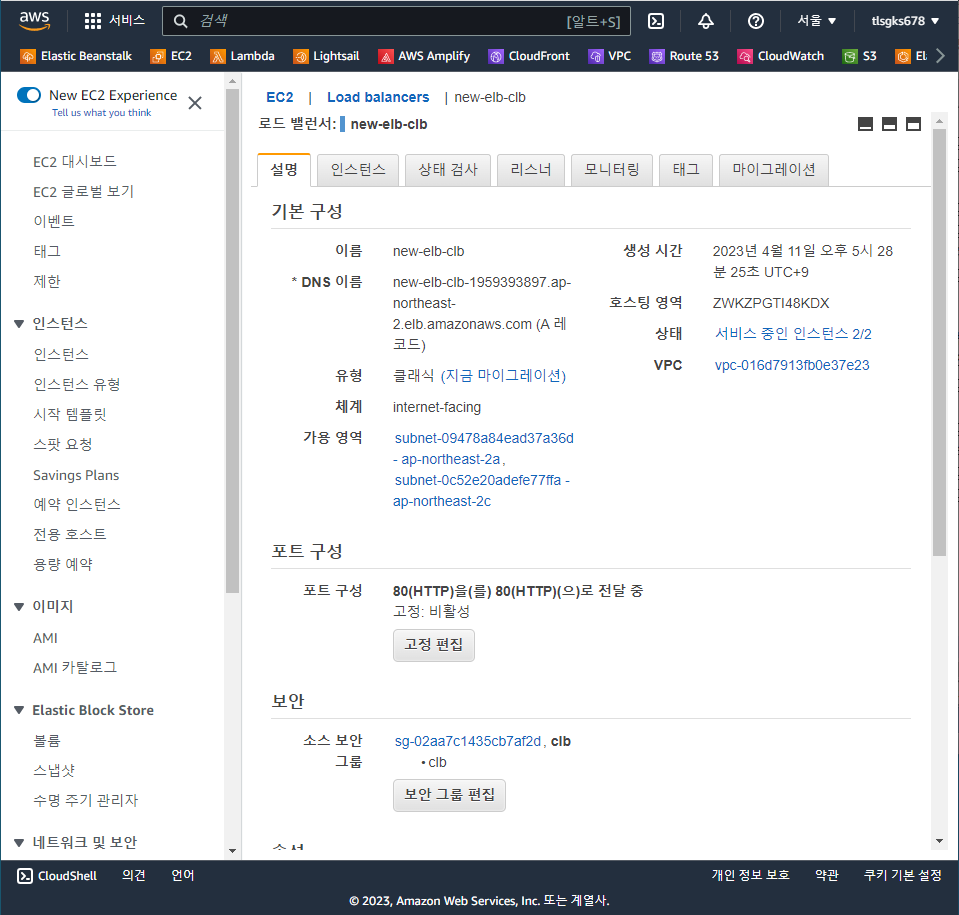
- CLB 인스턴스 탭에서 EC2 상태 확인
- InService; 정상 동작
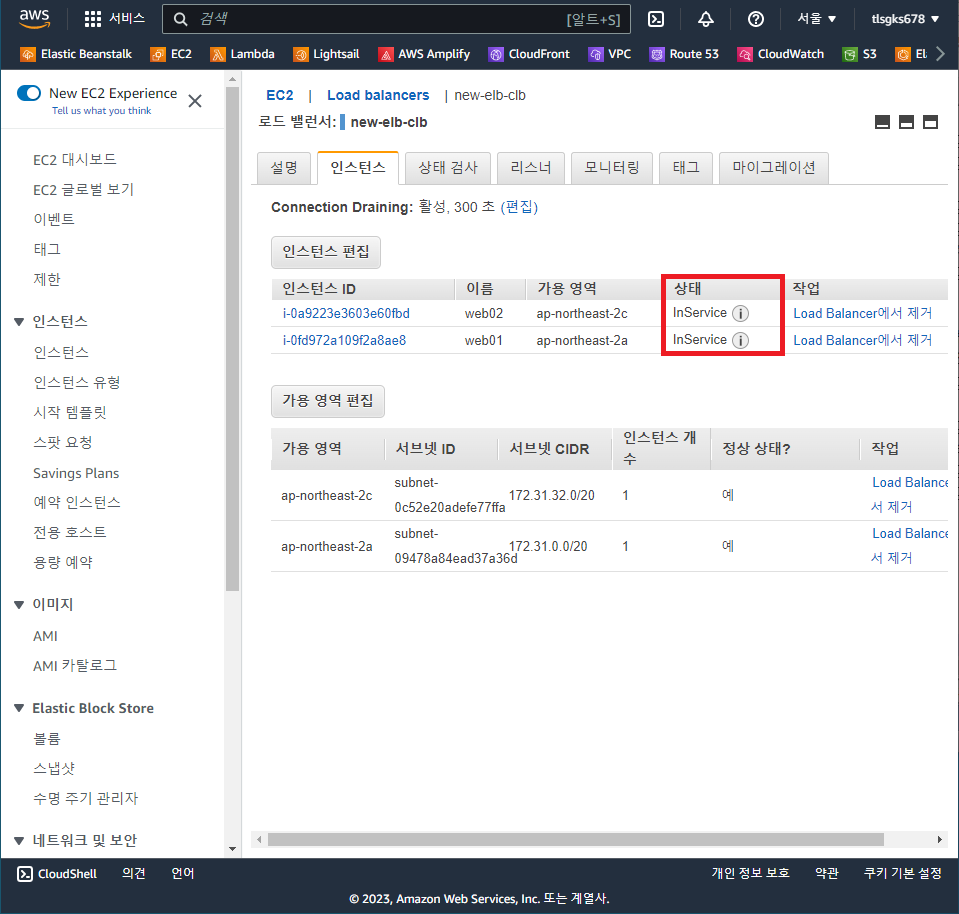
- InService; 정상 동작
로드 밸런싱 확인
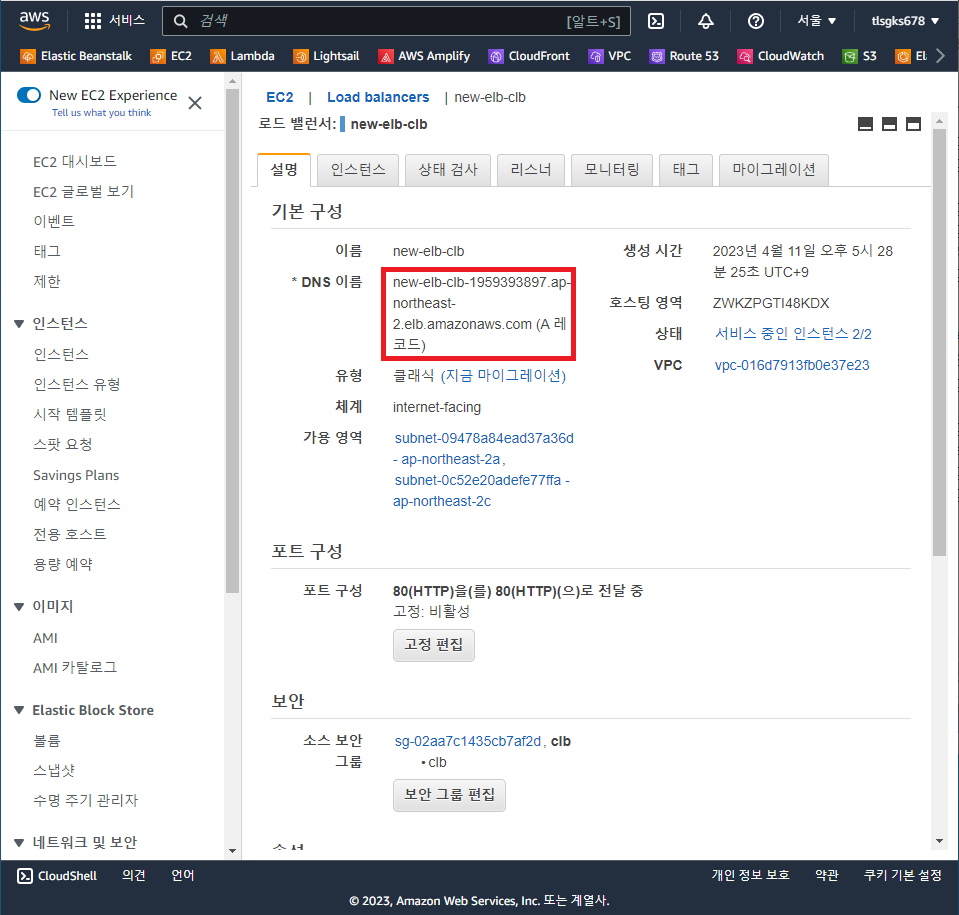
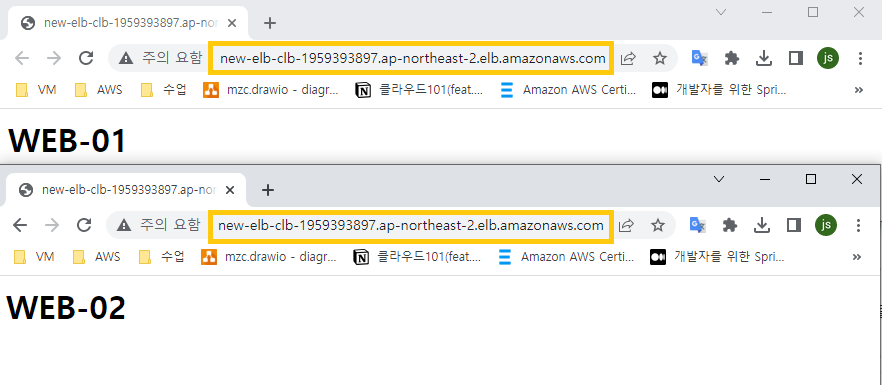
리소스 제거
- 과금 요소 제거
- 인스턴스 부터 제거
- EC2 대쉬보드로 가서 확인해 과금 요소 제거
- Elastic IP
인스턴스 제거
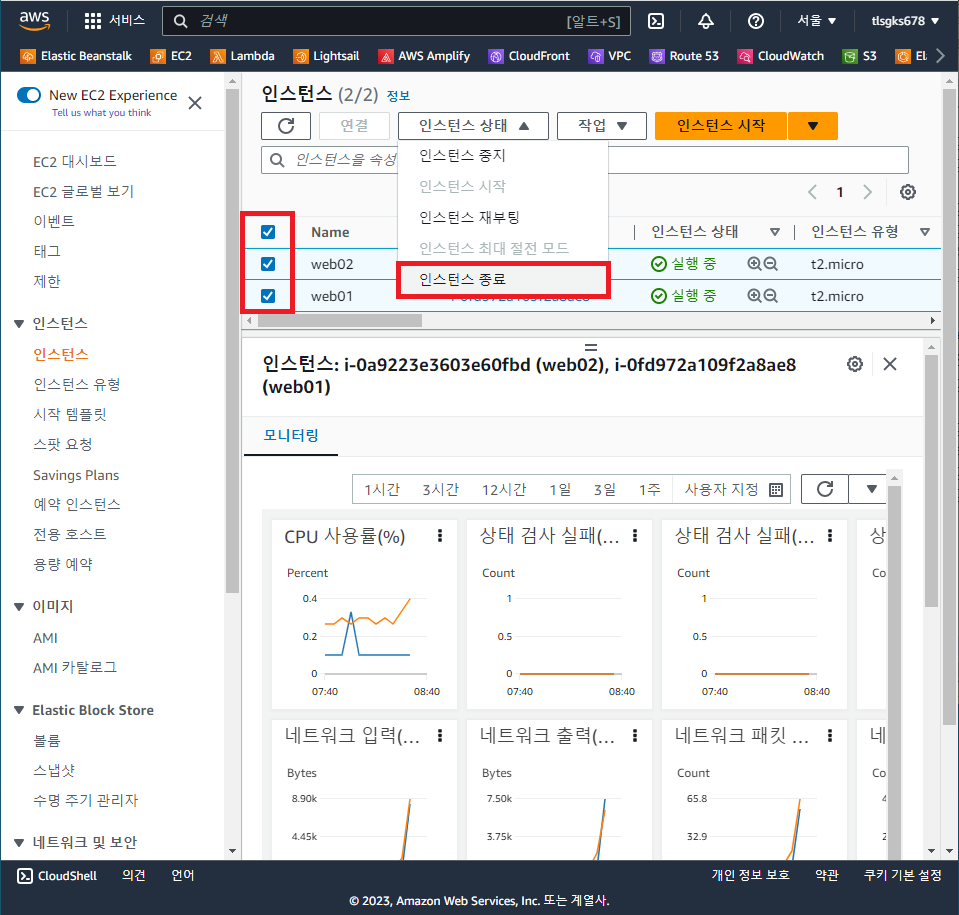
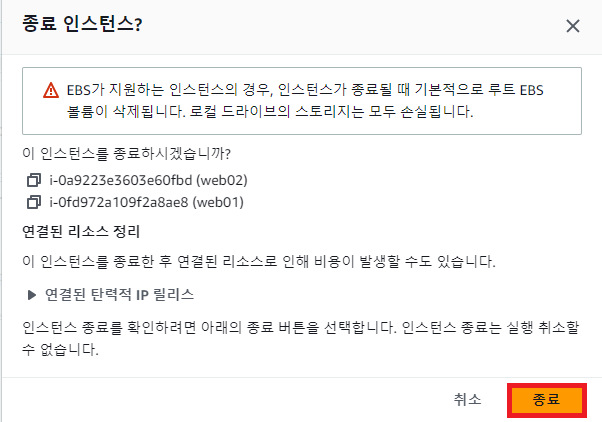
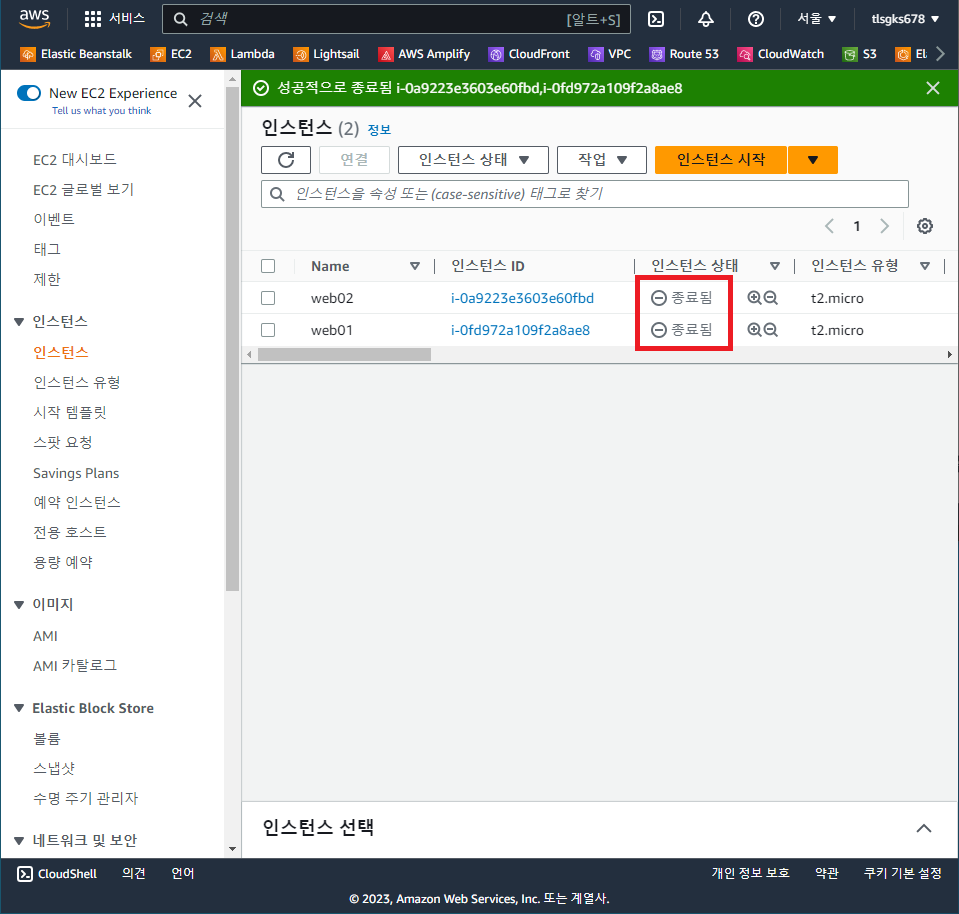
로드밸런서 제거
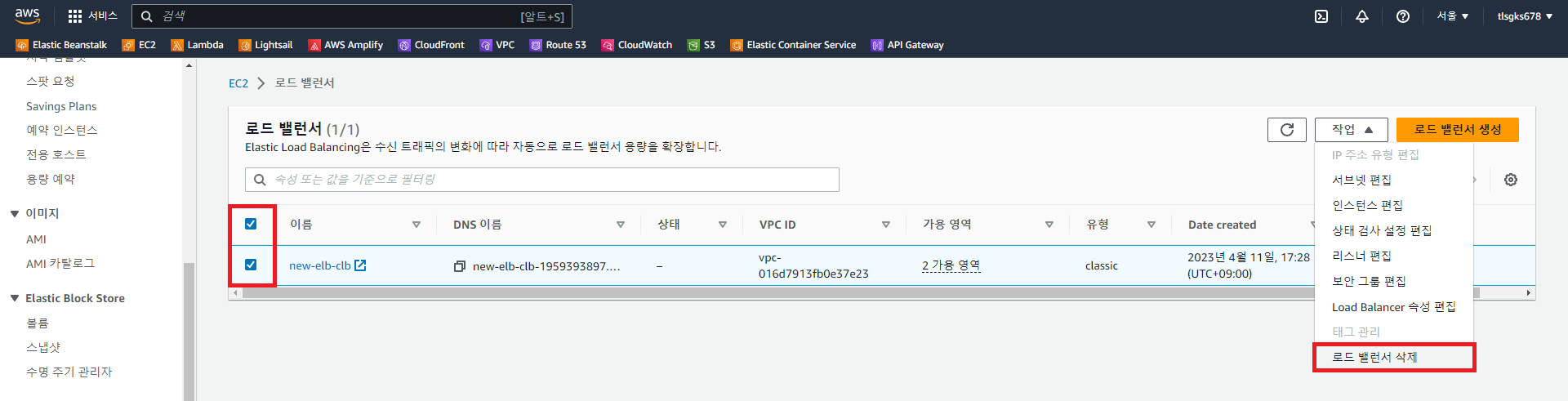
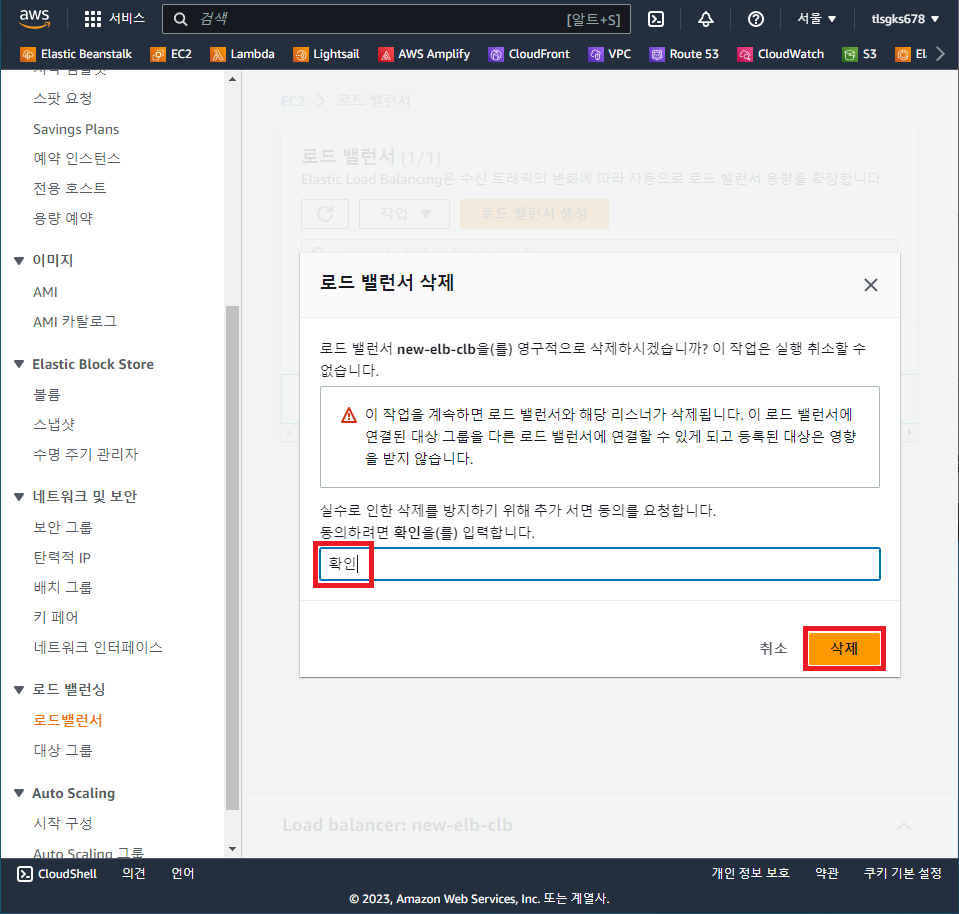
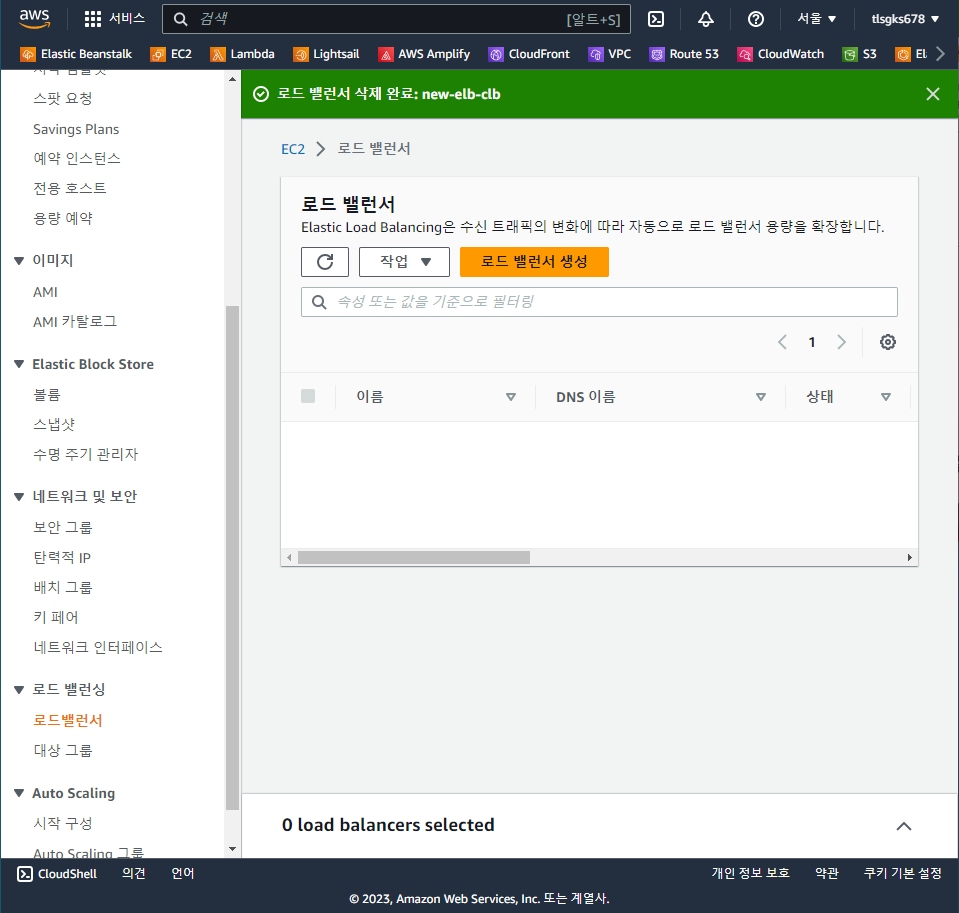
Elastic IP 제거
- EC2 대쉬보드로 가서 확인해보니 EIP가 있어 제거
- 삭제할 EIP 선택 - 작업 - 탄력적 IP 주소 릴리스
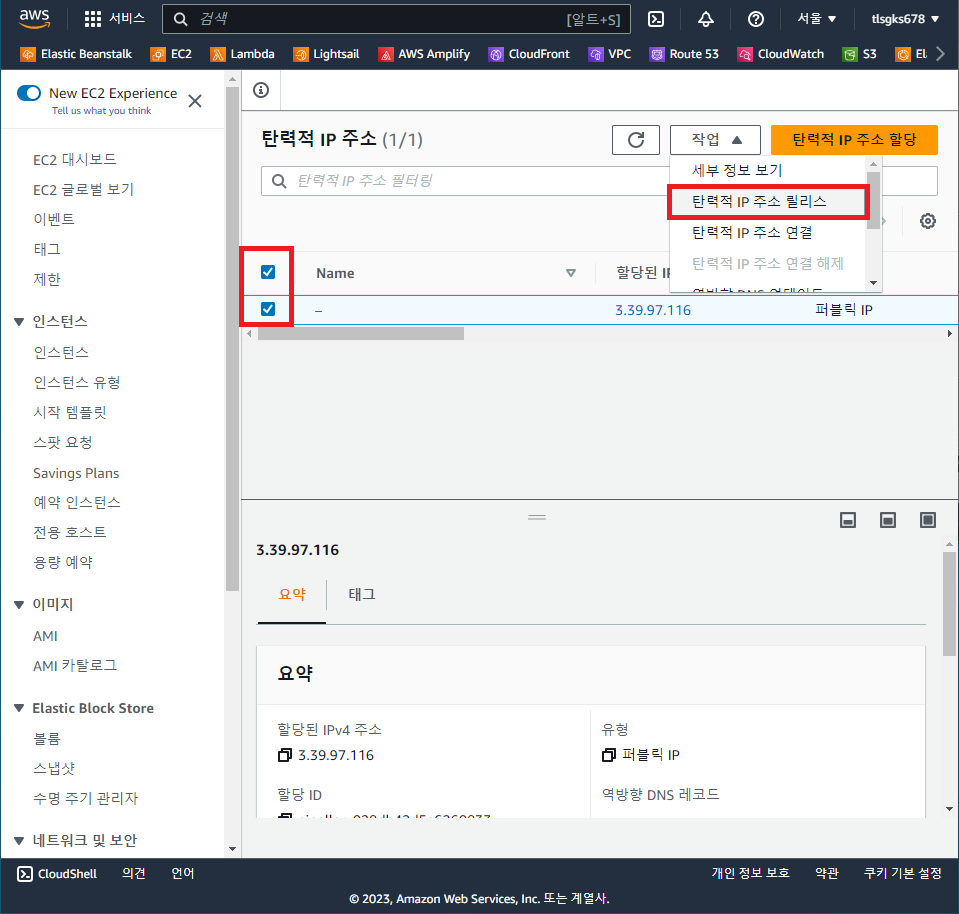
- 릴리스
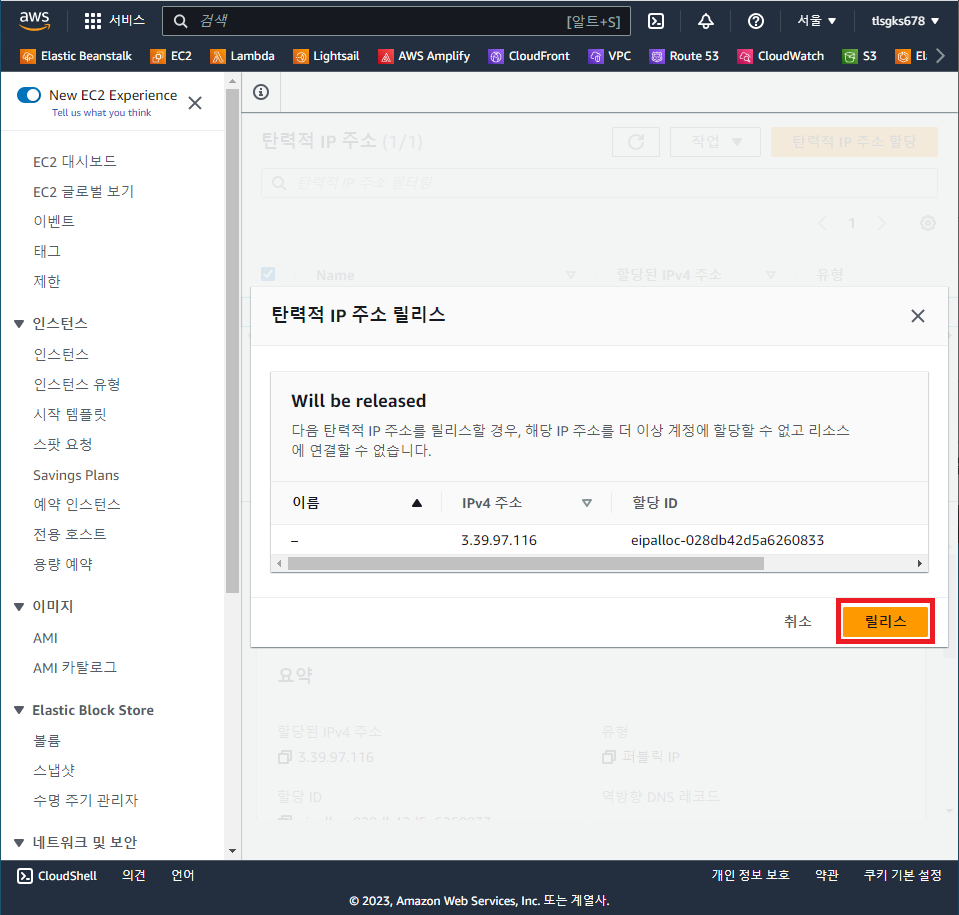
- 결과